Page 1

Käyttöopas
9357263
ISSUE 1 FI
Tämän ohjeen sähköistä versiota koskee "Nokian käyttöohjeiden ehdot 7.6.1998".
Page 2
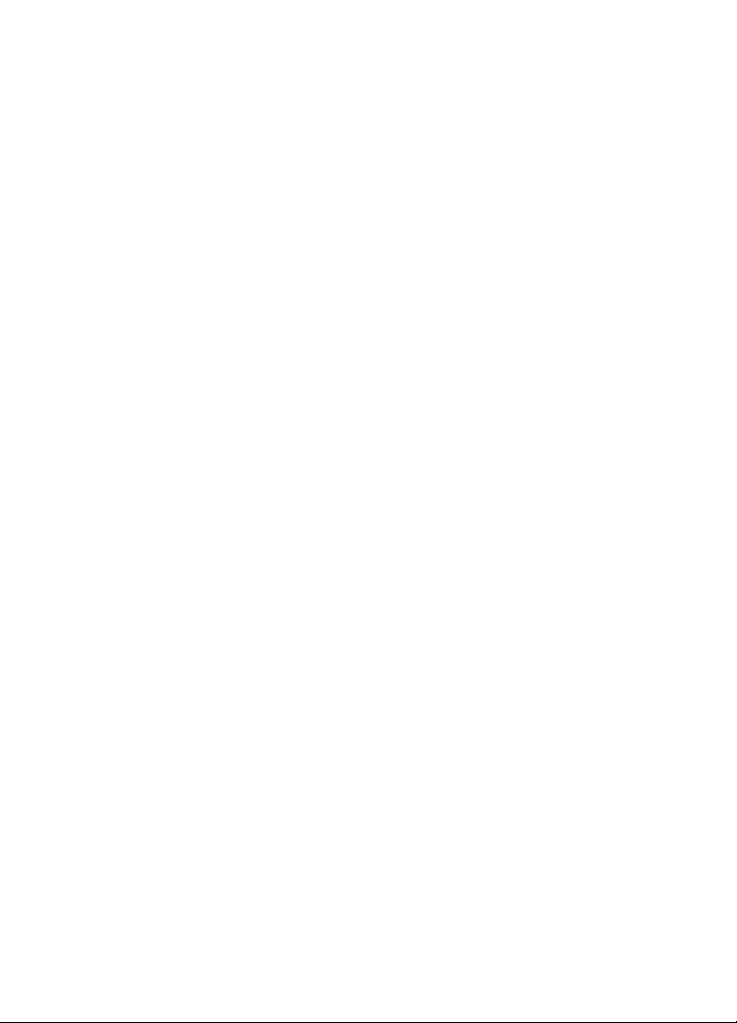
Copyright © Nokia Mobile Phones 1995-2000. Kaikki oikeudet pidätetään.
Tämän asiakirjan sisällön jäljentäminen, jakeleminen tai tallentaminen kokonaan tai osittain on kielletty ilman
Nokian myöntämää kirjallista lupaa.
Nokia ja Nokia Connecting People ovat Nokia Oyj:n rekisteröityjä tavaramerkkejä. Muut tässä asiakirjassa mainitut
tuotteiden ja yritysten nimet voivat olla omistajiensa tavaramerkkejä tai kauppanimiä.
Nokia tune on Nokia Oyj:n tavaramerkki.
CellularWare on Nokia Mobile Phonesin tavaramerkki.
Nokia kehittää tuotteitaan jatkuvasti ja pidättää si ksi oikeuden tehdä muutoksia ja parannuksia mihin tahansa tässä
asiakirjassa mainittuun tuotteeseen ilman ennakkoilmoitusta.
Nokia ei vastaa välittömistä tai välillisistä vahingoista, mukaan lukien tietojen tai tulojen menetys.
Tämän asiakirjan sisältö tarjotaan "sellaisenaan". Sen tarkkuudesta, luotettavuudesta tai sisällöstä ei anneta mitään
suoraa tai epäsuoraa takuuta eikä nimenomaisesti taata se n markkinoitavuutta tai sopivuutta tiettyyn tarkoitukseen,
ellei pakottavalla lainsäädännöllä ole toisin määrätty. Nokia varaa itselleen oikeuden muuttaa tätä asiakirjaa tai
poistaa sen jakelusta milloin tahansa ilman erillistä ilmoitusta.
Lisälaitteiden saatavuus voi vaihdella alueittain. Saat lisätietoja lähimmältä Nokia-jälleenmyyjältä. Hävitä
vioittuneet akut asianmukaisesti.
Geoworks ® application software and GEOS® operating system software copyright © 1990-1998 Geoworks. All rights
reserved. United States Patent 5,327,529.
Hardware and software floating point math library copyright © 1984-1991 Dimensions Research, Inc.
This product includes software developed by the University of California, Berkeley and its contributors. Copyright
1979, 1980, 1983, 1986, 1988, 1989, 1991, 1992, 1993, 1994 The Regents of the University of California. All rights
reserved. The software is provided by The Regents and contributors “as is” and any express or implied warranties,
including, but not limited to, the implied warranties of merchantability and fitness for a particular purpose are
disclaimed. In no event shall The Regents or contributors be liable for any direct, indirect, incidental, special,
exemplary, or consequential damages (including, but not limited to, procurement of substitute goods or services; loss
of use, data, or profits; or business interruption) however caused and on any theory of liability, whether in contract,
strict liability, or tort (including negligence or otherwise) arising in any way out of the use of this software, even if
advised of the possibility of such damage.
The GEOS® software of this product includes Nimbus Q from Digital Typeface Corp. and typefaces from URW, GmbH.
This device contains Embedded DOS-ROM (R), Embedded BIOS (R) software licensed from General Software, Inc.
Copyright © 1998 General Software, Inc. General Software, Embedded DOS, and Embedded BIOS are trademarks or
registered trademarks of General Software, Inc.
Portions of this work are derived from the Standard C Library, © 1992 by P.J. Plaguer, published by Prentice-Hall, and
are used with permission.
HP Database Engine Version 1.0 copyright © Hewlett-Packard Company 1994. All rights reserved.
The PPP software is copyright © 1991, 1992, 1993, 1994 Morning Star Technologies, all rights reserved. It contains
software developed at Carnegie Mellon University, which is copyright © 1989 Carnegie Mellon University, all rights
reserved. It contains software developed at the University of California, Berkeley, which is copyright © 1989 Regents
of the University of California, all rights reserved. It contains software that is copyright © 1990, RSA Data Security,
Inc., all rights reserved.
C-client Internet mail routines original version copyright 1988 by the Leland Stanford Junior University, copyright
1995 by the University of Washington. The University of Washington and the Leland Stanford Junior University
disclaim all warranties, express or implied, with regard to this software, including without limitation all implied
warranties of merchantability and fitness for a particular purpose, and in no event shall the University of Washington
or the Leland Stanford Junior University be liable for any special, indirect or consequential damages or any damages
whatsoever resulting from loss of use, data or profits, whether in an action of contract, tort (including negligence)
or strict liability, arising out of or in connection with the use or performance of this software.
This product includes software based in part on the work of the independent JPEG group.
AT is a trademark of Hayes Microcomputer Products, Inc.
Hayes is a registered trademark of Hayes Microcomputer Products, Inc.
Microsoft and MS-DOS are registered trademarks and Windows is a trademark of Microsoft corporation.
Geoworks® and GEOS® are Registered Trademarks of Geoworks, and GeoDOS is a Trademark of Geoworks in the
United States of America and other countries.
Intellisync is a trademark of Puma Technology, Inc.
©2000 Nokia Mobile Phones. All rights reserved.
Page 3
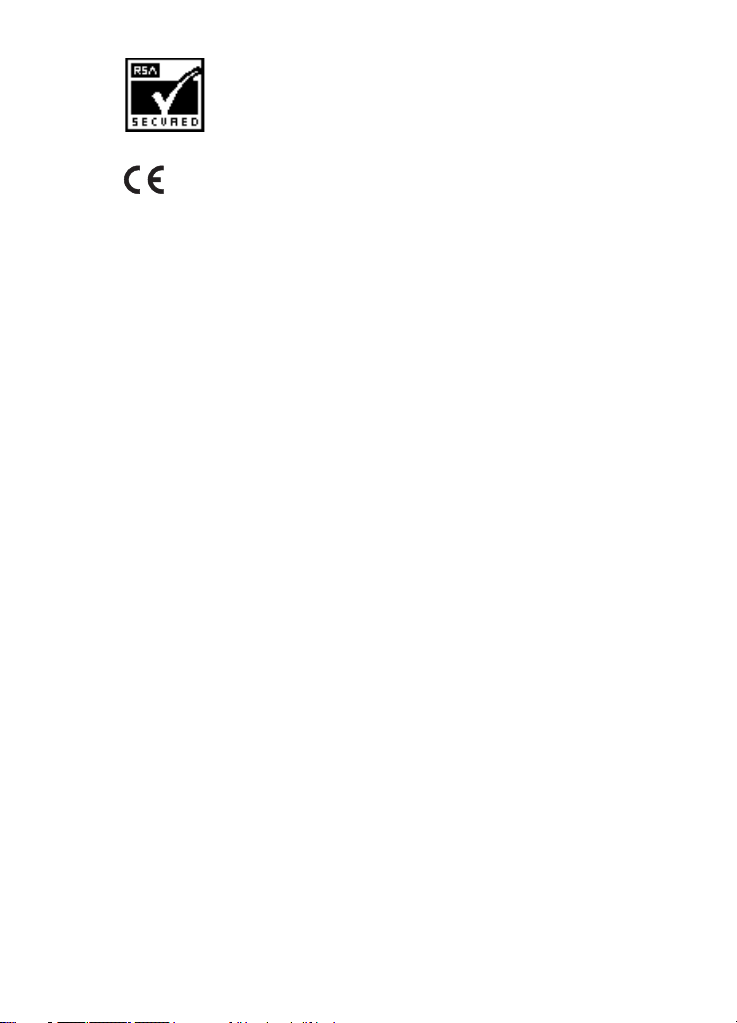
Sisältää RSA Securityn salaus- tai suojausprotokollaohjelmiston RSA BSAFE.
The products described in this manual conform to the European Council directives EMC Directive (89/336/EEC) and
TTE Directive (91/263/EEC).
END USER LICENSE AGREEMENT FOR SECURITY SOCKETS LAYER -SOFTWARE (“SSL”)
READ THE FOLLOWING TERMS AND CONDITIONS CAREFULLY BEFORE USING THE SSL. USE OF THE SSL SOFTWARE
INDICATES YOUR ACCEPTANCE OF THESE TERMS AND CONDITIONS.
In this license agreement ("License Agreement"), you, the purchaser of the license rights granted by this Agreement,
are referred to as "Licensee." In accordance with the terms and conditions of this License Agreement, Nokia Mobile
Phones Ltd. ("Licensor") grants Licensee a non-exclusive sublicense to use SSL Software (“Software”), which contains
the RSA Software licensed to Licensor by RSA Data Security, Inc. ("RSA").
This License Agreement is effective until terminated. Licensor may terminate this License Agreement if Licensee
breaches any of the terms and conditions. In the event of termination by Licensor, Licensee will return the
communicator device of Licensor to Licensee for removal of the Software. All provisions of this Agreement relating
to disclaimers of warranties, limitation of liability, remedies, or damages, and Licensor's proprietary rights shall
survive termination.
The Software is delivered in object code only.
Licensor shall utilize the Software solely as part of the communicator device from Licensor and solely for personal
or internal use and without right to license, assign or otherwise transfer such Software to any other person or entity.
Licensee shall not modify, translate, reverse engineer, decompile or disassemble the Software or any part thereof.
Licensee agrees not to remove or destroy any proprietary, trademark or copyright markings or notices placed upon
or contained within the Software or any related materials or documentation.
By reason of this Agreement or the performance hereof, Licensee shall acquire no rights of any kind in any trademark,
trade name, logo or product designation under which the Software was or is marketed and Licensee shall not make
any use of the same for any reason.
IN NO EVENT WILL LICENSOR OR RSA BE LIABLE TO LICENSEE FOR INDIRECT, INCIDENT AL, SPECIAL, CONSEQUENTIAL
OR EXEMPLARY DAMAGES ARISING OUT OF OR RELATED TO THIS AGREEMENT, INCLUDING BUT NOT LIMITED TO
LOST PROFITS, BUSINESS INTERRUPTION OR LOSS OF BUSINESS INFORMATION, EVEN IF SUCH PARTY HAS BEEN
ADVISED OF THE POSSIBILITY OF SUCH DAMAGES AND REGARDLESS OF WHETHER ANY ACTION OR CLAIM IS BASED
ON WARRANTY, CONTRACT, TORT OR OTHE RWISE. UNDER NO CIRCUMSTANCES SHALL LICENSOR'S OR RSA'S TOTAL
LIABILITY ARISING OUT OF OR RELATED TO THIS AGREEMENT EXCEED THE TOTAL AMOUNT PAID BY LICENSEE.
THIS AGREEMENT IS EXPRESSLY MADE SUBJECT TO ANY LAWS, REGULATIONS, ORDERS OR OTHER RESTRICTIONS
ON THE EXPORT FROM THE UNITED STATES OF AMERICA OF THE SOFTWARE OR OF INFORMATION ABOUT THE
SOFTWARE WHICH MAY BE IMPOSED FROM TIME TO TIME BY THE GOVERNMENT OF THE UNITED STATES OF
AMERICA. NOTWITHSTANDING ANYTHING CONTAINED IN THIS AGREEMENT TO THE CONTRARY, LICENSEE SHALL
NOT EXPORT OR REEXPORT, DIRECTLY OR INDIRECTLY, ANY SOFTWARE OR INFORMATION PERTAINING THERETO TO
ANY COUNTRY TO WHICH SUCH EXPORT OR REEXPORT IS RESTRICTED OR PROHIBITED, OR AS TO WHICH SUCH
GOVERNMENT OR ANY AGENCY THEREOF REQUIRES AN EXPORT LICENSE OR OTHER GOVERNMENTAL APPROVAL AT
THE TIME OF EXPORT OR REEXPORT WITHOUT FIRST OBTAINING SUCH LICENSE OR APPROVAL.
©2000 Nokia Mobile Phones. All rights reserved.
Page 4
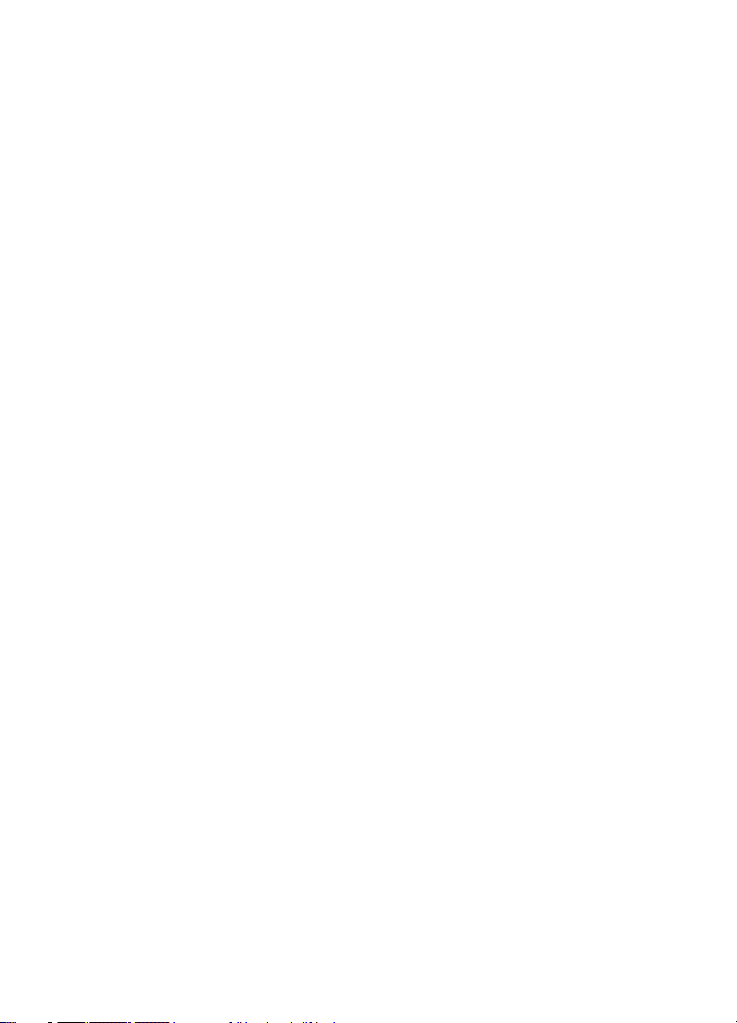
©2000 Nokia Mobile Phones. All rights reserved.
Page 5
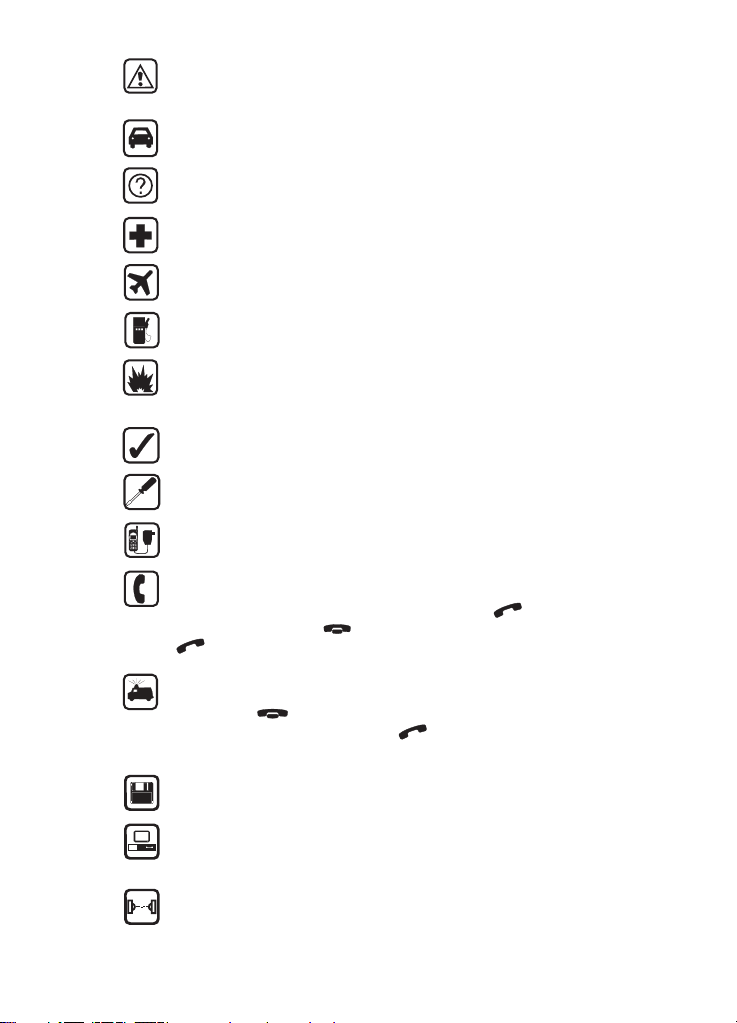
TURVALLISUUTESI VUOKSI Lue nämä ohjeet. Ohjeiden vastainen
käyttö saattaa olla vaarallista tai lainvastaista. Lisäohjeita löydät tästä
käyttöohjeesta.
LIIKENNETURVALLISUUS Älä käytä kommunikaattoria ajaessasi;
pysäköi ensin autosi.
HÄIRIÖT Kaikki matkapuhelimet ovat alttiita häiriöille, jotka voivat
vaikuttaa niiden toimintaan.
SULJE PUHELIN SAIRAALASSA Noudata ohjeita ja sääntöjä. Sulje
puhelin lääketieteellisten laitteiden lähellä.
SULJE PUHELIN LENTOKONEESSA Matkapuhelimet voivat aiheuttaa
häiriöitä. Niiden käyttö lentokoneessa on lainvastaista.
SULJE PUHELIN TANKATESSASI Älä käytä puhelinta huoltoasemalla.
Älä käytä puhelinta polttoaineen tai kemikaalien läheisyydessä.
SULJE PUHELIN RÄJÄYTYSTYÖMAAN LÄHELLÄ Älä käytä puhelinta
räjäytystyömaan lähellä. Huomioi rajoitukset ja noudata ohjeita ja
määräyksiä.
KÄYTÄ JÄRKEVÄSTI Käytä puhelinta vain normaaliasennossa. Älä
koske antenniin tarpeettomasti.
VALTUUTETTU HUOLTO Vain valtuutettu huoltoliike saa asentaa tai
korjata puhelimen.
LISÄLAITTEET JA AKUT K äytä vain hyväksyttyjä lisälaitteita ja akkuja.
Älä liitä yhteensopimattomia tuotteita toisiinsa.
SOITTAMINEN LAITTEEN PUHELIMELLA Sulje kansi ja varmista, että
puhelimessa on virta ja että se on verkon kuuluvuusalueella. Näppäile
puhelinnumero suuntanumeroineen ja paina -näppäintä. Lopeta
puhelu painamalla -näppäintä. Vastaa puheluun painamalla
-näppäintä.
HÄTÄPUHELUT Sulje laitteen kansi. Varmista, että puhelimessa on
virta ja että se on verkon kuuluvuusalueella. Tyhjennä näyttö
pitämällä -näppäintä alhaalla muutaman sekunnin ajan.
Näppäile hätänumero ja paina -näppäintä. Ilmoita olinpaikkasi.
Älä katkaise puhelua ennen kuin saat luvan siihen.
VARMUUSKOPIOIDEN TEKEMINEN Muista tehdä varmuuskopiot
kaikista tärkeistä tiedoista.
LIITTÄMINEN MUIHIN LAITTEEISIIN Toiseen laitteeseen liitettäessä
lue tarkat turvaohjeet laitteen käyttöohjeista. Älä liitä
yhteensopimattomia tuotteita toisiinsa.
INFRAPUNAVAROTOIMET Älä osoite infrapunasädettä kenenkään
silmiin äläkä anna sen häiritä muita infrapunalaitteita.
Page 6
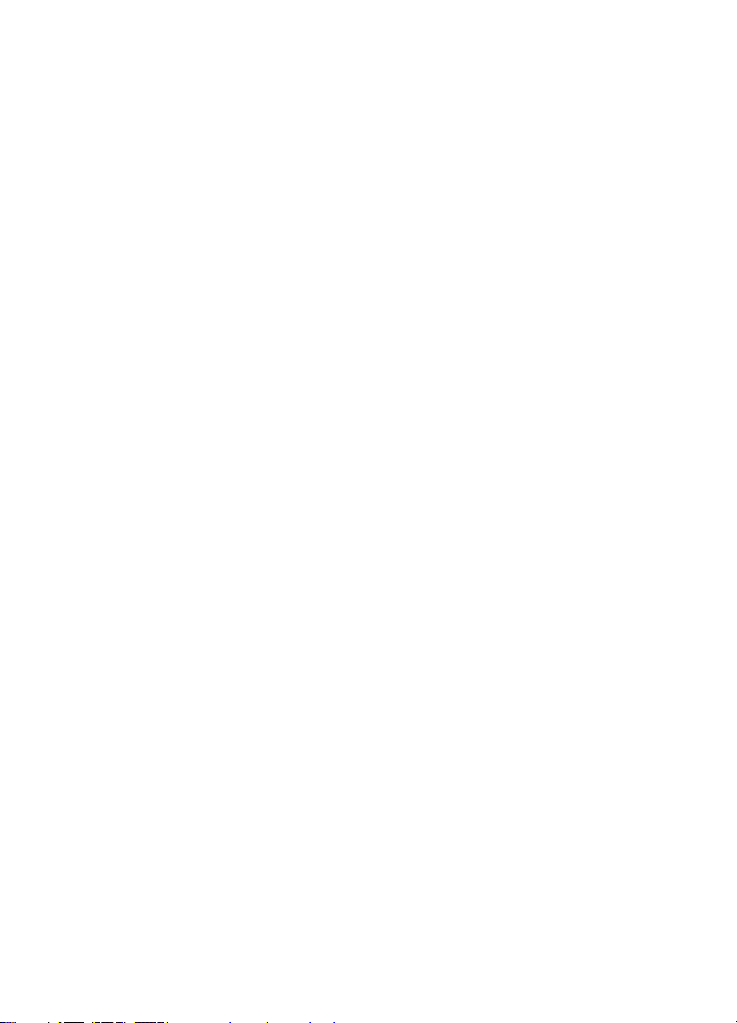
Sisällys
Johdanto 1
Tietoja oppaasta 2
Tietoja kommunikaattorista 3
Tiedonsiirto matkapuhelimella 4
Alkutoimet 7
Ensimmäinen käynnistys 7
Tieturin näyttö 10
Tieturin näppäimistö 14
Tieturin sovellukset 15
Liittimet 17
Akku 17
Erikoisominaisuudet 21
Kommunikaattorin ominaisuudet 21
Dokumenttien käsittely 24
Tietojen siirtäminen aiemmista kommunikaattorin
malleista 28
Yhteydet tietokoneeseen 29
PC Suite -ohjelmiston käyttö 29
Nokia Communicator Server -ohjelmiston käyttö 37
Nokia Communicator Server for Mac OS 38
Osoitekirja 41
Osoitekirja 41
Osoitekorttien tekeminen 43
Yhteysryhmät 47
Lokit 48
Puhelin 49
Soittaminen 49
Puheluun vastaaminen 50
©2000 Nokia Mobile Phones. All rights reserved.
Page 7
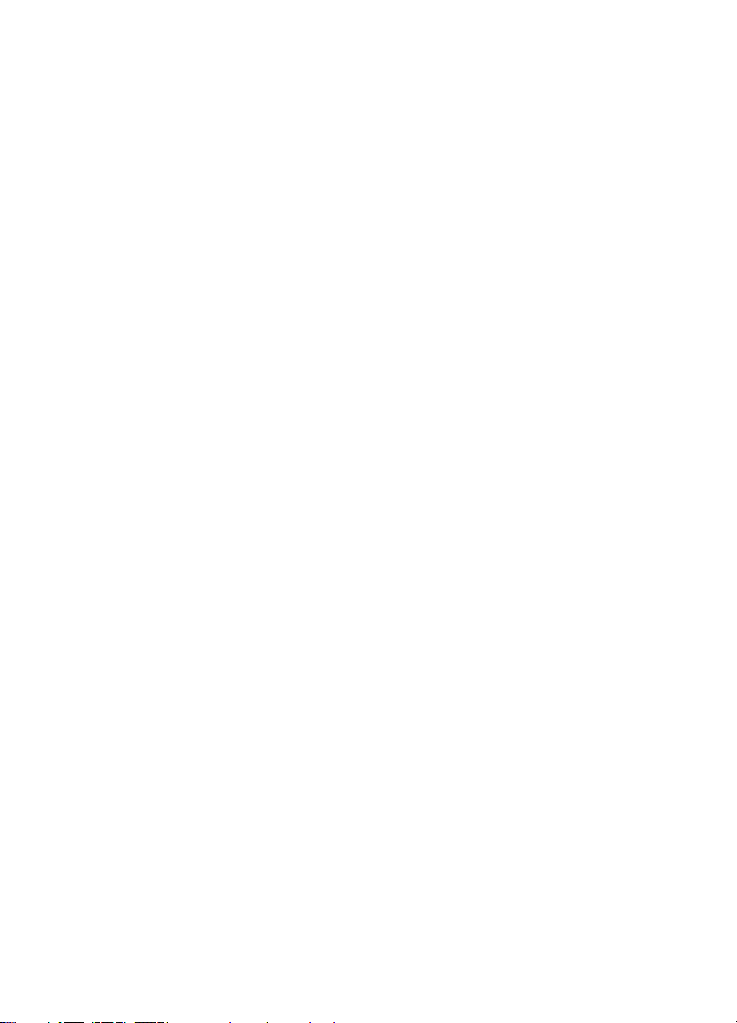
Kädet vapaana -tila 51
Useita puheluita 52
Puhelimen asetukset 55
Lentokonekäytön profiili 59
Faksi 61
Faksien lähettäminen 61
Faksien vastaanottaminen 63
Faksin asetukset 65
Tekstiviestit 67
Tekstiviestien lähettäminen 68
Viestien vastaanottaminen 69
Vakioviestit 71
Käyntikortit 71
Tekstiviestipalvelun asetukset 72
Internet 75
Internet-asetukset 76
Sähköposti 79
Sähköpostin asetukset 79
Sähköpostiviestin lähettäminen 82
Sähköpostiviestien noutaminen 84
Sähköpostin lukeminen 86
World Wide Web 87
WWW-asetukset 88
Kirjanmerkit 89
Liikkuminen WWW:ssä 92
Terminaali 95
Telnet 98
Tekstit 101
Dokumenttien muokkaaminen 103
Noudetut tiedostot ja dokumentit, joihin on vain
lukuoikeudet 104
Tekstit-sovelluksen asetukset 105
©2000 Nokia Mobile Phones. All rights reserved.
Page 8
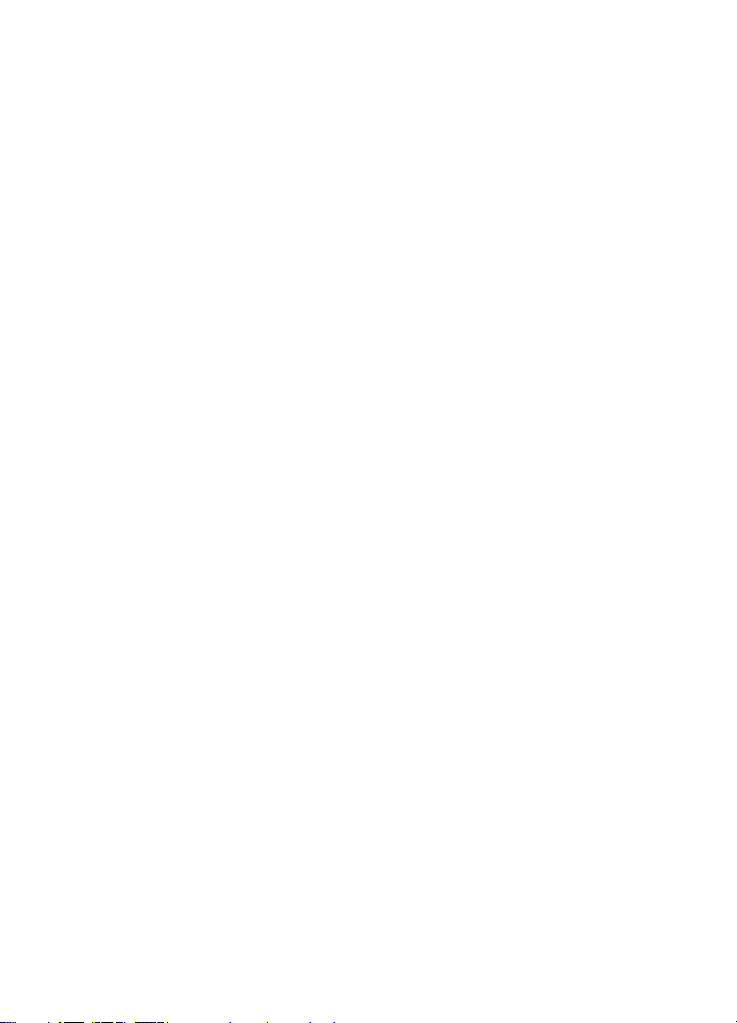
Kalenteri 107
Kuukausikalenteri 107
Viikkokalenteri 108
Päiväkalenteri 109
Kalenterivaraus 111
Kalenterihälytykset 113
Muistilista 114
Työkalut 117
Työkalut - asetukset 117
Suojaustoiminnot 119
Käyttäjän tiedot 122
Muisti 122
Infrapunayhteys 123
Digitaalikamerayhteys 124
Kalenteritietojen synkronointi 125
Faksimodeemi 125
Tiedostonpoisto 126
Ohjelmien asennus/poisto 127
Varmuuskopiointi/palautus 127
Muistikorttityökalu 128
Tuotetietoja 128
Ekstrat 129
Laskin 129
Kello 131
Sävellysohjelma 134
Yksiköiden muunnokset 136
Äänitys 138
Kannen puhelin 141
Näytön ilmaisimet 143
Soittaminen 143
Puheluun vastaaminen 144
Puhelujen hallinta 144
Puhelinnumeroiden etsiminen 145
Pikavalinta 146
©2000 Nokia Mobile Phones. All rights reserved.
Page 9
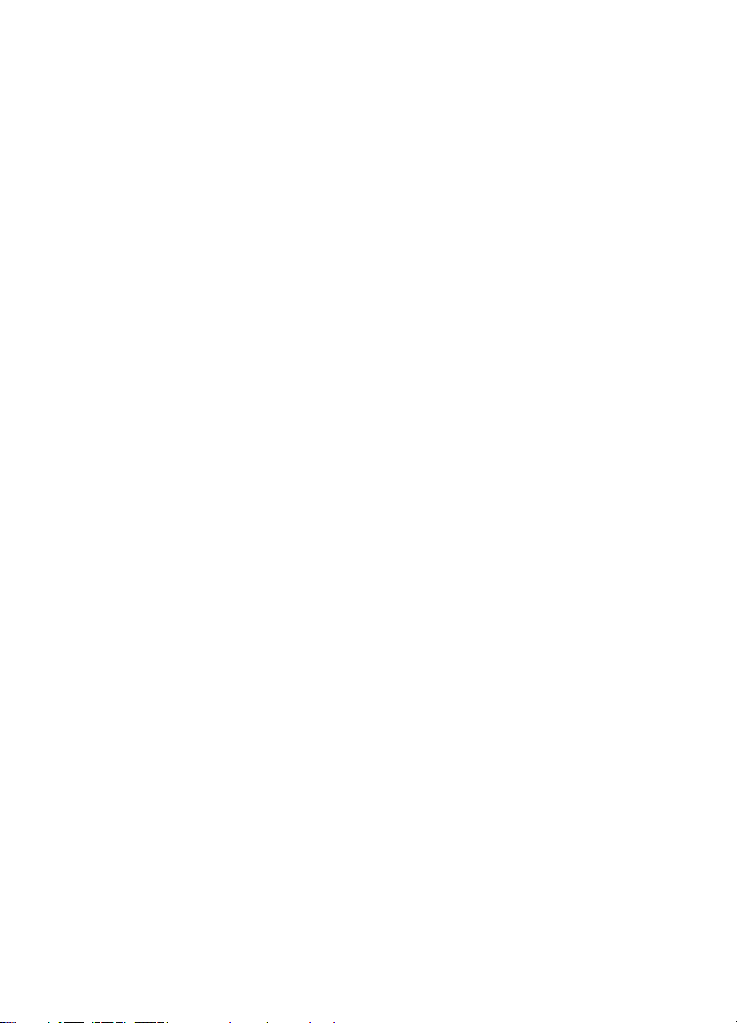
DTMF-äänten lähettäminen 146
Näppäinlukko 147
Ohje 147
Valikoiden käyttö 148
Viestit (valikko 1) 149
Puhelutiedot (valikko 2) 151
Käyttöprofiili (valikko 3) 153
Asetukset (valikko 4) 154
Soitonsiirto (valikko 5) 158
Äänitys (valikko 6) 159
Ongelmien ratkaiseminen 161
Huolto-ohjeita 169
Tärkeätä tietää 171
Sanasto 175
Hakemisto 179
©2000 Nokia Mobile Phones. All rights reserved.
Page 10
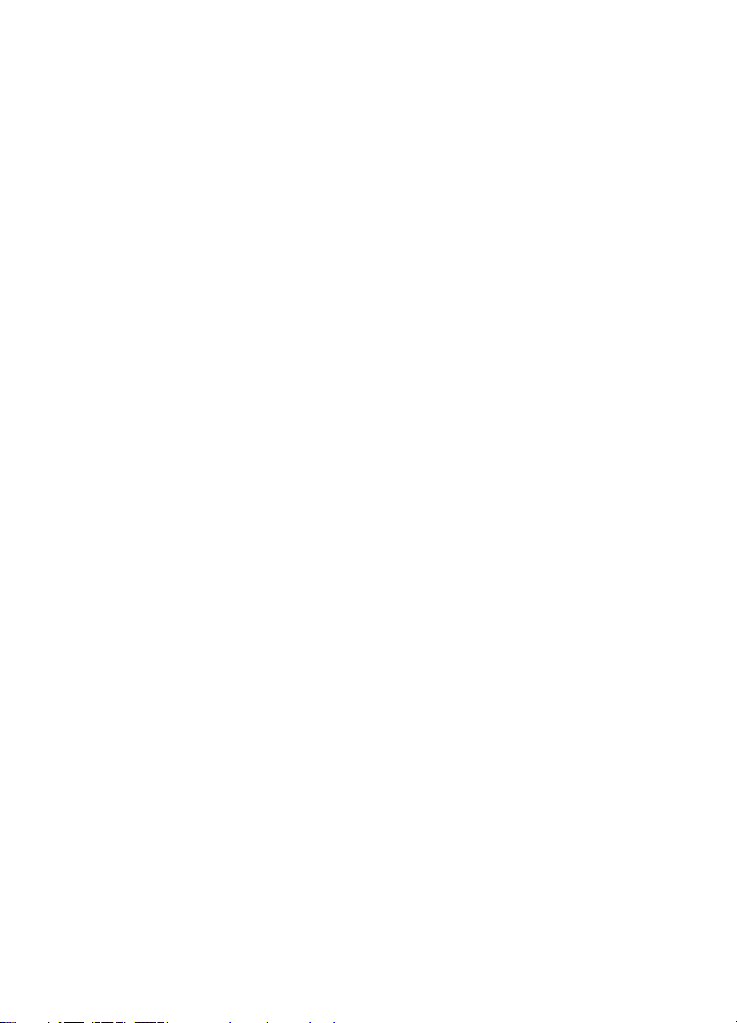
©2000 Nokia Mobile Phones. All rights reserved.
Page 11
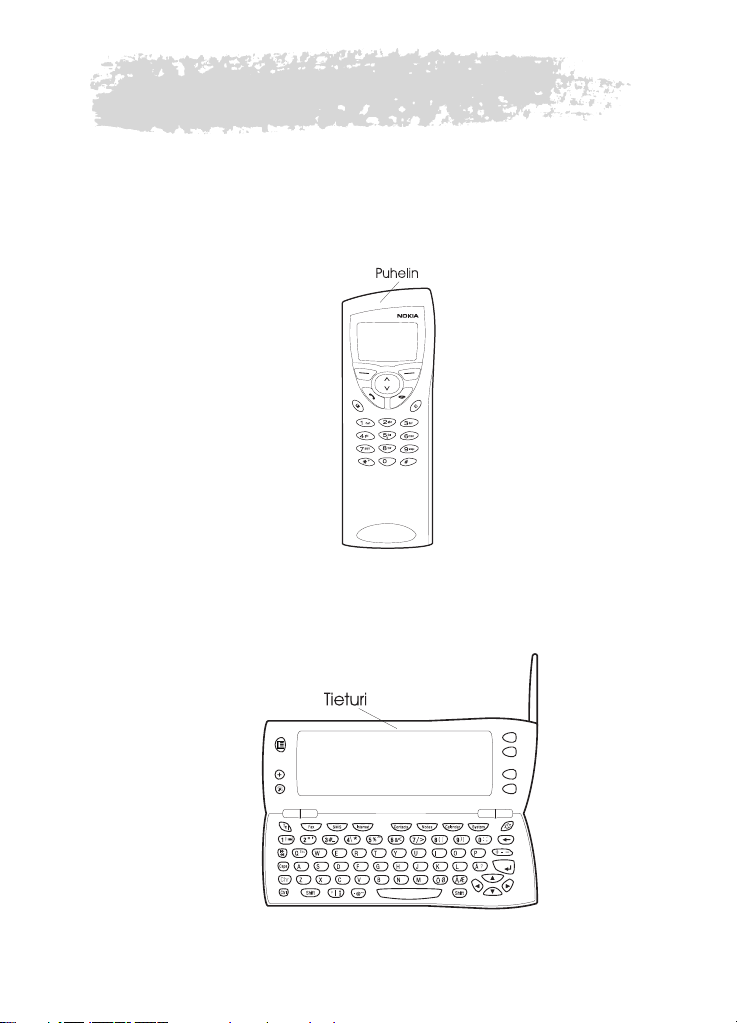
1. Johdanto
Onnittelut ostamastasi Nokia 9110i Communicatorista. Nokia 9110i
Communicator on hyvin monipuolinen työkalu moniin eri
tiedonvälitystehtäviin: se on matkapuhelin, väline viestien lähetystä varten,
tietokonepääte ja elektroninen kalenteri - kaikki yksissä kuorissa.
Kuva 1
1
Nokia 9110i Communicatorissa on kaksi osaa, puhelin ja tieturi. Puhelin
sijaitsee kannessa (kuva 1) ja tieturi kannen alla (kuva 2).
Kuva 2
©2000 Nokia Mobile Phones. All rights reserved.
Page 12
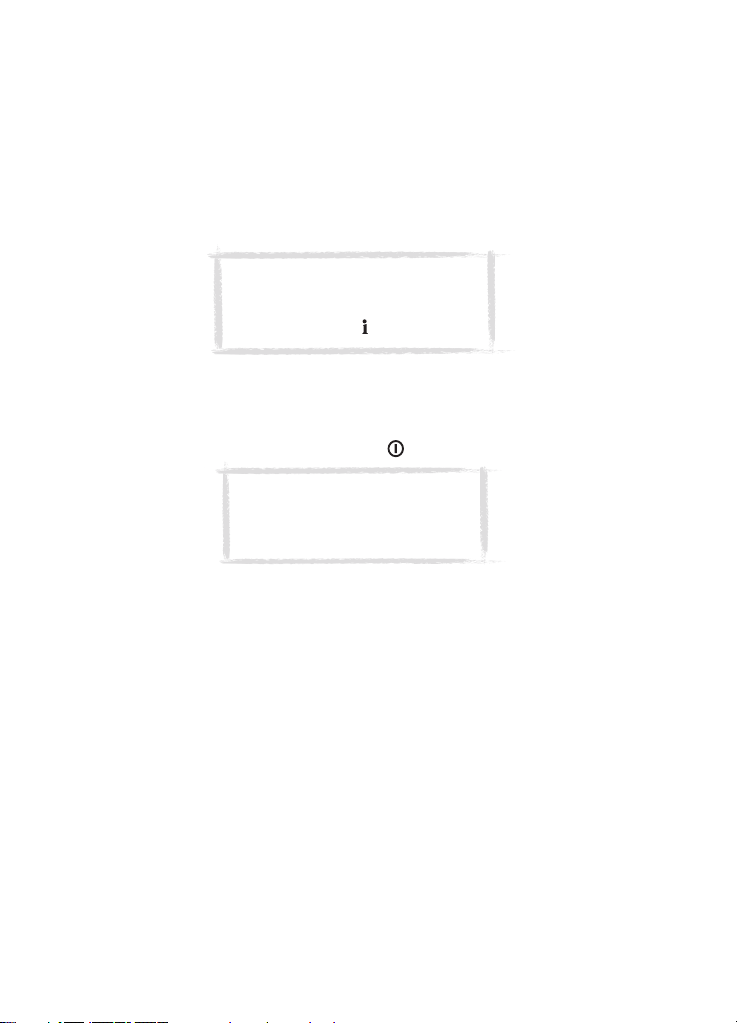
2
Nokia 9110i Communicatorissa molemmat osat käyttävät samoja
tietolähteitä ja toimivat läheisessä yhteistyössä - ne eivät siis ole erillisiä
laitteita. Esimerkiksi kannen puhelin käyttää nimiä ja puhelinnumeroita, jotka
on tallennettu tieturin Osoitekirjaan, ja tieturi käyttää kannen puhelinta
kommunikoidessaan “muun maailman” kanssa (esimerkiksi lähettäessään ja
vastaanottaessaan fakseja ja ottaessaan yhteyden Internetiin).
Kommunikaattorin tieturiosassa on useita kalenteri- ja tietoliikennesovelluksia. Suuri näppäimistö ja näyttö sekä komentopainikkeet tekevät
sovellusten käytöstä helppoa. Tieturissa ei ole virtakytkintä - tieturi kytkeytyy
päälle, kun avaat laitteen kannen, ja pois päältä, kun suljet kannen.
Vihje: Saat esiin kommunikaattorin
sovelluksia koskevia perustietoja
painamalla tieturin näppäimistössä
olevaa painiketta .
Kannen puhelin on suunniteltu siten, että puheluiden soittaminen ja
vastaanottaminen olisi mahdollisimman nopeaa. Se näyttää samalta ja toimii
kuten muut Nokian matkapuhelimet (paitsi että kuuloke ja mikrofoni ovat
laitteen takapuolella). Kannen puhelin laitetaan päälle ja suljetaan
painamalla kannessa olevaa virtanäppäintä .
TÄRKEÄÄ! Älä laita kannen puhe-
linta päälle, kun matkapuhelimen
käyttö ei ole sallittua tai kun se voi
aiheuttaa häiriötä tai vaaraa.
Tietoja oppaasta
Tässä luvussa kerrotaan, kuinka Nokia 9110i Communicator toimii.
Seuraavassa luvussa "Alkutoimet" opit, miten voit alkaa käyttää Nokia 9110i
Communicatoria, sillä siinä käsitellään kommunikaattorin käynnistys ja
annetaan tietoja laitteen eri osista, kuten näppäimistöstä ja näytöstä. Luvussa
"Erikoisominaisuudet" selitetään erikoistoiminnot, ja luvussa "Yhteydet
tietokoneeseen" kerrotaan, miten kommunikaattori liitetään tietokoneeseen.
Muut tämän oppaan luvut käsittelevät kommunikaattorin tieturin sovelluksia
sekä kannen puhelinta. Oppaan lopussa on suppea Internet- ja matkapuhelintermien ja -lyhenteiden sanasto.
Jos olet siirtymässä Nokia 9000 Communicatorin, Nokia 9000i tai Nokia 9110
kommunikaattorin käytöstä Nokia 9110i Communicatorin käyttöön, katso
”Tietojen siirtäminen aiemmista kommunikaattorin malleista” sivulla 28.
©2000 Nokia Mobile Phones. All rights reserved.
Page 13
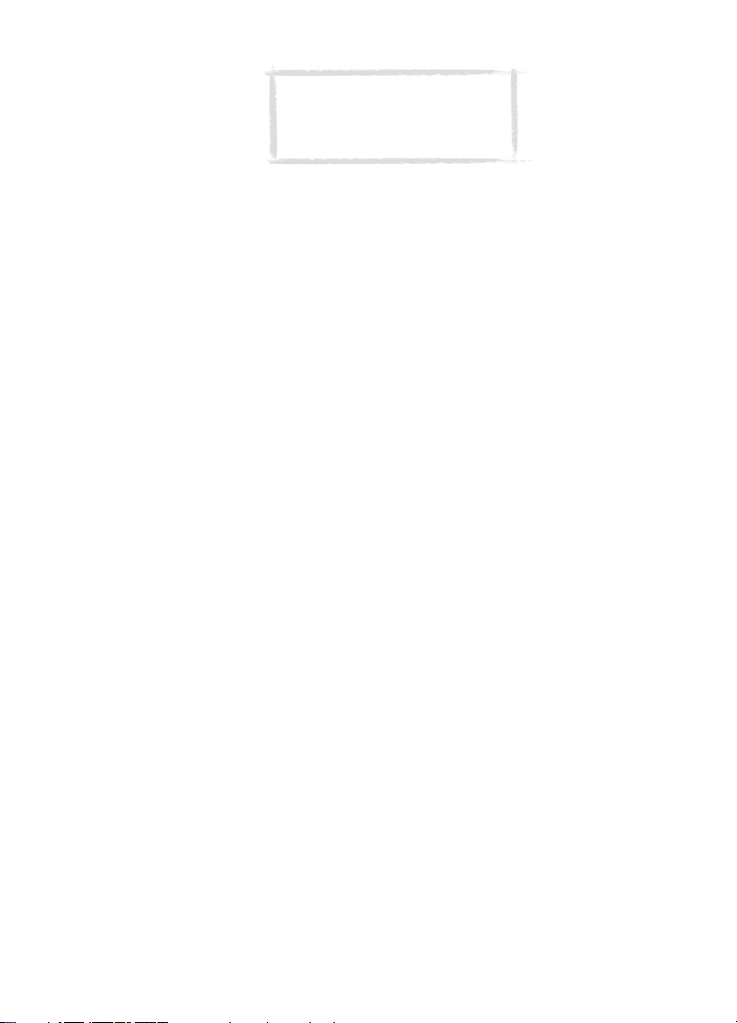
Huomaa: Tässä oppaassa
näytön komentojen nimet on
lihavoitu ja asetukset ja
valintavaihtoehdot kursivoitu.
Tietoja kommunikaattorista
Palvelut
GSM-järjestelmässä on lukuisia erilaisia matkapuhelinpalveluja, mutta ne
eivät ole automaattisesti matkapuhelimen käyttäjän käytössä. Vaikka Nokia
9110i Communicator edustaa uusinta matkapuhelinteknologiaa, sen eri
tietoliikennesovellusten käyttö edellyttää, että käyttäjä on tilannut nämä
palvelut ja että verkko-operaattori on aktivoinut ne käyttäjälle. Tilattavia
palveluja ovat tyypillisesti tekstiviestipalvelu, Internet ja faksipalvelu.
Koska erikoispalvelujen määrä määräytyy sen mukaan, mitä palveluja on
saatavilla kotiverkossa, tässä oppaassa on valitettavasti mahdotonta antaa
kattavaa listaa palveluista ja niitä varten tarvittavista asetuksista. Siksi tässä
oppaassa on vain yleisiä tietoja lisäpalveluista. Verkko-operaattorilta saat
tarkempia tietoja kotiverkon palveluista ja niiden saatavuudesta.
Jos palvelu edellyttää erillistä puhelinnumeroa tai erityisiä asetuksia, ne pitää
tallentaa kommunikaattorin asetuksiin. Esimerkiksi:
Tekstiviestien lähetys ja vastaanotto edellyttää, että käyttämäsi verkko tukee
tätä palvelua, että palvelu on liitetty laitteen SIM-korttiin ja että viestikeskuksen puhelinnumero on tallennettu Tekstiviestit-sovelluksen asetuksiin.
Internet-yhteys edellyttää, että käyttämäsi verkko tukee datapalveluita ja
että palvelu on liitetty laitteen SIM-korttiin. Tämän lisäksi sinulla pitää olla
Internet-palveluntarjoajan antamat Internet-asetukset.
Koodit
Nokia 9110i Communicator käyttää useita koodeja ja tunnuslukuja, joiden
avulla voidaan suojautua kommunikaattorin ja SIM-kortin luvattomalta
käytöltä. Useimmin tarvittavat koodit ovat suojakoodi (joka toimitetaan
myyntipakkauksessa) ja PIN-koodi, joka toimitetaan SIM-kortin mukana.
Voit muuttaa laitteen puhelin- tai tieturiosan käyttämiä tunnuslukuja
kumman tahansa osan kautta. Tämä edellyttää, että tunnuslukua voi
muuttaa. Koodeista on lisätietoja luvussa ”Suojaustoiminnot” sivulla 119.
Kommunikaattorin Internet-sovellukset käyttävät salasanoja ja
käyttäjätunnuksia suojautuakseen luvattomalta Internetin ja Internetpalveluiden käytöltä. Salasanoja voidaan muuttaa Internet-sovellusten
asetuksissa.
3
©2000 Nokia Mobile Phones. All rights reserved.
Page 14
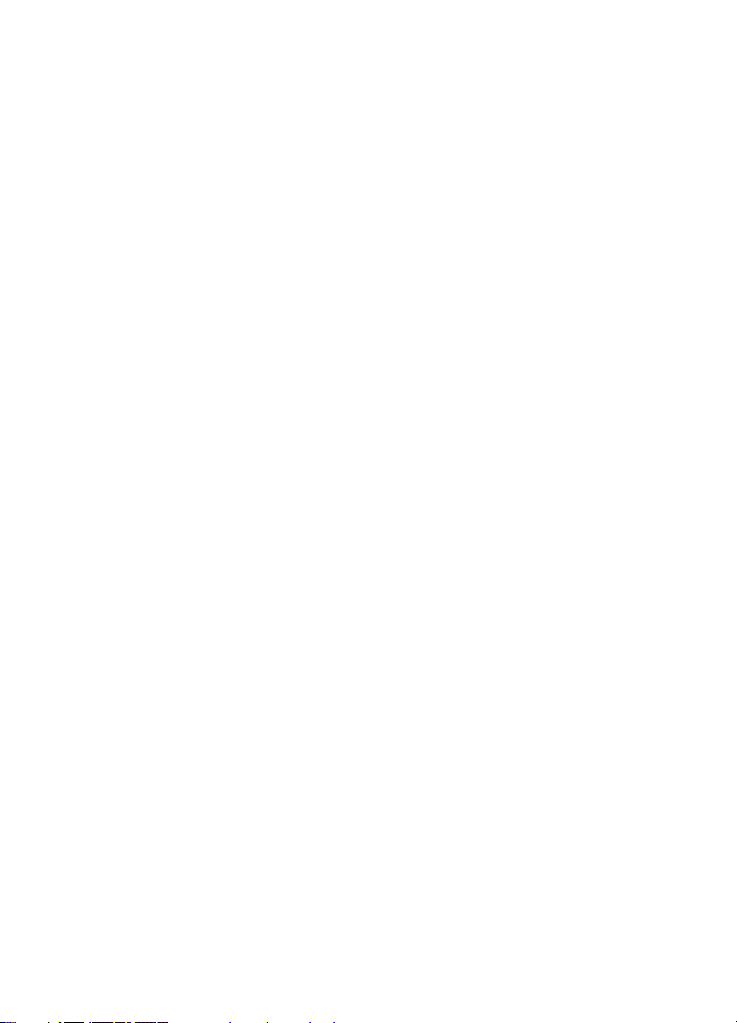
4
Yhteystiedot
Kaikki tallentamasi yhteystiedot (kuten nimet, osoitteet ja puhelinnumerot)
siirtyvät Osoitekirjaan. Kannen puhelimella, tieturilla ja jokaisella
sovelluksella on oma näkymänsä Osoitekirjaan. Kulloinkin näkyvät tiedot
määräytyvät valitun sovelluksen käyttämien tietojen mukaan. Esimerkiksi kun
soitat puhelua kannen puhelimen kautta, näet henkilön nimen ja puhelinnumeron (tai -numerot); mahdolliset faksinumerot, sähköpostiosoitteet,
ammatit jne. eivät näy.
Tiedonsiirto matkapuhelimella
Nokia 9110i Communicatorissa käytetään GSM-verkon tiedonsiirtoominaisuuksia faksien, tekstiviestien ja sähköpostiviestien lähettämiseen sekä
yhteyksien luomiseen palvelintietokoneisiin.
Matkapuhelinta käyttäviä tiedonsiirtoyhteyksiä voidaan luoda lähes
kaikkialla, missä matkapuhelinkin toimii. On kuitenkin suositeltavaa, että
siirrät kommunikaattorin paikkaan, jossa matkapuhelinverkon
kentänvoimakkuus on paras mahdollinen. Kun kenttä on voimakas,
tiedonsiirto on tehokasta. Yleensäkään käyttäjän ei kannata odottaa
matkapuhelinverkon tiedonsiirto-ominaisuuksien olevan yhtä tehokkaita kuin
kiinteitä linjoja käyttävien verkkojen. Tämä johtuu matkapuhelinverkkojen
ominaisuuksista. Seuraavat seikat saattavat heikentää
matkapuhelinyhteyksien laatua:
Kohina
Radiohäiriö, jota aiheuttavat elektroniset laitteet sekä toiset matkapuhelimet
kaupunkien keskusta-alueilla, joissa matkapuhelimet ovat yleisiä.
Tukiaseman vaihto
Kun matkapuhelimen käyttäjä siirtyy matkapuhelinverkon tukiaseman
peittoalueelta toiseen tukiasemaan, kanavan kentän voimakkuus heikkenee ja
matkapuhelinkeskus saattaa vaihtaa käyttäjän toiseen tukiasemaan ja
taajuudelle, jossa signaali on voimakkaampi. Tukiasema saattaa
matkapuhelinliikenteen kuorman vaihteluiden vuoksi vaihtua myös, kun
käyttäjä on paikallaan. Tukiaseman vaihdot saattavat aiheuttaa pieniä
viiveitä.
Sähköstaattinen purkaus (ESD)
Sormesta tai johtimesta tuleva staattisen sähkön purkaus voi aiheuttaa
virheellistä toimintaa sähkölaitteissa. Purkaus saattaa sotkea näytön ja
haitata ohjelmistojen toimintaa. Matkapuhelinyhteydet voivat muuttua
epäluotettaviksi, tiedot saattavat vahingoittua ja tiedonsiirto pysähtyä. Tässä
tapauksessa mahdollinen käynnissä oleva puhelu pitää lopettaa, kannen
puhelin tulee sulkea, mikäli se on päällä, ja poistaa akku laitteesta. Tämän
jälkeen akku asetetaan takaisin paikalleen ja otetaan uusi
matkapuhelinyhteys.
©2000 Nokia Mobile Phones. All rights reserved.
Page 15
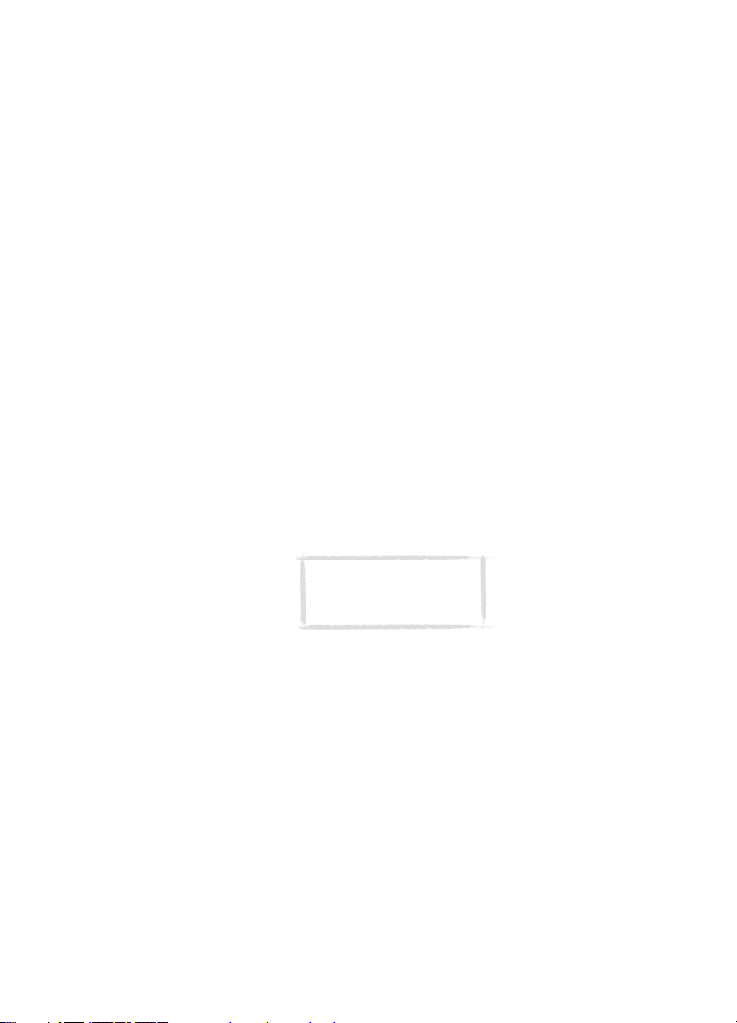
Katvealueet ja häipymät
Katvealueilla radiosignaaleita ei voida vastaanottaa. Häipymiä tapahtuu, kun
matkapuhelimen käyttäjä liikkuu alueen läpi, jossa radiosignaalin kulku on
estynyt tai signaali on heikentynyt maantieteellisten tai rakenteiden
aiheuttamien esteiden vuoksi.
Signaalin laadun heikentyminen
Etäisyys ja esteet saattavat aiheuttaa signaalin heijastumista, minkä vuoksi
signaalin voimakkuus heikkenee.
Alhainen kentänvoimakkuus
Välimatka ja esteet voivat haitata kentän voimakkuutta tai vakautta niin, että
tiedonvälitykseen riittävää matkapuhelinyhteyttä ei pystytä luomaan. Jotta
yhteys olisi paras mahdollinen, ota huomioon seuraavat seikat:
Tietoliikenneyhteys toimii parhaiten, kun kommunikaattori on paikallaan.
Tietoliikenneyhteyden muodostamista ei suositella liikkuvassa ajoneuvossa.
Faksin lähetys häiriytyy helpommin kuin datan tai tekstiviestin lähetys.
Älä aseta kommunikaattoria metallialustalle.
Tarkista, että kommunikaattorin näytöllä näkyvä matkapuhelinverkon
signaalin voimakkuus on riittävä. Katso ”Tieturin näyttö” sivulla 10 ja
”Soittaminen” sivulla 143. Kommunikaattorin siirtäminen samassa
huoneessa, erityisesti ikkunaa kohden, saattaa lisätä signaalin voimakkuutta.
Jos matkapuhelinverkon signaali ei ole riittävän voimakas äänipuhelua varten,
tietoliikenneyhteyttä ei pidä yrittää muodostaa, ennen kuin löydät paikan,
jossa signaali on voimakkaampi.
Huomaa: Kun antenni
on ylhäällä, signaali on
voimakkaampi.
5
©2000 Nokia Mobile Phones. All rights reserved.
Page 16
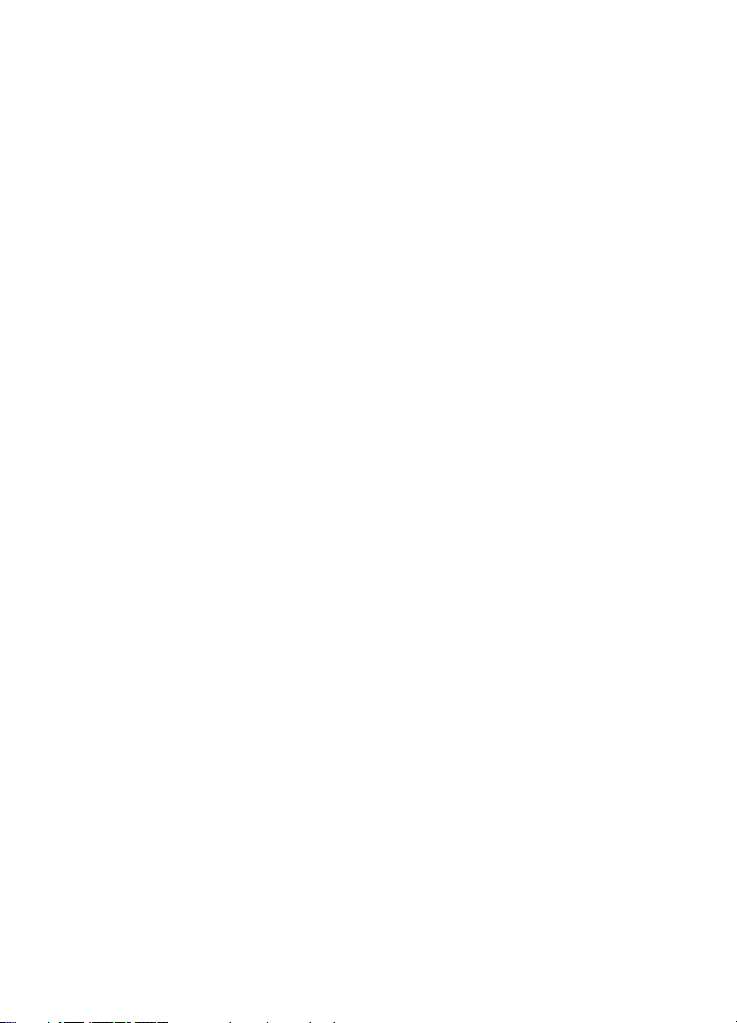
6
©2000 Nokia Mobile Phones. All rights reserved.
Page 17
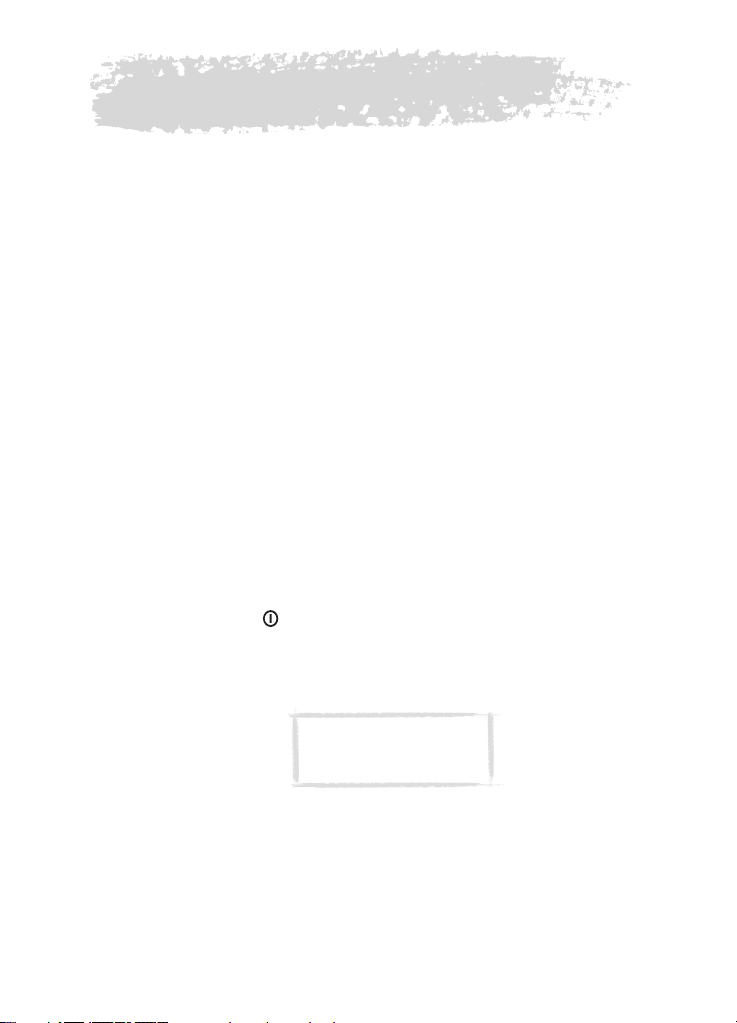
2. Alkutoimet
Tässä luvussa kuvataan kommunikaattorin käynnistys ja SIM-kortin asennus
sekä kommunikaattorin toiminta ja kommunikaattorin virransyöttö.
Kun avaat myyntipakkauksen, tarkista, että sen sisällä ovat:
• Nokia 9110i Communicator
• Tämä Käyttöopas, yhdistetty Pikaopas ja Lisävarusteopas,
Sovellusmuistikorttiopas sekä Oheistuoteopas
• Sovellusmuistikortti, joka on jo asennettu kommunikaattoriin. Lisätietoja
saat Sovellusmuistikorttioppaasta.
• Tehoakku
• Verkkovirtalaturi
• RS-232-adapterikaapeli
• Levykepakkaus
• CD-ROM, jolla on ohjelmisto tietokoneeseen liittämistä varten
• Tarrat, joissa on kommunikaattorin sarjanumero ja suojakoodi
Tietoja Nokia 9110 tai 9110i Communicatorin lisävarusteista saat
Lisävarusteoppaasta.
Ensimmäinen käynnistys
1 Sulje laitteen kansi ja varmista, että puhelin on suljettu. Jos se on päällä,
paina näppäintä .
Puheluiden ja viestien lähettämiseen ja vastaanottamiseen vaaditaan
voimassa oleva SIM-kortti. Kortin saa verkko-operaattorilta tai
palveluntarjoajalta. Jos sinulla ei vielä ole SIM-korttia, siirry vaiheeseen 6.
7
Huomaa: Pidä kaikki
pienet SIM-kortit poissa
pienten lasten ulottuvilta.
2 Jos kommunikaattorin akku on paikallaan, irrota se. Paina akun päällä
olevaa salpaa ja nosta akku pois syvennyksestään. Katso kuvaa 1.
©2000 Nokia Mobile Phones. All rights reserved.
Page 18
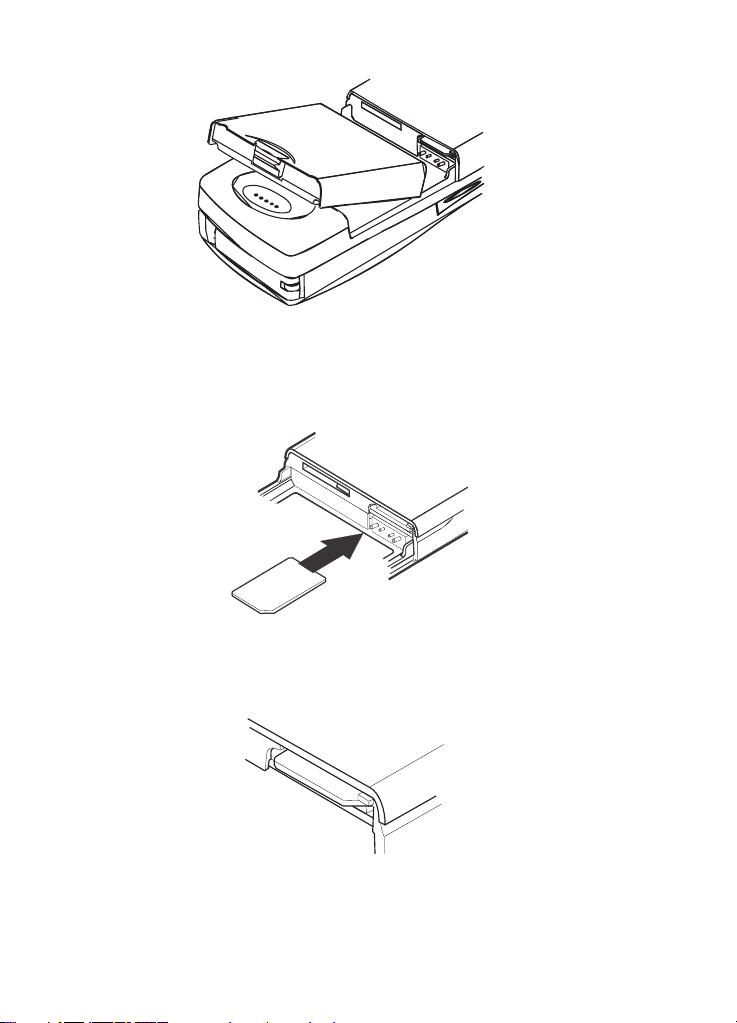
8
Kuva 1
3 Liu’uta kortti SIM-korttipaikkaan. Varmista, että SIM-kortin kultaiset
liittimet ovat alaspäin ja että kortin viisto kulma on oikealla puolella. Katso
kuvaa 2.
Kuva 2
4 Kun SIM-kortti on asennettu oikein SIM-korttipaikkaan, viisto kulma jää
näkyviin. Katso kuvaa 3.
Kuva 3
©2000 Nokia Mobile Phones. All rights reserved.
Page 19
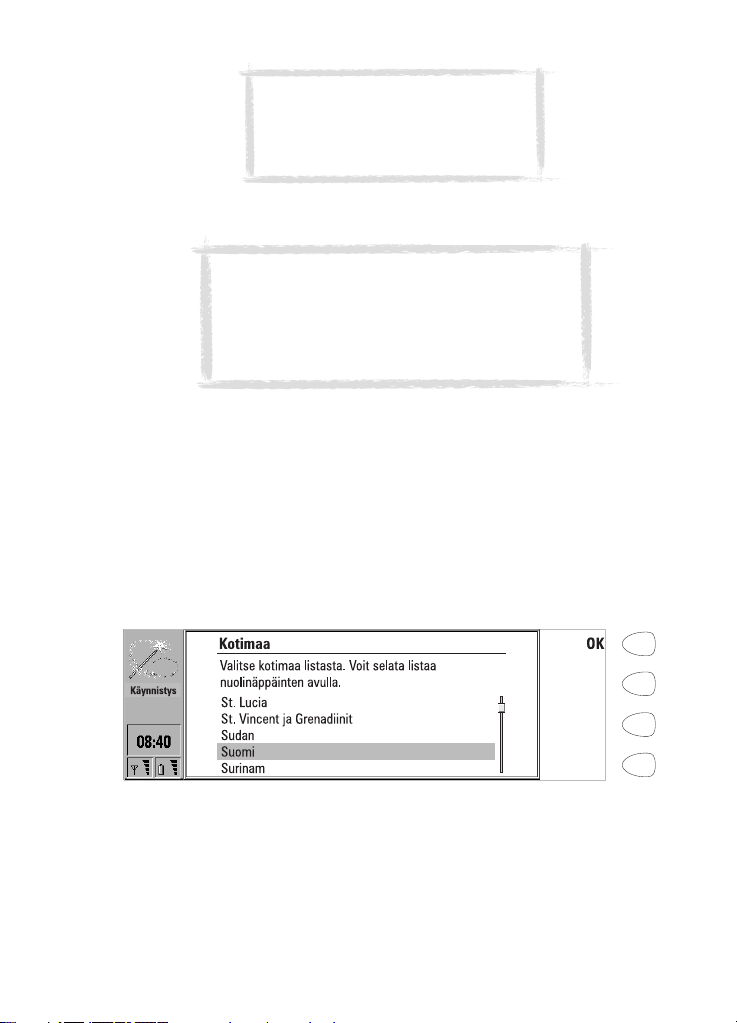
Huomaa: Jos laitteeseen asetetaan
SIM-kortti, jota se ei hyväksy, näytölle
tulee viesti SIM-KORTTI EI KELPAA. Jos
näin käy, ota yhteys laitteen myyjään tai
verkko-operaattoriin.
5 Kun olet varma, että SIM-kortti on asennettu oikein, aseta akku takaisin
paikalleen.
Huomaa: Akku ei sovi paikalleen, jos SIM-kortti ei
ole oikein asennettu. Älä työnnä akkua väkisin
paikalleen! Tarkista, että olet asentanut SIM-kortin
paikalleen edellä kuvatulla tavalla. Jos SIM-kortti on
väärin asennettu, vedä se pois korttipaikasta ja aseta
se sitten takaisin paikalleen.
6 Jos akussa on vain vähän tai ei lainkaan virtaa, on suositeltavaa kytkeä
kommunikaattori laturiin ja ladata akku ennen käynnistystoimien
jatkamista. Katso ”Akku” sivulla 17.
7 Avaa kommunikaattorin kansi. Näet tervetulonäytön samalla, kun laite
suorittaa itsetestausta.
8 Kun itsetesti on päättynyt, näytöllä näkyy maaluettelo. Katso kuvaa 4.
Valitse kotimaasi listalta vierittämällä tummanharmaa valintapalkki sen
päälle näppäimistön nuolinäppäinten avulla. Paina näytön oikealla
puolella komennon OK vieressä olevaa painiketta. Kotimaasi pääkaupunki
merkitään kotikaupungiksesi. Voit muuttaa kotikaupunkisi myöhemmin
Kello-sovelluksessa. Katso ”Kello” sivulla 131.
9
Kuva 4
9 Kirjoita kuluvan päivän päiväys syöttökenttään. Käytä esitysmuotoa
pp.kk.vv (esimerkiksi 22.03.00). Paina OK. Voit myöhemmin muuttaa
päiväyksen esitysmuodon Työkalut-asetuksissa. Aika ja päiväys voidaan
muuttaa Kello-sovelluksen asetuksissa.
©2000 Nokia Mobile Phones. All rights reserved.
Page 20
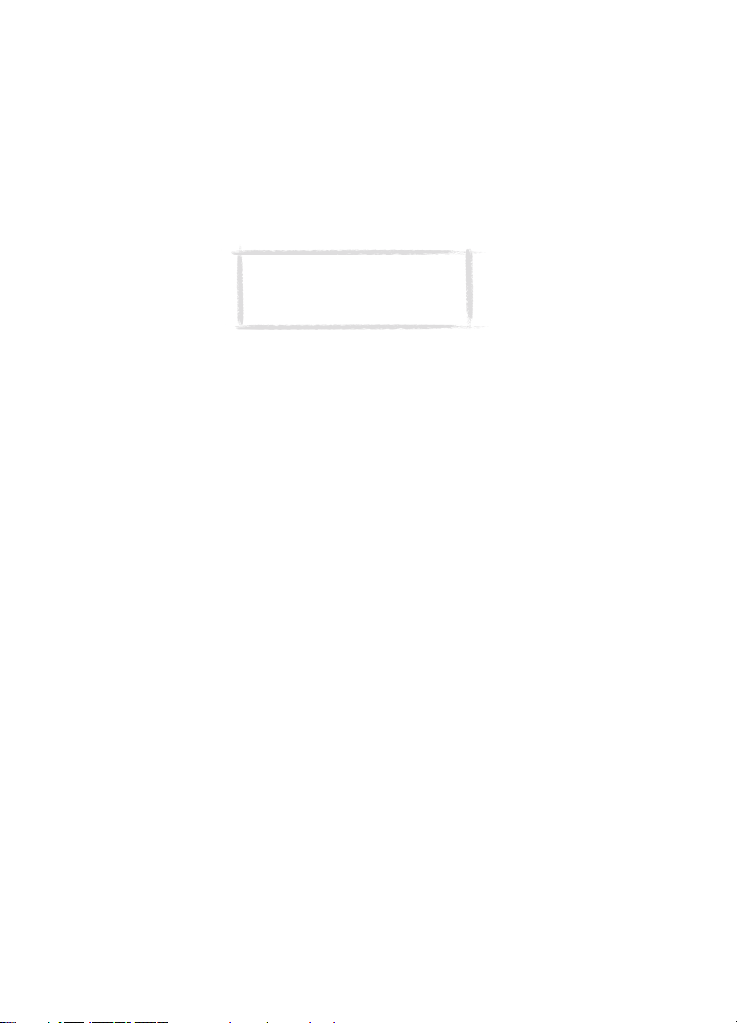
10
10 Kirjoita kuluva aika syöttökenttään. Käytä 24 tunnin esitysmuotoa hh:mm
(esimerkiksi 17:25) ja paina OK. Voit myöhemmin muuttaa ajan
esitysmuodon Työkalujen asetuksissa.
11 Kirjoita omat yhteystietosi käyttäjätietokortille ja paina OK. Voit
myöhemmin muuttaa tietoja Käyttäjän tiedot -sovelluksessa, johon
pääsee System-näppäimen kautta.
Ensimmäinen käynnistys on nyt tehty.
Älä irrota akkua heti käynnistyksen jälkeen, koska akku lataa varmistusakun,
joka antaa virran kommunikaattorin tosiaikaiselle kellolle.
Huomaa: Kun otat puhelimen
käyttöön, noudata verkkooperaattorin antamia ohjeita.
SIM-kortin sisällön kopiointi Osoitekirjaan
Jos asentamallesi SIM-kortille on tallennettu nimiä tai numeroita, laitteen
ensimmäisen käynnistyksen jälkeen sinulta kysytään, haluatko kopioida SIMkortin sisällön kommunikaattorin muistiin. Jos kannen puhelin on pois päältä,
kysymys esitetään, kun kannen puhelin on seuraavan kerran päällä ja aukaiset
kommunikaattorin kannen.
Jos haluat kopioida tiedot myöhemmin, paina Peru. Kopioi sitten tiedot
Osoitekirja-sovelluksessa. Katso ”Osoitekirja” sivulla 41.
Kaikki SIM-kortilta kommunikaattorin muistiin kopioidut puhelinnumerot
menevät osoitekorteilla Puh-kenttään. Sen takia sinun pitää itse siirtää kaikki
matkapuhelinnumerot Puh(GSM)-kenttään. Katso ”Osoitekorttien tekeminen”
sivulla 43. Nopein tapa kopioida puhelinnumero on valita se painamalla
näppäimiä Shift-Ctrl-vasen nuolinäppäin, leikata se painamalla Ctrl-X ja
liittää se haluttuun osoitekorttikenttään painamalla Ctrl-V.
Tieturin näyttö
Tieturi käynnistetään avaamalla kansi. Katso kuvaa 5.
Sovellukset näkyvät näytön keskellä. Ilmaisimet (kuva 6) näyttävät
sovellukseen ja järjestelmään liittyvää tietoa. Komennot koskevat aina neljää
pystysuorassa rivissä olevaa komentopainiketta, jotka sijaitsevat näytön
oikealla puolella. Menu-, Suurenna- ja Taustavalo-painikkeiden toiminnot on
selitetty kohdassa ”Kommunikaattorin ominaisuudet” sivulla 21.
Vierityspalkki osoittaa, että tietoja on enemmän kuin näytöllä parhaillaan
näkyy. Näyttöä voi vierittää ylä- ja alanuolinäppäimillä.
Aina kun valintapalkki on näkyvissä, voit valita kohteita siirtämällä
valintapalkkia ylä- ja alanuolinäppäinten avulla.
©2000 Nokia Mobile Phones. All rights reserved.
Page 21
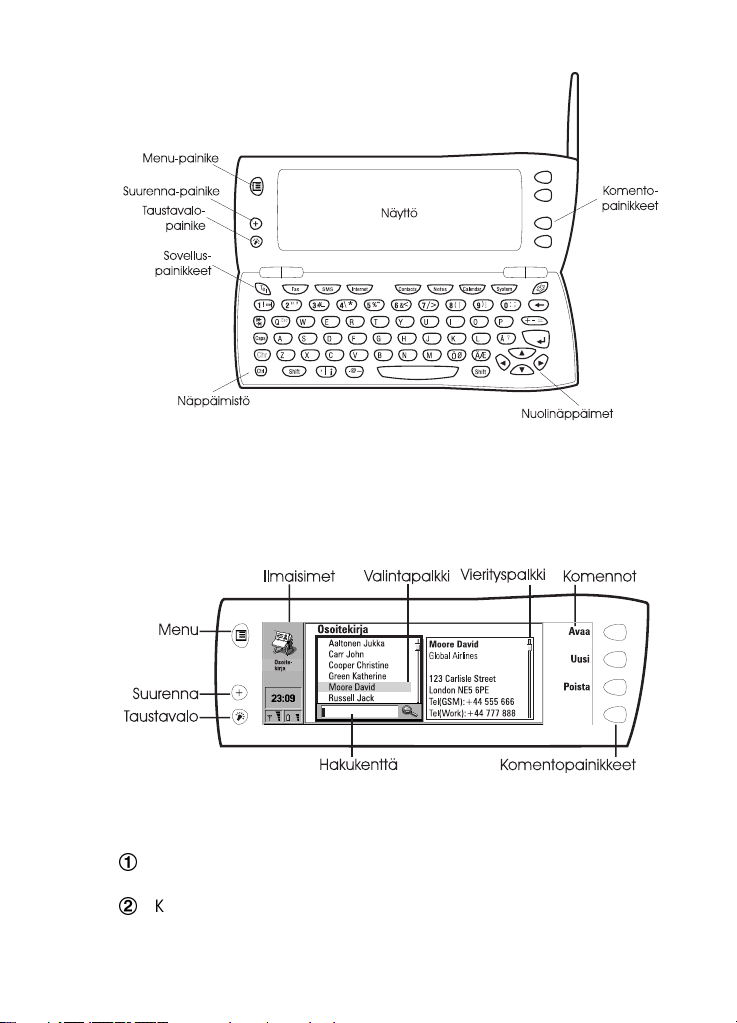
Kuva 5
Kun näytön alareunassa näkyy hakukenttä, voit hakea tietoja kirjoittamalla
näppäimistöltä tekstiä hakukenttään.
Kun oikea kohde on valittu, paina komentopainiketta, joka suorittaa kohteelle
halutun toiminnon, esimerkiksi Avaa.
11
Kuva 6
Seuraavat kuvat selventävät tieturin käytäntöjä:
1
Kun komento näkyy himmennettynä, komentoa ei voida käyttää.
Katso kuvaa 7.
2
Kun kohdistin näkyy pisteviivalla, kirjoita arvo näppäimistöltä.
Katso kuvaa 7.
©2000 Nokia Mobile Phones. All rights reserved.
Page 22
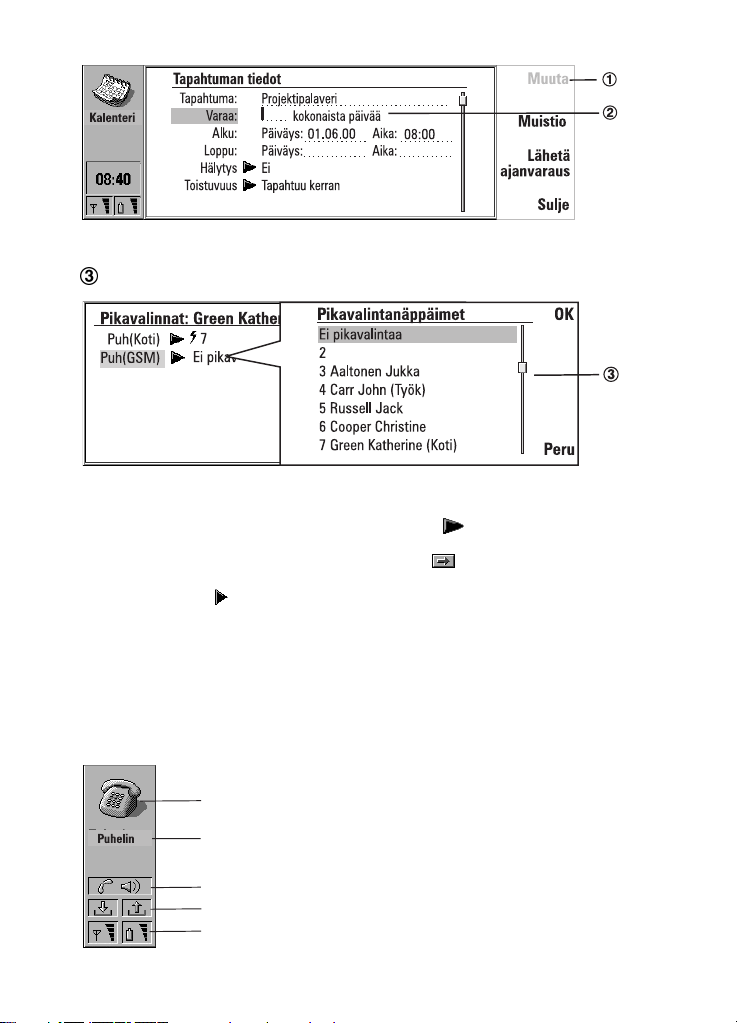
12
Kuva 7
3
Ponnahdusikkuna. Valitse kohde ja paina OK tai Peru. Katso kuvaa 8.
Kuva 8
Kun valitset asetuksen, jonka vieressä on kuvake , vaihtoehdon Muuta
painaminen muuttaa arvoa tai avaa ponnahdusikkunan. Katso kuvaa 8. Kun
valitset asetuksen, jonka vieressä on kuvake , vaihtoehdon Muuta
painaminen avaa uuden asetusnäkymän. Kun painat komentoa, jonka nimen
vieressä on kuvake , komennot muuttuvat.
Ilmaisimet
Ilmaisinalueella näkyvästä sovelluksen kuvakkeesta ja sovelluksen nimestä
näet, mitä sovellusta käytät tällä hetkellä.
Kuvakkeet, jotka näkyvät Puhelun tila- ja Saapuneet/Lähtevät viestit
-ilmaisinriveillä, muuttuvat sovelluksen ja kulloisenkin tilanteen mukaan.
Akun varaustilan ja kentän voimakkuuden ilmaisimet ovat samat kuin ne,
jotka näkyvät kannen puhelimen näytöllä, kun kannen puhelin on päällä.
Sovelluskuvake
Sovelluksen nimi
Puhelun tila
Saapuneet/Lähtevät viestit
Akun varaustila ja kentän voimakkuus
©2000 Nokia Mobile Phones. All rights reserved.
Page 23
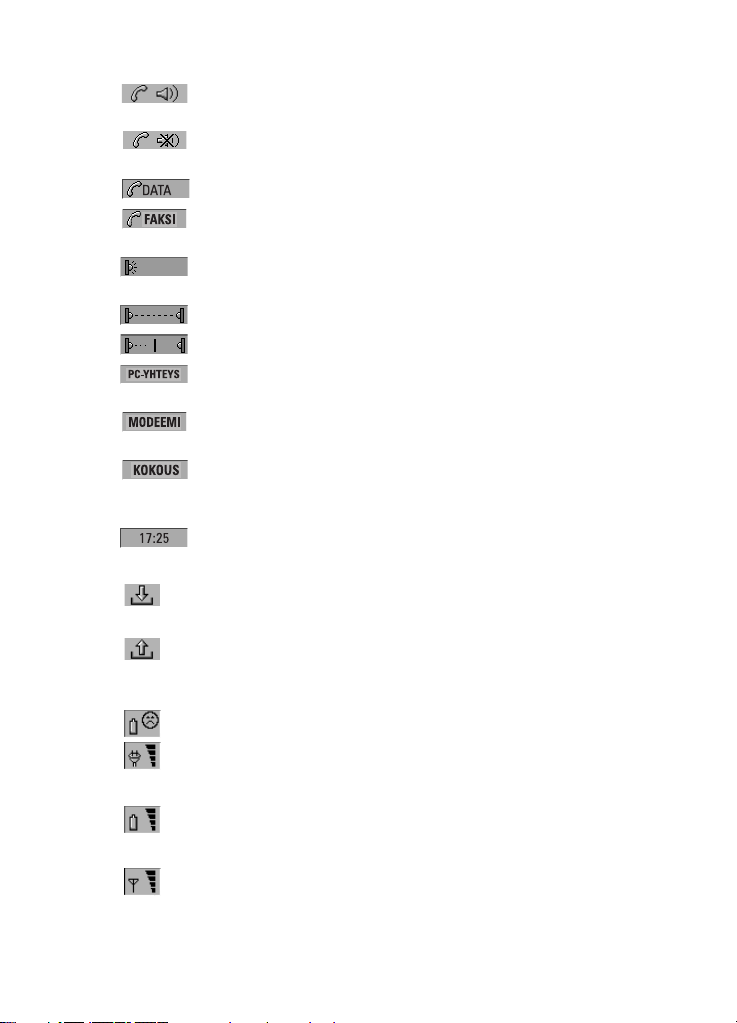
Puhelun tila
– Käynnissä on äänipuhelu ja kädet vapaana -toiminnon kaiutin ja
mikrofoni ovat päällä. Katso ”Kädet vapaana -tila” sivulla 51.
–Äänipuhelu, kädet vapaana -toiminto on pois päältä (kaiutin ja
mikrofoni eivät ole päällä).
– Avoin tietoliikenneyhteys. Katso luku 9 "Internet" sivulla 75.
– Kommunikaattori vastaanottaa tai lähettää faksia. Katso luku 7
"Faksi" sivulla 61.
– Kommunikaattori yrittää luoda infrapunayhteyttä. Katso luku 4
"Yhteydet tietokoneeseen" sivulla 29.
– Infrapunayhteys on luotu.
– Infrapunayhteyden tiellä on jokin este.
– Kommunikaattori on liitetty tietokoneeseen. Katso luku 4
"Yhteydet tietokoneeseen" sivulla 29.
– Kommunikaattoria käytetään faksimodeemina. Katso
”Faksimodeemi” sivulla 125.
– Kommunikaattori on erityisessä toimintaympäristössä, tässä
tapauksessa kokousprofiilissa. Katso ”Puhelimen asetukset”
sivulla 55.
– Ajan voi säätää Kello-sovelluksessa. Katso ”Kello” sivulla 131.
Saapuneet/Lähtevät viestit
– Saapuneet viestit -ilmaisin kertoo, että olet saanut faksin,
tekstiviestin tai sähköpostiviestin.
– Lähtevät viestit -lokerossa ovat lähettämättömät viestit. Katso
”Kommunikaattorin ominaisuudet” sivulla 21.
Akun varaustila
– Akun varaustila on alhainen. Akku pitää ladata.
– Akku latautuu. Pylväs rullaa, kunnes akku on täysin latautunut.
Pistotulppa-kuvake ilmaisee, että kommunikaattori on liitetty
ulkoiseen virtalähteeseen.
– Akku on täynnä. Näytöllä näkyy neljä pylvään osaa.
Kentän voimakkuus
– Kommunikaattori on yhteydessä matkapuhelinverkkoon. Kun
kaikki neljä pylvään osaa ovat näkyvissä, signaalin voimakkuus
on hyvä. Jos signaali on heikko, varmista, että antenni on
13
©2000 Nokia Mobile Phones. All rights reserved.
Page 24
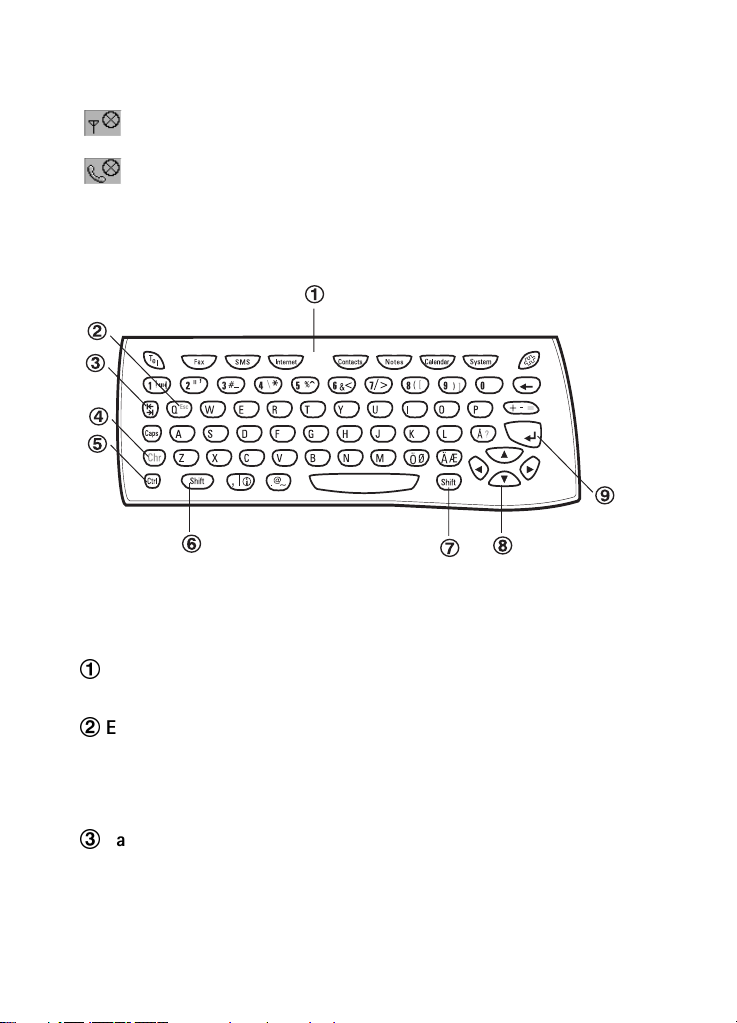
14
ylhäällä. Voit myös koettaa parantaa kuuluvuutta siirtämällä
laitetta hieman tai käyttämällä kommunikaattoria kädet
vapaana -tilassa.
– Kannen puhelin on päällä, mutta kommunikaattori on
matkapuhelinverkon ulottumattomissa.
– Kannen puhelin on pois päältä. Kommunikaattori ei voi lähettää
tai vastaanottaa puheluita tai viestejä.
Tieturin näppäimistö
Kuva 9
Tavanomaisten kirjain- ja numeronäppäinten lisäksi näppäimistössä on
joitakin erikoisnäppäimiä, kuten kuvassa 9.
1
Sovelluspainikkeet
Näppäimistön yläosassa olevilla painikkeilla käynnistetään sovelluksia.
2
Escape (Esc)
Kun haluat peruuttaa toiminnon, voit joko painaa Peru tai näppäimiä Chr ja Q.
Chr-Q-näppäinyhdistelmää voidaan käyttää vain, kun Peru-komento on
käytettävissä. Kaikki näytölle tulevat ilmoitukset voidaan myös kuitata
painamalla näppäimiä Chr-Q (sen sijaan, että painetaan OK).
3
Sarkainnäppäin
Dokumentteja kirjoitettaessa ja muokattaessa sarkainnäppäin siirtää
kohdistimen seuraavaan sarkainkohtaan. Mm. asetuksissa sarkainnäppäintä
voidaan käyttää liikuttaessa seuraavaan kenttään.
©2000 Nokia Mobile Phones. All rights reserved.
Page 25
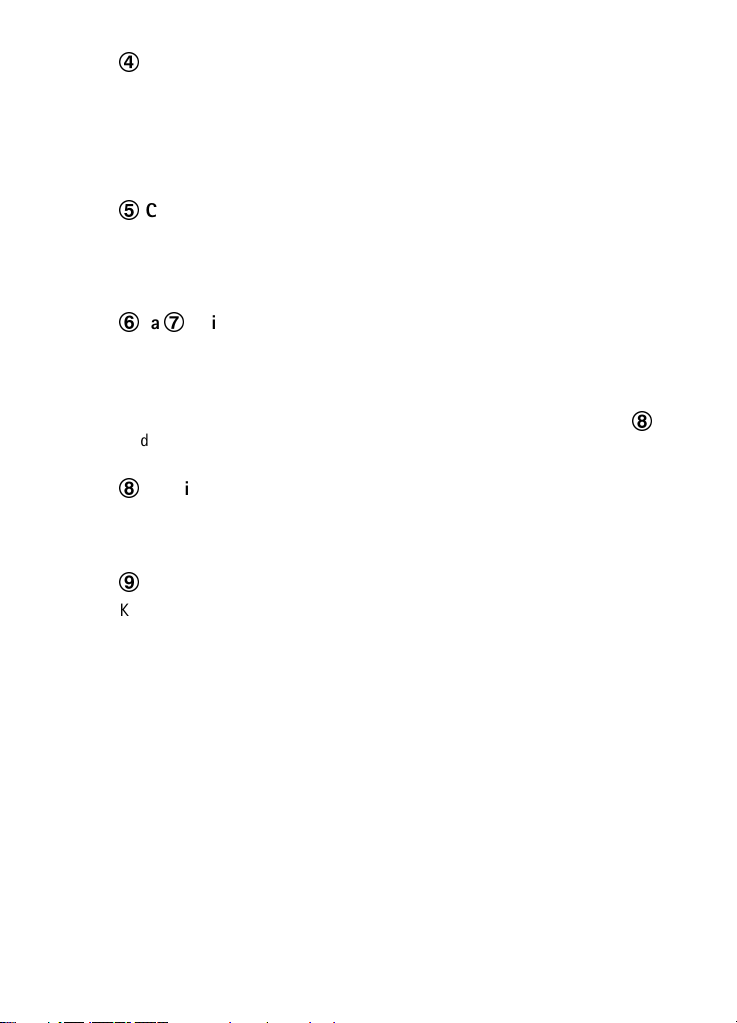
4
Character (Chr)
Chr-näppäintä käytetään sellaisten merkkien tuottamiseen, joita ei ole
tieturin näppäimistössä. Kun painat Chr-näppäintä, näytölle tulee
merkkitaulukko. Joitakin erikoismerkkejä on painettu myös näppäimistön
näppäimiin kolmansiksi merkeiksi. Nämä ja tietyt muut merkit voidaan saada
painamalla ja pitämällä Chr-näppäin alhaalla ja samalla painamalla
vastaavaa näppäintä. Katso ”Dokumenttien muokkaaminen” sivulla 103.
5
Control (Ctrl)
Kun Ctrl-näppäintä painetaan yhdessä eräiden näppäimistön näppäinten
kanssa, kommunikaattori tuottaa pikakomentoja, joita voidaan käyttää
tekstiä katseltaessa ja kirjoitettaessa. Katso ”Dokumenttien käsittely” sivulla
24.
6
ja 7 Shift-näppäin
Kun painat Shift-näppäintä ja sen jälkeen kirjainnäppäintä, kohdistimen
eteen ilmestyy iso kirjain. Shift-näppäintä ei tarvitse pitää alhaalla
kirjainnäppäintä painettaessa – kun olet kerran painanut Shift-näppäintä,
seuraava painamasi näppäin tuottaa aina Shift-näppäimen kanssa painetun
merkin. Tekstiä kirjoitettaessa ja muokattaessa Shift- ja nuolinäppäimiä (8)
voidaan käyttää tekstin valitsemiseen. Katso ”Dokumenttien käsittely” sivulla
24.
8
Nuolinäppäimet
Nuolinäppäimiä voidaan käyttää siirtämään kohdistinta tai valintapalkkia.
Joissakin sovelluksissa nuolinäppäimillä on omia erikoistoimintoja. Katso
”Dokumenttien käsittely” sivulla 24.
9
Enter
Kun kohdistin näkyy näytöllä, Enter-näppäimen painaminen siirtää
kohdistimen seuraavan rivin alkuun tai lisää uuden rivin. Enter-näppäintä
voidaan käyttää myös valittaessa henkilöitä ja yrityksiä Osoitekirjasta ja
avaamaan kansioita ja dokumentteja. Voit kuitata näytölle tulevia ilmoituksia
painamalla Enter-näppäintä OK-komennon sijaan. Valintoja ja asetuksia
tehtäessä voit vaihtaa valittua arvoa painamalla Enter-näppäintä Muuta-
komennon sijaan.
15
Tieturin sovellukset
Tieturin näppäimistön värillisiä sovelluspainikkeita käytetään sovellusten
käynnistämiseen.
Tel — Puhelin-sovellusta käytetään äänipuheluiden hallintaan.
Fax — Faksi-sovelluksen avulla voit lähettää mitä tahansa omia
dokumenttejasi faksina. Vastaanotettuja fakseja voidaan lukea tai lähettää
edelleen.
©2000 Nokia Mobile Phones. All rights reserved.
Page 26
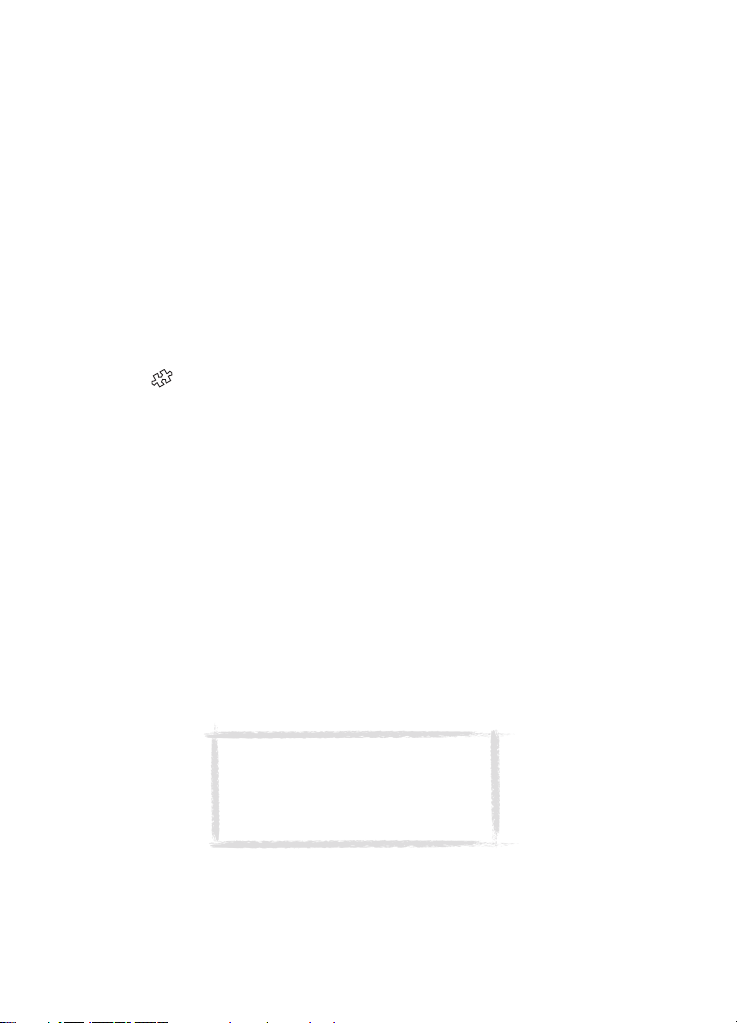
16
SMS — Tekstiviestipalvelu mahdollistaa tekstiviestien lähettämisen.
Vastaanotettuja tekstiviestejä voidaan lukea tai lähettää uudelleen tai niihin
voidaan vastata.
Internet — Internet-sovellukset sisältävät Internetiin ja modeemiin
perustuvat sovellukset.
Contacts — Osoitekirja-sovellusta käytetään yhteystietojen (nimien,
numeroiden ja osoitteiden) hallintaan. Voit vaihtaa yhteystietoja
käyntikortteina tekstiviestisovelluksen kautta.
Notes — Tekstit-sovellusta käytetään dokumenttien kirjoittamiseen ja
tallennukseen.
Calendar — Kalenteri sisältää tapahtumakalenterin ja muistilistan. Voit
merkitä tapahtumia muihin kalentereihin ja asettaa hälytysaikoja
tapahtumille.
System — Työkalut-sovellus kattaa laitteen suojauksen, sen liittämisen
tietokoneeseen sekä muita järjestelmään liittyviä sovelluksia.
Ekstrat ()— Tämä sovellusryhmä sisältää erilaisia sovelluksia, kuten
Laskimen, Kellon ja Sävellysohjelman.
Sovellusten käyttö
Kun laitteen kansi avataan, näkyviin tulee sovellus, joka oli aktiivisena, kun
edellisen kerran suljit kannen. Sovellus on samassa tilassa kuin sulkiessasi
kannen. Jos kuitenkin olet soittanut tai vastannut äänipuheluun kannen
puhelimen kautta ennen kuin siirryt tieturiin avaamalla kannen, Puhelinsovellus tulee automaattisesti näkyviin.
Voit siirtyä toiseen sovellukseen painamalla sovelluspainiketta. Voit vaihtaa
toiseen sovellukseen myös puhelun ollessa käynnissä. Useimpia sovelluksia voi
avata ja käyttää samanaikaisesti muiden sovellusten kanssa. Voit esimerkiksi
kirjoittaa tekstin tai uuden kalenteritapahtuman äänipuhelun aikana. Kaikki
pois päältä olevat sovellukset toimivat taustalla, kunnes ne otetaan jälleen
käyttöön.
Kun haluat lähettää tai vastaanottaa millä tahansa tietoliikennesovelluksella,
muista, että kannen puhelimen tulee olla päällä ja puhelimen sijaita
matkapuhelinverkon palvelualueella, jossa signaalin voimakkuus on riittävä.
Huomaa: Tietoja ei tarvitse erikseen
tallentaa. Kun painat Sulje, siirryt
toiseen sovellukseen tai suljet laitteen
kannen, Nokia 9110i Communicator
tallentaa kaikki tiedot.
©2000 Nokia Mobile Phones. All rights reserved.
Page 27
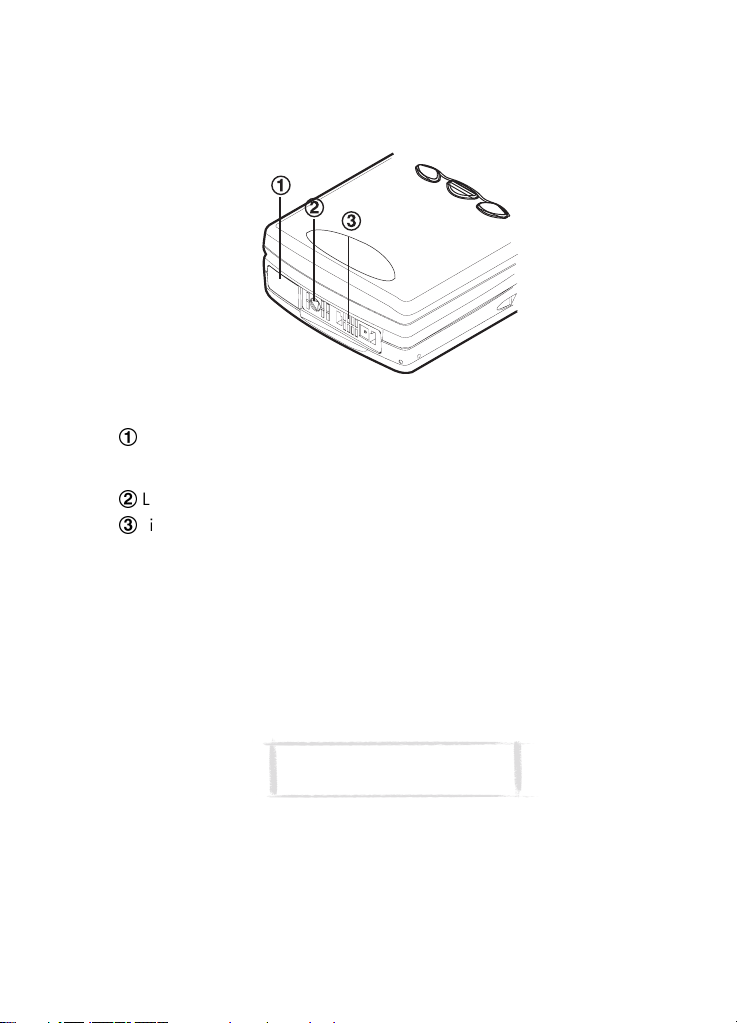
Liittimet
Nokia 9110i Communicator voidaan kytkeä erilaisiin laitteisiin. Liittimet ovat
seuraavat (kuva 10):
Kuva 10
1
IrDA-SIR-infrapunaportti tietokoneeseen, tulostimeen, digitaalikameraan
tai toiseen kommunikaattoriin liittämistä varten. Infrapunaliitäntää
käsitellään luvussa 4 "Yhteydet tietokoneeseen" sivulla 29.
2
Liitin laturin liittämistä varten.
3
Liitin RS-232-kaapelin ja nappikuulokkeen liittämistä varten.
Akku
Nokia 9110i Communicator saa virtansa ladattavasta Litium-ioni-akusta.
Tehokas akku antaa 3 - 6 tuntia puhe/faksi/tiedonsiirtoaikaa tai 60 - 170 tuntia
valmiusaikaa. Jos puhelin ei ole päällä, valmiusaika voi olla jopa 400 tuntia.
Käytä vain kommunikaattorin valmistajan tässä mallissa käytettäväksi
hyväksymiä akkuja ja lisälaitteita. Käytä vain kommunikaattorin valmistajan
Litium-ioni-akkujen lataamiseen hyväksymiä latureita.
17
Huomaa: Kommunikaattoria voi
käyttää lataamisen aikana.
Akun lataaminen
1 Varmista, että akku on asennettu oikein paikalleen.
2 Liitä laturin johto kommunikaattorin pohjassa olevaan liittimeen, kuten
kuvassa 11.
©2000 Nokia Mobile Phones. All rights reserved.
Page 28
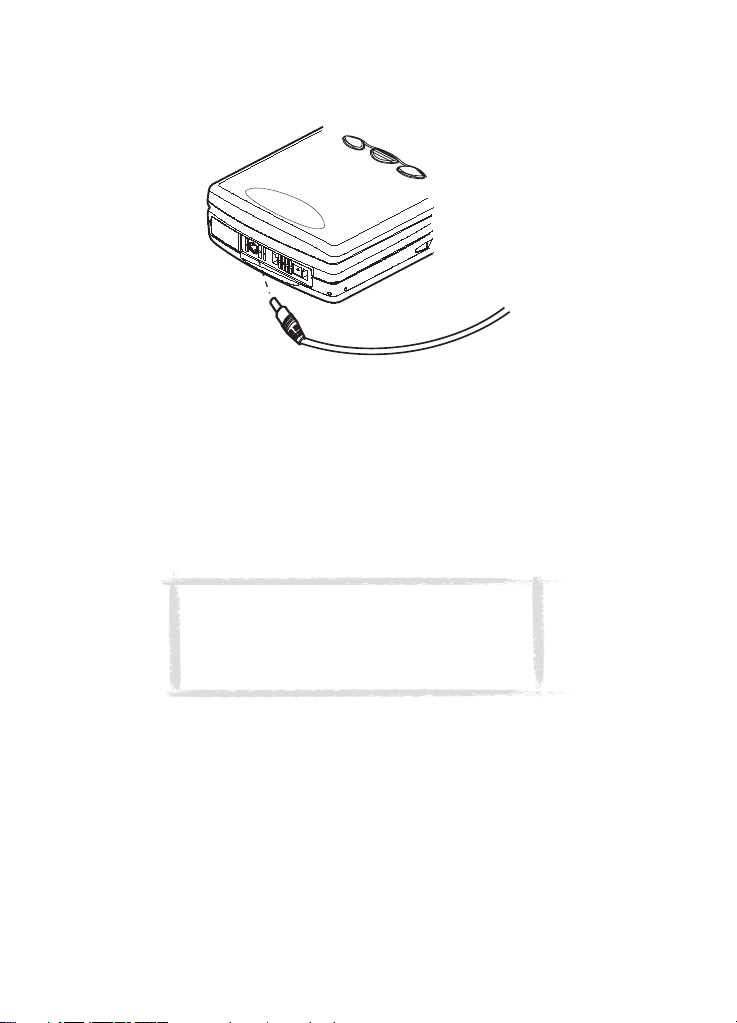
18
3 Liitä laturi seinäpistorasiaan. Jos kannen puhelin pannaan päälle, viesti
AKKU LATAUTUU tulee kannen puhelimen näytölle ja akun osoitinpalkki
alkaa rullata näytön oikealla puolella.
Kuva 11
4 Kun akku on täysin latautunut (palkit eivät enää rullaa ja näytöllä näkyy
neljä palkkia), voit irrottaa laturin kommunikaattorista.
Kun akun varaus on vähentynyt ja jäljellä on vain muutamia minuutteja
käyttöaikaa, laitteesta kuuluu varoitusääni ja näytöllä näkyy säännöllisin
välein viesti AKKU TYHJENEE. Kun akun varaustaso on liian alhaalla eikä
laitetta voi enää käyttää, näytölle tulee viesti LATAA AKKU ja laitteesta
kuuluu varoitusääni. Jos et liitä kommunikaattoria laturiin, kommunikaattori
katkaisee automaattisesti virran.
Huomaa: Jos akku on täysin tyhjentynyt, kestää
30 - 60 sekuntia, ennen kuin viesti AKKU
LATAUTUU tulee näytölle ja osoitinpalkki alkaa
rullata.Tämän jälkeen voi kestää 10 - 30 sekuntia,
ennen kuin voit kytkeä virran puhelimeen.
Akun käyttäminen
Käytä vain kommunikaattorin valmistajan hyväksymiä akkuja ja lataa akkuja
vain valmistajan hyväksymillä latureilla. Hyväksytyillä latureilla ja lisälaitteilla
akkua voidaan ladata jatkuvasti.
Akun ei tarvitse olla tyhjä ennen uudelleenlatausta. Kun laturi ei ole käytössä,
irrota se virtalähteestä. Älä jätä akkua laturiin kytketyksi viikkoa pitemmäksi
aikaa, koska ylilataaminen voi lyhentää akun käyttöikää. Jos täydeksi ladattua
akkua ei käytetä, lataus purkautuu itsestään ajan myötä.
Akku voidaan ladata ja purkaa satoja kertoja, mutta lopulta se kuluu loppuun.
Kun käyttöaika (puheaika ja valmiusaika) on huomattavasti tavallista
lyhyempi, on aika hankkia uusi akku.
©2000 Nokia Mobile Phones. All rights reserved.
Page 29
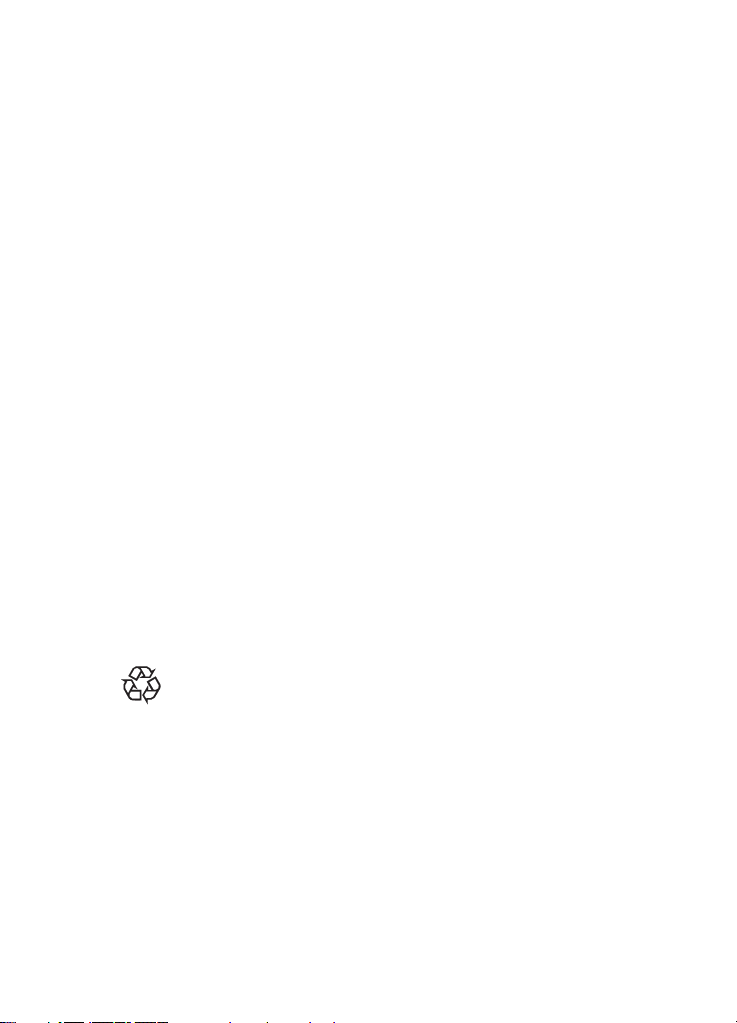
Suuret lämpötilan vaihtelut vaikuttavat akun latautumiseen: anna akun
viilentyä tai lämmetä ensin.
Akun käyttöaikaan vaikuttavat, ovatko sekä kannen puhelin että tieturi päällä,
millainen on kentänvoimakkuus, miten puhelimen asetukset on valittu, onko
taustavalo käytössä ja mikä on näytön sammumisaika. Katso ”Työkalut asetukset” sivulla 117.
On suositeltavaa pitää kommunikaattorissa aina ladattua akkua. Akun pitäminen
ladattuna pidentää laitteen kellon varmistusakun käyttöikää. Jos varmistusakku
tyhjenee, se latautuu automaattisesti, kun ladattu akku liitetään seuraavan kerran
kommunikaattoriin.
Sulje aina laitteen kansi ennen kuin irrotat akun. Kannen sulkeminen tallentaa
kaikki tiedot.
Huomaa
Käytä akkua vain siihen tarkoitukseen, mihin se on suunniteltu.
Älä koskaan käytä laturia tai akkua, joka on vahingoittunut tai loppuun
kulunut.
Älä saata akkua oikosulkuun. Oikosulku voi aiheutua jonkin metalliesineen
(kolikon, paperiliittimen tai kynän) suorasta kosketuksesta akun + ja liitinnapojen (akun takaosassa olevat metalliliuskat) kanssa. Näin voi
tapahtua esimerkiksi akun ollessa taskussa tai laukussa. Liitinnapojen
joutuminen oikosulkuun voi vahingoittaa akkua tai oikosulun aiheuttavaa
esinettä.
Akun jättäminen kuumaan tai kylmään paikkaan, esimerkiksi suljettuun
autoon kesäkuumalla tai pakkasella, vähentää akun tehoa ja käyttöikää. Pyri
aina pitämään akku +15 °C:n ja +25 °C:n välisessä lämpötilassa.
Kommunikaattori, jossa on kuuma tai kylmä akku, ei ehkä tilapäisesti toimi
huolimatta siitä, että akku on täyteen ladattu. Litium-ioni-akkujen
toimintakyky on erityisen alhainen alle 0°C:n lämpötilassa.
Älä heitä akkuja tuleen!
Akut on kierrätettävä tai hävitettävä asianmukaisella tavalla. Akkuja ei
saa heittää talousjätteen sekaan.
19
©2000 Nokia Mobile Phones. All rights reserved.
Page 30
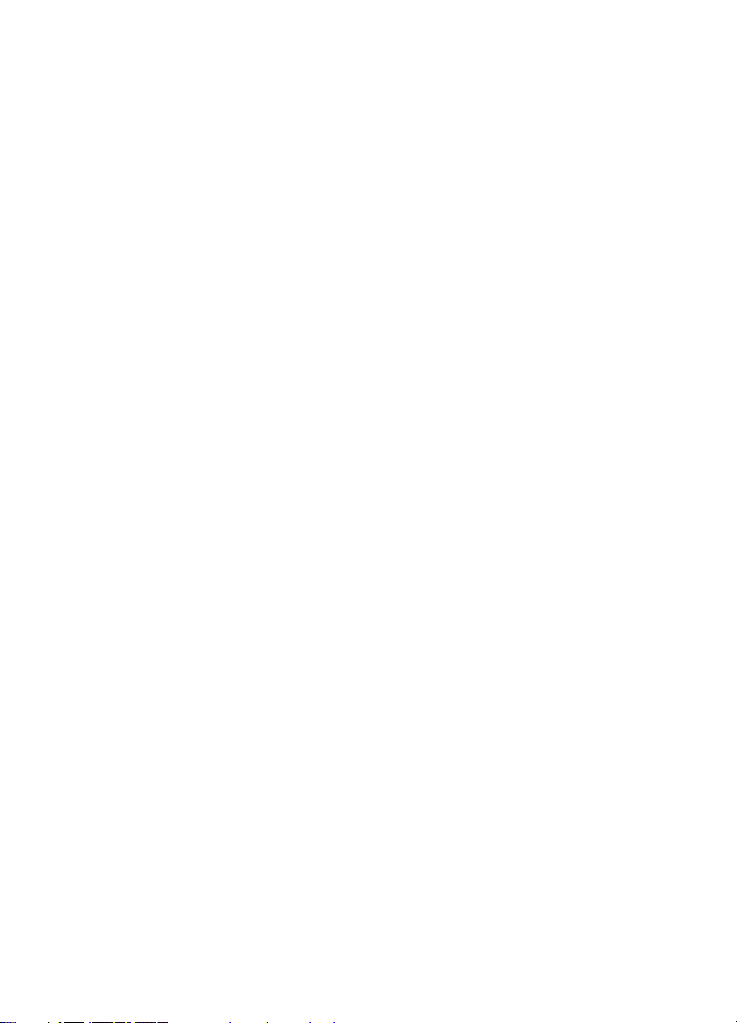
20
©2000 Nokia Mobile Phones. All rights reserved.
Page 31
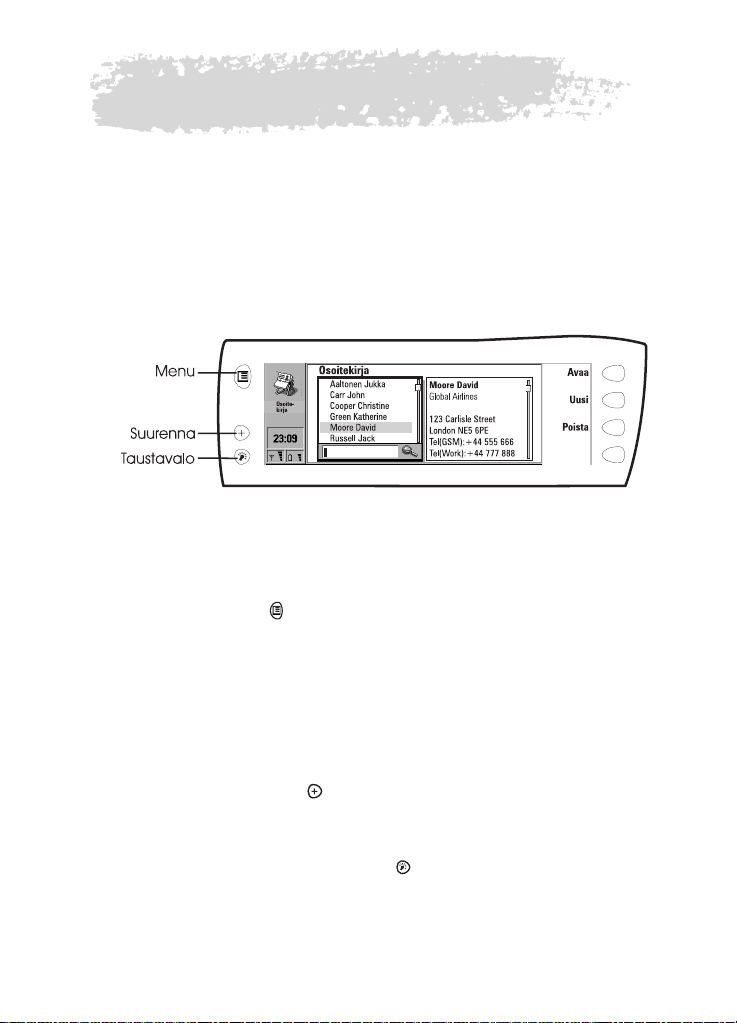
3. Erikoisominaisuudet
Tässä luvussa kuvataan useimmille sovelluksille yhteisiä toimintoja. Kohdassa
”Kommunikaattorin ominaisuudet” sivulla 21 käydään läpi laitteen eri
ominaisuudet, ja kohdassa ”Dokumenttien käsittely” sivulla 24 selitetään
dokumenttien kirjoittamiseen ja katseluun liittyvät toiminnot.
Kommunikaattorin ominaisuudet
Kuva 1
Menu-painikkeen käyttö
1 Avaa lista, jossa olevat vaihtoehdot määräytyvät käytössä olevan
sovelluksen mukaan, painamalla tieturin näytön vasemmalla puolella
olevaa painiketta .
2 Siirrä valintapalkki haluamasi vaihtoehdon päälle ja paina Valitse.
Valinta vaikuttaa ainoastaan dokumenttiin, korttiin tai kohteeseen, joka on
valittuna tai avoinna tai jota ollaan lähettämässä. Menu-listalla voi olla myös
Asetukset-vaihtoehto, jolla voi muuttaa sovelluksen asetuksia. Näiden
asetusten arvoja käytetään sovelluksen oletusarvoina.
Suurenna-painikkeen käyttö
Voit suurentaa näytöllä olevaa näkymää painamalla näytön vasemmalla
puolella olevaa painiketta . Suurenna-painiketta ei voi käyttää aina.
Taustavalo-painikkeen käyttö
Voit sytyttää ja sammuttaa tieturin näytön taustavalon painamalla näytön
vasemmalla puolella olevaa painiketta . Taustavalon voi säätää Työkalujen
asetuksissa. Katso ”Työkalut - asetukset” sivulla 117.
21
©2000 Nokia Mobile Phones. All rights reserved.
Page 32

22
Ohje-painikkeen käyttö
Ota toiminnon ohjeteksti esiin painamalla tieturin näppäimistöllä olevaa
painiketta . Ilmaisinalueella näkyvä sovelluksen kuvake (näytön
vasemmalla puolella) muistuttaa sinua siitä, mistä sovelluksesta ohjetta
kutsuttiin.
Ohjetekstissä käsitellään aiheita, jotka liittyvät Ohje-painiketta painettaessa
näytöllä olleeseen kohteeseen. Jos erityistä tähän kohteeseen liittyvää ohjetta
ei ole olemassa, näytölle tulee lista käytettävissä olevista ohjeen aiheista.
Voit saada näytölle listan kaikista avoinna olevaan sovellukseen liittyvistä
ohjeen aiheista painamalla Sovelluksen ohje. Seuraavat komennot tulevat
käyttöön:
Avaa — Avaa valitun aiheen.
Yleinen ohje — Avaa yleiset ohjeen aiheet.
Sulje — Sulkee ohjeen.
Näet listan yleisistä kommunikaattorin ohjeen aiheista painamalla Yleinen
ohje. Seuraavat komennot tulevat käyttöön:
Avaa — Avaa valitun aiheen.
Sovelluksen ohje — Tällä palataan käytössä olevan sovelluksen ohjeaiheiden
listalle.
Sulje — Sulkee ohjeen.
Jos haluamasi ohjeen aihe ei ollut käytössä olevan sovelluksen tai yleisen
ohjeen aiheissa, sulje ohje, käynnistä haluttu sovellus ja paina uudelleen
Ohje-painiketta.
Muistikortin käyttö
Muistikortti voi sisältää esimerkiksi dokumentteja, osoitetietokantoja,
sovelluksia, varmuuskopioita ja tulostinohjaimia. Kun muistikortti on
asennettu kommunikaattoriin, kortin sisältö on merkitty vastaavissa
sovelluksissa muistikorttikuvakkeella . Esimerkiksi muistikortilla olevat
dokumentit sijaitsevat Tekstit-sovelluksen kansiolistalla näkyvässä kansiossa.
Muistikortilla olevia kohteita voi käyttää samalla tavalla kuin vastaavia
kommunikaattorissa olevia kohteita. Voit esimerkiksi asentaa ohjelmia
muistikortille ja poistaa siltä ohjelmia Ohjelmien asennus/poisto
-sovelluksella ja lähettää viestejä muistikortin osoitekirjassa oleville
henkilöille ja yrityksille.
Muistikortin asentaminen
1 Sulje kansi ja varmista, että kommunikaattorin virta on kytketty pois
päältä. Jos se on päällä, paina .
2 Poista akku painamalla akun päällä olevaa kantta ja nosta akku pois
akkukotelosta.
©2000 Nokia Mobile Phones. All rights reserved.
Page 33

3 Avaa kommunikaattorin takana oleva luukku näin: pidä kiinni luukun
akunpuoleisista reunoista ja avaa luukku.
4 Liu’uta muistikortti muistikortin pitimen alle. Varmista, että kortin
kultaiset liittimet ovat alaspäin ja että kortin viisto kulma on oikealla
puolella. Katso kuvaa 2.
Kuva 2
5 Kun kortti on kunnollisesti paikallaan, sulje luukku. Poista akku ja aseta se
uudelleen paikalleen.
TÄRKEÄÄ! Säilytä muistikortit pienten lasten ulottumattomissa.
Varmista, että luukku on kiinni ennen kuin poistat akun.
Älä poista muistikorttia kesken toiminnon. Sulje kaikki
muistikorttisovellukset ennen kortin poistamista.
Jos olet asentamassa sovellusta muistikortille ja kommunikaattori on
käynnistettävä uudelleen, poista kortti vasta, kun uudelleenkäynnistys
on päättynyt. Muussa tapauksessa voit menettää sovellustiedostot.
Jos sovellus on sekä muistikortilla että kommunikaattorissa, käytössä
on kommunikaattorissa oleva sovellus.
Usean kohteen valinta
Kun usean kohteen valinta on käytettävissä, voit valita useita kohteita yhdellä
kertaa. Antamasi komennot vaikuttavat kaikkiin valittuihin kohteisiin. Usean
kohteen valinta toimii useimmissa listoissa; esimerkiksi Osoitekirjassa voit
valita useita henkilöitä tai yrityksiä ja poistaa ne yhdellä kertaa, tai voit valita
useita dokumentteja ja kopioida ne muistikortille yhdellä kertaa Tekstitsovelluksessa.
Useita kohteita voidaan valita kahdella tavalla:
1 Vieritä valintapalkki kohteen päälle ja paina näppäinyhdistelmää Ctrl-
välinäppäin tai
2 Paina Shift-näppäin alas, pidä se alhaalla ja siirry nuolinäppäinten avulla
listalla ylös tai alas viimeiseen valittavaan kohteeseen.
Kun haluat poistaa yksittäisen kohteen valinnan, vieritä valintapalkki kohteen
päälle ja paina uudelleen yhdistelmää Ctrl-välinäppäin.
23
©2000 Nokia Mobile Phones. All rights reserved.
Page 34

24
Voit peruuttaa koko kohteen valinnan painamalla Ctrl-Q.
Jos haluat valita jokaisen kohteen listalta, paina Ctrl-A. Jos haluat poistaa
valinnan, paina uudelleen Ctrl-A.
Dokumenttien käsittely
Dokumentin nimeäminen
Aina kun suljetaan uusi dokumentti ensimmäistä kertaa, on kirjoitettava
dokumentin nimi syöttökenttään. Syöttökentässä oleva varjostettu nimi on
kommunikaattorin nimiehdotus.
Pikanäppäimet
Dokumentteja käsittelevissä sovelluksissa voidaan käyttää useita
pikanäppäimiä. Seuraavassa taulukossa on lueteltu pikanäppäimet:
Pikanäppäin Toiminto
Ctrl-A
Ctrl-C
Ctrl-X
Ctrl-V
Ctrl-Z
Ctrl-B
Ctrl-I
Ctrl-U
Ctrl-T
Ctrl-D
Ctrl-M
Ctrl-H
Ctrl-E
Ctrl-N
Ctrl-P
Chr-vasen tai oikea nuoli Siirtää kohdistimen rivin alkuun tai loppuun
Chr-nuoli ylös tai alas Siirtää lista- tai dokumenttinäkymää ylös tai alas
Shift-Ctrl-vasen tai oikea
nuoli
Shift-nuoli oikealle/
vasemmalle/ylös/alas
Shift-Chr-nuoli ylös tai
alas
Valitsee kaikki kohteet
Kopioi valitun tekstin
Leikkaa valitun tekstin
Liittää valitun tekstin
Peruuttaa viimeisimmän toiminnon
Lihavoi
Kursivoi
Alleviivaa
Lisää nykyisen kellonajan
Lisää nykyisen päivämäärän
Lisää käyttäjän nimen
Siirtää kohdistimen dokumentin alkuun tai loppuun
Avaa seuraavan kohteen
Avaa edellisen kohteen
Valitsee edellisen tai seuraavan sanan
Kun Shift-näppäin on alaspainettuna, jokainen nuolinäp-
päimen painallus valitsee yhden tekstin merkin tai rivin
Valitsee tekstiä sivu sivulta dokumentin sisällä
©2000 Nokia Mobile Phones. All rights reserved.
Page 35

Tulostus
Paina Menu-painiketta ja valitse Tulosta. Voit tulostaa esimerkiksi
dokumentteja, kuvia ja tekstiviestejä.
Yhteyden tyyppi, otsikko, paperikoko ja oletustulostin on määritettävä
etukäteen Työkalujen asetuksissa. Katso ”Työkalut - asetukset” sivulla 117.
Huomaa: Saat lisätietoja yhteensopivista
kirjoittimista kommunikaattorin
myyntipakkaukseen kuuluvan CD-levyn
käyttöoppaista tai Nokia Wireless Data
Forumin kotisivuilta osoitteesta. Tietoja saat
myös Nokia Wireless Data Forum -kotisivulta
osoitteesta http://www.forum.nokia.com.
Lue tulostimen yksityiskohtaiset turvaohjeet tulostimen käyttöoppaasta.
Pääset muuttamaan tulostusvalintoja painamalla Vaihtoehdot
tulostusnäkymässä. Käytettävissä olevat vaihtoehdot määräytyvät
sovelluksen mukaan.
Tulostus infrapunayhteyden kautta
1 Siirry Työkalut-sovellukseen (System) ja aseta yhteyden tyypiksi infrapuna.
Katso ”Työkalut - asetukset” sivulla 117.
2 Varmista, että kommunikaattorin infrapunaportti on tulostimen
infrapunaporttiin päin. Pidä infrapunayhteys esteettömänä. Jos
infrapunayhteyden välissä on liian kauan jokin este (esimerkiksi jokin esine
siirretään infrapunasäteen tielle tai kommunikaattoria siirretään),
toiminto keskeytyy.
3 Kun kommunikaattori on tarkistanut, ettei aktiivista tietokoneyhteyttä jo
ole, se alkaa hakea tulostinta. Et siis voi tulostaa esimerkiksi silloin, kun
olet siirtämässä tiedostoja kommunikaattorista tietokoneeseen.
4 Jos tulostinta ei löydy, saat virheilmoituksen ja aktiivinen sovellus palaa
näytölle.
Jos oikea tulostin löytyy, tulostinohjain valitaan automaattisesti ja
näytölle tulee dokumentin nimi ja valittu tulostin.
Jos laite ei tunnista löytynyttä tulostinta, paina Tulostimet ja valitse oikea
tulostinohjain.
Jos kommunikaattorissa ei ole oikeaa ohjainta tulostimelle, voit yrittää
tulostaa dokumentin käyttäen jotakin käytettävissä olevista
tulostinohjaimista.
5 Käynnistä tulostus painamalla Aloita.
25
©2000 Nokia Mobile Phones. All rights reserved.
Page 36

26
Vihje: Muita kirjoitinohjaimia voi asentaa PC
Suite Nokia 9110 Communicatorille -ohjelmalla
tai kommunikaattorin myyntipakkaukseen
kuuluvalta CD-levyltä. Katso ”PC Suite ohjelmiston käyttö” sivulla 29.
Tulostus kaapeliyhteyden kautta
1 Siirry Työkalut-sovellukseen (System) ja aseta yhteyden tyypiksi kaapeli.
Katso ”Työkalut - asetukset” sivulla 117.
2 Liitä kommunikaattori sarjatulostimeen RS-232-adapterikaapelilla DLR-2.
3 Paina Tulostimet ja valitse oikea tulostinohjain.
4 Käynnistä tulostus painamalla Aloita.
Lähtevät viestit -lokero
Kun lähetät fakseja, tekstiviestejä ja sähköpostiviestejä, ne menevät aina
ensin Lähtevät viestit -lokeroon. Tämä lokero valmistelee dokumentin ja
lähettää sen sitten kannen puhelimen kautta. Jos puhelin on pois päältä tai
signaalin voimakkuus on riittämätön, laite lähettää dokumentin vasta, kun
puhelin laitetaan päälle ja signaalin voimakkuus on riittävä. Jos puhelin tai
faksi, johon soitetaan, on pois päältä tai varattu ensimmäisen yrityksen
aikana, Lähtevät viestit -lokero yrittää lähettää dokumentin vielä 9 kertaa. Jos
lähetys ei vieläkään onnistu, saat siitä ilmoituksen.
Lähtevät viestit -lokeroa voidaan käyttää Faksi-, Tekstiviestit-, Sähköposti- ja
Tekstit-sovellusten päätasolla, jossa se näkyy kansiolistan viimeisenä.
Lähtevät viestit -lokeron voit avata valitsemalla kansion listalta ja painamalla
Avaa.
Kuva 3
Dokumentin tila Lähtevät viestit -lokerossa voi olla esimerkiksi jokin
seuraavista:
Lähettää — Dokumenttia ollaan lähettämässä.
©2000 Nokia Mobile Phones. All rights reserved.
Page 37

Odottaa — Dokumentti odottaa, että lähetys tulee mahdolliseksi (esim. että
kannen puhelin laitetaan päälle, matkapuhelinverkon signaalin voimakkuus
muuttuu riittäväksi, edellinen puhelu päättyy).
Uudell. [aika] — Dokumentin lähetys epäonnistui ja se lähetään
myöhemmin (hakasuluissa näkyvänä kellonaikana).
Klo [aika] — Faksi odottaa lähetystä määrittämänäsi ajankohtana. Katso
”Faksin asetukset” sivulla 65.
Lähettää [nykyinen sivu/kokonaissivumäärä] — Lähetettävänä olevan
faksisivun numero ja kokonaissivumäärä.
Käskystä — Sähköpostiviestien tila voi olla tämä, jos Viestin lähetys -asetus
on asetettu vaihtoehtoon Käskystä (katso ”Sähköpostin asetukset” sivulla 79).
Näitä viestejä ei lähetetä, ennen kuin valitset viestin ja painat Aloita. Kaikki
sähköpostit, joiden tilana on Käskystä, lähetetään saman yhteyden aikana.
Voit nopeuttaa dokumenttien lähetystä, jos niiden tilana on Odottaa,
Uudelleen, Klo [aika] tai Käskystä. Valitse dokumentti ja paina Aloita.
Dokumentti lähetetään heti, kun se on mahdollista.
Dokumentti poistuu Lähtevät viestit -lokerosta, jos lähettäminen onnistuu tai
jos peruutat lähetyksen painamalla Peru lähetys.
Ilmoitus vastaanotetusta viestistä
Kun avaat kommunikaattorin kannen ja sinulle on tullut fakseja, tekstiviestejä
tai sähköpostiviestejä tai sinulla on lähettämättömiä dokumentteja tai
vastaamatta jääneitä puheluita, näytöllä näkyy siitä ilmoitus. Katso kuvaa 4.
Kuittaa ilmoitus painamalla Peru.
Kun haluat lukea vastaanotettuja dokumentteja tai tarkastaa, kuka on
soittanut vastaamatta jääneen puhelun, valitse kyseinen kohta listalta ja
paina Näytä.
27
Kuva 4
©2000 Nokia Mobile Phones. All rights reserved.
Page 38

28
Tietojen siirtäminen aiemmista kommunikaattorin malleista
Voit tehdä varmuuskopioita Nokia 9000 Communicatorissa tai Nokia 9000i
Communicatorissa olevista tiedoista Nokia Communicator Server -ohjelmalla
ja siirtää sitten tiedot Nokia 9110i Communicatorin samankieliseen versioon.
Huomaa: Voit siirtää tietoa Nokia 9110
ja 9110i Communicatorien välillä PC
Suite Nokia 9110 Communicatorille
-ohjelman tai muistikortin avulla.
Voit siirtää tietoja samalla tavalla samankielisten versioiden välillä
(esimerkiksi Nokia 9000i Communicatorin suomenkielisestä versiosta Nokia
9110i Communicatorin suomenkieliseen versioon).
Huomaa: Jos palautat Kaikki tiedostot, voi esiintyä ongelmia, sillä Nokia
9000 tai 9000i Communicatorien asetukset eivät ole yhteensopivia
Nokia 9110i Communicatorin asetusten kanssa. Palautettaessa
tiedostoja on suositeltavaa valita dokumentit, osoitetiedot ja
kalenteritiedot erikseen varmuuskopiotiedostosta.
Tietojen siirtäminen erikielisten versioiden välillä
1 Jos haluat siirtää tietoja esimerkiksi Nokia 9000i Communicatorin
suomenkielisestä versiosta Nokia 9110i Communicatorin ranskankieliseen
versioon, siirrä osoite- ja kalenteritiedot Nokia Communicator Server
-ohjelmalla tietokoneeseen käyttäen Osoitetietojen kopiointi- ja
Kalenteritietojen kopiointi -sovelluksia.
2 Siirrä dokumentit Nokia Communicator Server -ohjelmalla tietokoneeseen
käyttäen Tiedostonsiirto-sovellusta.
3 Käynnistä PC Suite Nokia 9110 Communicatorille -ohjelma tietokoneessa
ja tuo osoite- ja kalenteritiedot Tuonti/Vienti-toiminnon avulla. Siirrä
dokumentit Nokia 9110i Communicatoriin käyttäen Tiedostonsiirtosovellusta. Katso ”Tiedostonsiirto” sivulla 34 ja ”Tuonti/Vienti” sivulla 37.
©2000 Nokia Mobile Phones. All rights reserved.
Page 39

4. Yhteydet tietokoneeseen
Tässä luvussa selitetään, miten PC-yhteysohjelmisto asennetaan PC:hen,
miten kommunikaattori liitetään PC:hen tai Apple Macintosh -tietokoneeseen
ja miten yhteysohjelmia käytetään.
PC Suite -ohjelmiston käyttö
29
Kuva 1
Voit liittää kommunikaattorin sopivaan tietokoneeseen PC Suite Nokia 9110
Communicatorille -ohjelmiston avulla.
PC Suite ja sen käyttöopas löytyvät kommunikaattorin myyntipakkauksessa
toimitetulta CD-ROM-levyltä.
PC Suite toimii esimerkiksi Windows 95/98-, Windows 2000- ja NT 4.0
-käyttöjärjestelmissä ja edellyttää vähintään IBM-yhteensopivaa 486-
tietokonetta.
PC Suiten Intellisync-toiminnolla voit synkronoida tietoja (esimerkiksi
kalenteritapahtumia ja osoitetietoja) kommunikaattorin ja tietokoneen
välillä. Katso ”Intellisync” sivulla 32. PC Suiten tukemia ohjelmia ovat
esimerkiksi Outlook 97, 98, 2000 ja LotusNotes 4.5 ja 4.6. Lisätietoja on CDROM-levyltä löytyvässä PC Suite Nokia 9110 Communicatorille -ohjelman
käyttöoppaassa.
©2000 Nokia Mobile Phones. All rights reserved.
Page 40

30
Käytettäessä PC Suite -ohjelmistoa tarvitsee vain liittää kommunikaattori
tietokoneeseen; kaikki muu tehdään tietokoneessa.
Huomaa: Puheluiden soittaminen tai
niihin vastaaminen tietokone-yhteyden
aikana ei ole suositeltavaa, sillä se voi
häiritä toimintoa.
PC Suite -ohjelmiston asentaminen tietokoneeseen
Kun CD-levy on asetettu tietokoneen CD-asemaan, sen pitäisi käynnistyä
automaattisesti. Jos näin ei tapahdu, toimi seuraavasti:
1 Napsauta Windowsin Käynnistä-painiketta. Napsauta sitten Suorita-
komentoa.
2 Jos PC:ssä on Windows 95, 98, 2000 tai NT 4.0 (tai myöhempi), kirjoita
d:\9110.exe komentoriville. Muuta tarvittaessa d-kirjaimen tilalle CDROM-aseman kirjain.
3 Paina Enter-näppäintä.
4 Noudata näytölle tulevia ohjeita.
Huomaa: PC Suite Nokia 9110
Communicatorille -ohjelma on
valikon kohdassa "PC- ja
Macintosh-ohjelmat".
PC Suite -ohjelmiston käyttö infrapunayhteyden kanssa
1 IrDA-ohjelmiston pitää olla asennettuna ja käynnissä tietokoneessa.
Tarkista Ohjauspaneelista, onko IrDA-ohjain jo asennettu tietokoneeseen.
Jos siellä on infrapunakuvake, ohjain on asennettu.
2 Varmista, että kommunikaattorin infrapunaportti on tietokoneen
infrapunaporttiin päin. Pidä infrapunayhteys esteettömänä – seuraa
ilmaisinalueella olevia infrapunayhteyden ilmaisimia. Katso ”Tieturin
näyttö” sivulla 10. Jos infrapunayhteyden välissä on liian kauan jokin este
(esimerkiksi jokin esine siirretään infrapunasäteen tielle tai
kommunikaattoria siirretään), toiminto keskeytyy.
3 Käynnistä PC Suite -ohjelmisto tietokoneessa. Valitse Käyttäjän valinnat
-valintaikkunasta tiedostonsiirtoprotokollaksi Infrapuna ja valitse sitten
oikea sarjaportti.
©2000 Nokia Mobile Phones. All rights reserved.
Page 41
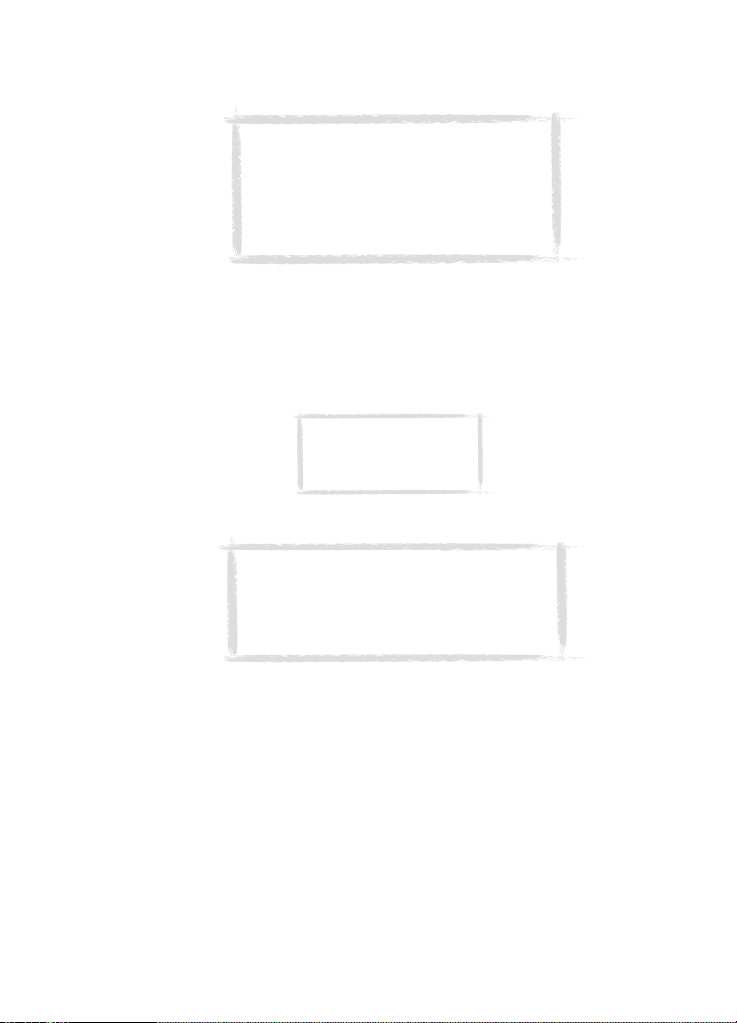
4 Käynnistä Infrapunayhteys-sovellus kommunikaattorissa ja paina Aloita.
Katso ”Infrapunayhteys” sivulla 123.
Huomaa: Windows 2000:n ja NT 4.0:n
infrapunayhteys ei ole yhteensopiva
kommunikaattorin kanssa. Käytettäessä
näitä käyttöjärjestelmiä yhteys
tietokoneeseen täytyy muodostaa kaapelin
avulla.
PC Suite -ohjelmiston käyttö kaapeliyhteyden kanssa
1 Liitä RS-232-kaapelin DLR-2 9-piikkinen pää tietokoneen COM-porttiin ja
toinen pää kommunikaattorin pohjassa olevaan liittimeen. Katso
”Liittimet” sivulla 17.
2 Käynnistä PC Suite -ohjelmisto tietokoneessa.
Huomaa: Muista
varmuuskopioida
kaikki tärkeät tiedot!
Vihje: Voit helpottaa yhteyden
muodostamista tietokoneeseen käyttämällä
lisävarusteena toimitettavaa pöytätelinettä.
Lisätietoja asiasta on Lisävarusteoppaassa.
31
©2000 Nokia Mobile Phones. All rights reserved.
Page 42

32
Osoitekirja
PC Suite -ohjelmiston Osoitekirja-toiminnon avulla voit luoda, muokata ja
päivittää Nokia 9110i Communicatorilla olevia osoitekortteja sekä siirtää niitä
PC:n ja kommunikaattorin välillä.
Kuva 2
Käynnistä Osoitekirja-sovellus napsauttamalla päänäytöllä näkyvää
Osoitekirja-kuvaketta.
Intellisync
Intellisync-toiminnon avulla voit synkronoida tietoja kommunikaattorin ja
tietokoneen välillä.
1 Yhdistä kommunikaattori PC:hen
2 Käynnistä PC Suite -ohjelmisto tietokoneessa ja napsauta päänäytöllä
näkyvää Intellisync-kuvaketta.
©2000 Nokia Mobile Phones. All rights reserved.
Page 43

3 Paikallinen-välilehti (eli tietokone) on automaattisesti valittuna. Napsauta
Asetukset -painiketta.
Huomaa: Näkyviin tulee valintaikkuna, jossa on
Muoto- ja Tiedosto-välilehdet. Valitse Muotovälilehdestä kommunikaattorissa käytettävä
osoitemuoto. Suositeltava asetus on osoitetietomuoto 5. Tiedosto-välilehdessä voit valita, haluatko
synkronoida kommunikaattorin päämuistissa tai
muistikortissa olevat yhteystiedot. Sulje sen jälkeen
valintaikkuna valitsemalla OK.
4 Esiin tulee PC Suite Kokoonpano -valintaikkuna, jossa näkyvät
kommunikaattorin Kalenteri-, Osoitekirja- ja Muistilista-sovellukset.
5 Napsauta sitä kommunikaattorin sovellusta, jonka määrityksiä haluat
käsitellä.
6 Siirry Valitse kääntäjä -valintaikkunaan painamalla Valitse-painiketta.
Valitse kääntäjä -valintaikkunassa näkyvät kaikki ne tietokonesovellukset,
jotka ovat yhteensopivia valitsemasi kommunikaattorin sovelluksen
kanssa.
7 Palaa Kokoonpano-valintaikkunaan napsauttamalla OK-painiketta Valitse
kääntäjä -valintaikkunassa. Valitsemasi tietokonesovellus näkyy nyt
kommunikaattorin sovelluksen nimen vieressä.
Huomaa: Kun valitset ensimmäisen kerran
Microsoft Outlook -vaihtoehdon Valitse kääntäjä
-valintaikkunasta, etsi synkronoitavat tiedot
Outlook-kansiosta painamalla Selaa-painiketta.
33
8 Määritä sovellus ja tarvittaessa tiedosto, jonka haluat synkronoida.
Huomaa: Jotta tietojen synkronointi
kommunikaattorin ja tietokone-sovelluksen välillä
onnistuisi, napsauta Advanced-painiketta
synkronoitavan sovelluksen valitsemisen jälkeen.
Valitse Lisäasetukset-valintaikkunassa Kenttien
yhdistäminen ja sovita sovellusohjelman kentät
vastaamaan kommunikaattorin tähdellä merkittyjä
kenttiä kuvassa 3 esitetyllä tavalla.
©2000 Nokia Mobile Phones. All rights reserved.
Page 44

34
Kuva 3
9 Kun olet valmis suorittamaan toiminnon, napsauta Kokoonpano-
valintaikkunan alaosassa olevaa OK-painiketta.
10 Napsauta Synkronoi-painiketta PC Suite -ohjelmiston aloitusnäytöllä.
11 Jos ohjelma tuo ilmoituksen siitä, että tiedot ovat ristiriitaisia,
yhdenmukaista ne.
12 Esiin tulee vahvistusnäyttö, josta näkyy, miten monta lisäystä, muutosta ja
poistoa järjestelmiin tehdään, jos jatkat toimintoa. Jatka napsauttamalla
Hyväksy-painiketta tai keskeytä napsauttamalla Peruuta-painiketta.
Huomaa: Jos kommunikaattorissasi on hyvin suuri osoitetietokanta,
siinä ei ehkä ole tarpeeksi vapaata muistia synkronointitoiminnon
loppuun saattamiseksi. Onnistuneesti voi synkronoida enintään 1000
osoitekorttia sen mukaan, miten paljon muistia kommunikaattorissa on
vapaana. Ohjeet siitä, miten muistikortilla olevat osoitetiedot
synkronoidaan, on CD-ROM-levyltä löytyvän PC Suite Nokia 9110
Communicatorille -ohjelman käyttöoppaan luvun 3 kohdassa
"Intellisyncin perusteet".
Tiedostonsiirto
Tiedostonsiirto-sovelluksen avulla voit siirtää, kopioida, liittää, nimetä
uudelleen ja poistaa kommunikaattorin ja tietokoneen tiedostoja.
©2000 Nokia Mobile Phones. All rights reserved.
Page 45

Huomaa: Faksit siirretään kommunikaattorista
PC:hen TIF-muodossa. Muiden kuin faksin
ensimmäisen sivun katseluun on siis käytettävä
Windows Imaging -ohjelmaa.
1 Muodosta yhteys kommunikaattorin ja tietokoneen välille. Tämä on
selitetty edellä.
2 Käynnistä PC Suite -ohjelmisto tietokoneessa ja napsauta päänäytöllä
näkyvää Tiedostonsiirto-kuvaketta.
3 Valitse kohde napsauttamalla sitä hiirellä Tiedostonsiirto-näytöllä ja vedä
se sopivaan tietokoneen hakemistoon tai kommunikaattorin kansioon.
Varmuuskopiointi/Palautus
35
Kuva 4
Varmuuskopiointi/Palautus-toiminnon avulla voit varmuuskopioida
kommunikaattorissa olevia tietoja tietokoneeseen ja palauttaa ne
myöhemmin kommunikaattoriin.
©2000 Nokia Mobile Phones. All rights reserved.
Page 46

36
1 Muodosta yhteys kommunikaattorin ja tietokoneen välille. Tämä on
selitetty edellä.
2 Käynnistä PC Suite -ohjelmisto tietokoneessa ja napsauta päänäytöllä
näkyvää Varmuuskopiointi/Palautus-kuvaketta.
3 Napsauta Varmuuskopiointi-välilehteä ja valitse jokin seuraavista. Kaikki
laitteen tiedot varmuuskopioi kaikki kommunikaattorissa olevat tiedostot.
Valitut laitteen tiedot -vaihtoehto antaa valita, varmuuskopioidaanko
kalenteritiedot, osoitetiedot, asiakirjat vai asetukset. Muistikortin tiedot
-vaihtoehdolla voit varmuuskopioida muistikortilla olevat tiedot.
4 Määritä Varmuuskopiopolku-ruudussa, mihin varmuuskopiot
tallennetaan. Ohjelma antaa varmuuskopiolle nimen automaattisesti.
5 Kirjoita Varmuuskopioiden lukumäärä -ruutuun numero 1 - 99.
6 Napsauta Varmuuskopioi-painiketta.
Kun palautat tiedot, napsauta Palauta-välilehteä. Määritä varmuuskopion
paikka Backup stored in -ruudussa. Napsauta alemmassa ruudussa tietoja,
jotka haIuat palauttaa. Palauta varmuuskopio kommunikaattoriin
napsauttamalla Palauta-painiketta.
Asenna/Poista
Asenna/Poista ohjelmisto -toiminnon avulla voit asentaa ohjelmia
kommunikaattoriin ja poistaa niitä kommunikaattorista.
Huomaa: Jos asennat Nokia 9110i Communicatoriin
aiempia kommunikaattorin malleja varten tehtyjä
ohjelmia, ota huomioon se, että laitteiden
harmaasävyasteikot ovat erilaiset. Tämän vuoksi näyttö
voi tuntua vaaleammalta. Harmaasävyasteikkojen ero ei
vaikuta ohjelmien toimintaan. Pyri aina asentamaan
versio, joka on tehty erityisesti Nokia 9110 tai 9110i
Communicatorille.
1 Muodosta yhteys kommunikaattorin ja tietokoneen välille. Tämä on
selitetty edellä.
2 Käynnistä PC Suite -ohjelmisto tietokoneessa ja napsauta päänäytöllä
näkyvää Asenna/Poista-kuvaketta.
3 Napsauta Asenna-välilehteä ja määritä Valitse polku -ruudussa
asennettavan ohjelman paikka.
4 Napsauta asennettavaa ohjelmaa alla olevassa ruudussa.
5 Napsauta Asenna-painiketta.
Kun haluat poistaa ohjelman kommunikaattorista, napsauta Removevälilehteä. Valitse poistettava ohjelma ruudusta ja napsauta Removepainiketta.
©2000 Nokia Mobile Phones. All rights reserved.
Page 47

Tuonti/Vienti
Tuonti/Vienti-toiminnon avulla voit siirtää kalenteri- ja osoitetietoja
kommunikaattorin ja tietokoneen välillä.
1 Muodosta yhteys kommunikaattorin ja tietokoneen välille. Tämä on
selitetty edellä.
2 Käynnistä PC Suite -ohjelmisto tietokoneessa ja napsauta päänäytöllä
näkyvää Tuonti/Vienti-kuvaketta.
3 Napsauta Vienti-välilehteä ja valitse jokin vaihtoehdoista Kalenteritiedot,
Osoitekirja ja Muistikortin osoitekirja.
4 Määritä Valitse luotava PC-tiedosto -ruudussa luotavan
tietokonetiedoston nimi ja polku.
5 Napsauta Vienti-painiketta.
Kun haluat siirtää tiedoston tietokoneesta kommunikaattoriin, napsauta
Tuonti-välilehteä ja valitse siirrettävät kohteet. Määritä kommunikaattoriin
siirrettävä tietokonetiedosto ja napsauta Tuonti-painiketta.
Nokia Communicator Server -ohjelmiston käyttö
Windows 3.11- ja Macintosh-käyttäjiä varten kommunikaattorin
myyntipakkaukseen sisältyvällä CD-levyllä on Nokia Communicator Server
-ohjelmisto. Nokia Communicator Server -ohjelmiston avulla voit asentaa ja
käyttää tietokoneyhteyttä vaativia kommunikaattorin sovelluksia. Katso luku
12 "Työkalut" sivulla 117. Liitä kommunikaattori tietokoneeseen ja käynnistä
tarvittava sovellus kommunikaattorissa.
37
Huomaa: Nokia Communicator Server
-ohjelmiston kanssa käytettävien File transfer,
Import/Export contacts ja Import/Export calendar
data -sovellusten englanninkieliset versiot voi
asentaa kommunikaattoriin myyntipakkauksen
levykkeeltä. Muut kieliversiot ovat CD-levyllä.
Voit käyttää Nokia Communicator Server -ohjelmistoa esimerkiksi Windows
95/98-, 2000- ja NT -käyttöjärjestelmien kanssa.
Vihje: Et tarvitse tätä ohjelmistoa,
jos käytät PC Suite Nokia 9110
Communicatorille -ohjelmaa.
Katso ”PC Suite -ohjelmiston
käyttö” sivulla 29.
©2000 Nokia Mobile Phones. All rights reserved.
Page 48
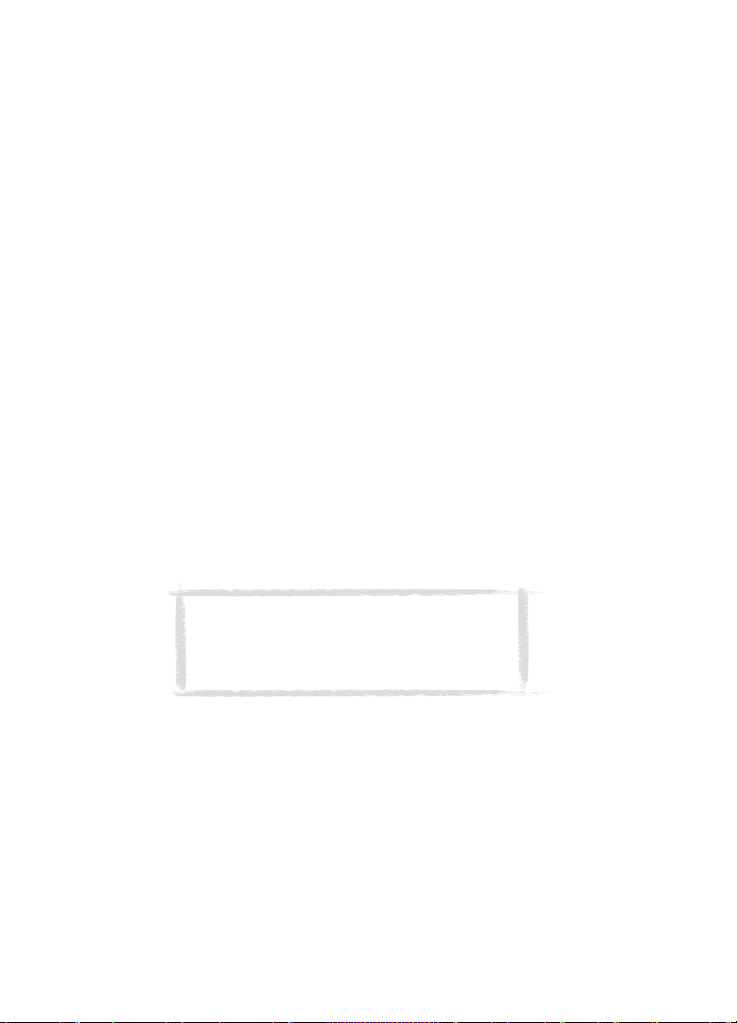
38
Nokia Communicator Server -ohjelmiston asennus tietokoneeseen
1 Aseta levyke levykeasemaan.
2 Napsauta Windowsin Järjestelmänhallinnassa Tiedosto-valikkoa.
3 Napsauta valikossa kohtaa Suorita ja kirjoita komentoriville a:\server.
Vaihda tarvittaessa a-kirjaimen tilalle levykeaseman kirjain.
4 Paina Enter-näppäintä.
5 Noudata näytölle tulevia ohjeita.
Nokia Communicator Server -ohjelmiston käyttö
infrapunayhteyden kanssa
1 Toimi siten kuin on kerrottu kahdessa ensimmäisessä PC Suite
-ohjelmiston asennusta koskevassa kohdassa.
2 Käynnistä Nokia Communicator Server -ohjelmisto tietokoneessa.
3 Käynnistä haluamasi tietokoneyhteyssovellus kommunikaattorissa. Muista
asettaa yhteyden tyypiksi infrapuna.
Nokia Communicator Server -ohjelmiston käyttö kaapeliyhteyden
kanssa
1 Liitä RS-232-kaapelin DLR-2 9-piikkinen pää tietokoneen COM-porttiin ja
toinen pää kommunikaattorin pohjassa olevaan liittimeen. Katso
”Liittimet” sivulla 17.
2 Käynnistä Nokia Communicator Server -ohjelmisto tietokoneessa. Tarkista,
että ohjelmiston ilmoittama COM-portti on oikea.
3 Käynnistä haluamasi tietokoneyhteyssovellus kommunikaattorissa. Muista
asettaa yhteyden tyypiksi kaapeli.
Vihje: Saat lisätietoja uusien ohjelmien
asentamisesta kommunikaattoriin Nokia
Communicator Server -ohjelmistolla kohdasta
”Ohjelmien asennus/poisto” sivulla 127.
Nokia Communicator Server for Mac OS
Yhteyden muodostaminen Apple Macintosh -tietokoneeseen edellyttää, että
Macintosh-tietokoneessa on käynnissä Nokia Communicator Server -sovellus
ja että kommunikaattorin ja Macintosh-tietokoneen välille on muodostettu
kaapeliyhteys.
Nokia Communicator Server -sovellus on yhteensopiva Mac OS 7.5
-käyttöjärjestelmän tai uudempien versioiden kanssa edellyttäen, että
Macintosh-tietokoneessa on RS-422-sarjaportti. Macintosh-tietokoneen,
jossa on USB-portti, voi liittää kommunikaattoriin USB:stä sarjaporttiin
muuntavan sovittimen avulla.
©2000 Nokia Mobile Phones. All rights reserved.
Page 49

Kommunikaattorin liittämiseksi Apple Macintoshin RS-422-sarjaporttiin
tarvitaan Maciin liitetty Apple Mac -modeemikaapeli (jota Nokia ei toimita).
Modeemikaapelin liittämiseksi DLR-2-kaapeliin (joka sisältyy
myyntipakkaukseen) tarvitaan 9M25F-sovitin (jota Nokia ei toimita), koska
Mac-modeemikaapelissa on 25 nastaa ja DLR-2 RS -kaapelissa on vain 9
nastaa. Tällaisella kaapeliyhdistelmällä voit käyttää Mac OS
-käyttöjärjestelmälle tarkoitettua Nokia Communicator Server -ohjelmistoa.
PC Suite -yhteysohjelmisto ei tue Mac OS -käyttöjärjestelmää.
39
©2000 Nokia Mobile Phones. All rights reserved.
Page 50

40
©2000 Nokia Mobile Phones. All rights reserved.
Page 51

5. Osoitekirja
Osoitekirja-sovellusta käytetään kaikkien yhteystietojen, kuten
puhelinnumeroiden, osoitteiden ja pikavalintojen tallentamiseen,
muokkaamiseen ja hallintaan sekä kaikkien tulevien ja lähtevien puheluiden
(ääni-, data- ja faksipuheluiden ja tekstiviestien) lokien tarkasteluun.
Osoitekirjan tietoja käyttävät Puhelin-, Faksi-, Tekstiviestit-, Kalenteri- ja
Sähköposti-sovellukset.
Vihje: Club Nokia Carelinen osoitekortti
on Osoitekirjassa. Club Nokia Carelinen
puhelinnumerot löytyvät osoitteesta
http://club.nokia.com. Club Nokia
Carelinea koskevia lisätietoja löytyy
myös Lisävarusteoppaasta.
Osoitekirja
Osoitekirja-sovelluksen päätasolla näkyy kaksi ikkunaa: vasemmalla on
Osoitekirja, joka on lista kaikista osoitekorteista. Oikealla on parhaillaan
valittuna oleva osoitekortti. Aktiivisella ikkunalla on tumma kehys.
Sarkainnäppäimellä voi siirtyä ikkunasta toiseen. Osoitekortit näkyvät listalla
aakkosjärjestyksessä jokaisen osoitekortin Nimi-kentässä olevan nimen
mukaisesti.
41
Kuva 1
©2000 Nokia Mobile Phones. All rights reserved.
Page 52

42
Osoitekorttien haku
1 Siirrä valintapalkkia nuolinäppäimillä, kunnes hakemasi henkilö tai yritys
näkyy valintapalkissa. Tai
2 Kirjoita tekstiä hakukenttään. Haku etsii vastaavia tekstejä kentistä Nimi,
Yritys ja Osoite. Haun tulokset voit poistaa poistamalla hakukentästä
merkkejä yksi kerrallaan askelpalauttimella.
Voit avata valitun osoitekortin painamalla Avaa.
Voit poistaa valitun osoitekortin painamalla Poista.
Huomaa: Jos kommunikaattoriin on asennettu
muistikortti, muistikortilla olevat osoitetietokannat
näkyvät kansioina Osoitekirja-sovelluksen päätasolla.
Kun avaat jonkin kansion, vain kyseiseen tietokantaan
tallennetut osoitetiedot ovat käytettävissä.
Menu-painikkeen käyttö
Kun painat Menu-painiketta Osoitekirjassa, näkyviin tulee uusi sarja
vaihtoehtoja:
Henkilöloki — Avaa valitun henkilön oman lokin. Katso ”Lokit” sivulla 48.
Yleinen loki — Avaa yleisen lokin.
Kopioi kortti — Luo kopion valitusta kortista.
SIM-kortin sisältö — Näyttää SIM-kortin sisällön.
Kopioi SIM-kortille — Kopioi valitut osoitetiedot SIM-kortin muistiin.
Tee ryhmä — Luo uuden yhteysryhmän. Katso ”Yhteysryhmät” sivulla 47.
Näytä ryhmät — Avaa kaikki yhteysryhmät sisältävän listan.
Uusi osoitetietokanta — Luo uuden osoitetietokannan muistikortille.
Nimeä osoitetietokanta uudelleen — Voit antaa muistikortilla olevalle
osoitetietokannalle uuden nimen.
Kopioi osoitekortit — Voit kopioida osoitetietoja muistikortille ja
muistikortilta.
Siirrä osoitekortit — Voit siirtää osoitetietoja muistikortille ja muistikortilta.
Osoitekirjan sisältö — Näyttää osoitekorttien lukumäärän ja osoitetietojen
määrän.
Asetukset — Voit muuttaa seuraavia asetuksia:
Käytettävä osoitekorttipohja — Voit määrittää, mitkä kentät
sisällytetään kaikkiin tekemiisi uusiin osoitekortteihin. Pohjaan tehdyt
muutokset vaikuttavat kaikkiin uusiin osoitekortteihin, mutta eivät
olemassa oleviin osoitekortteihin. Pohjan kenttiin ei voi kirjoittaa tekstiä.
©2000 Nokia Mobile Phones. All rights reserved.
Page 53

Lokin pituus — Voit määrittää, kuinka uudet yhteydet näkyvät Yleisen
lokin ja Henkilölokin listalla. Valitse uusi lokin pituus ja paina OK.
Mahdolliset arvot ovat: Ei lokia / 10 päivää / 30 päivää / 1 vuosi / Määritä:
päivä(ä) (0 – 365 päivää).
Uuden osoitetietokannan luonti muistikortille
Kun haluat luoda uuden osoitetietokannan muistikortille, paina Menupainiketta ja valitse Uusi osoitetietokanta.
Kun haluat kopioida tai siirtää osoitetietoja uuteen tietokantaan tai uudesta
tietokannasta, valitse haluamasi osoitetiedot ja paina uudelleen Menupainiketta. Selaa sitten alaspäin ja valitse joko Kopioi osoitetiedot tai Siirrä
osoitetiedot.
Kun haluat katsella osoitetietokantaa, paina Avaa. Jos haluat soittaa
tietokannassa olevalle henkilölle, valitse henkilö ja siirry Puhelinsovellukseen.
Osoitekorttien tekeminen
1 Kun haluat tehdä uuden osoitekortin, paina Uusi Osoitekirja-sovelluksen
päätasolla.
2 Kun uusi osoitekortti avautuu, kirjoita yhteystiedot eri kenttiin. Voit siirtyä
kentästä toiseen nuolinäppäinten avulla. Voit lisätä rivinvaihtonäppäimen
(Enter) avulla rivejä kenttiin Osoite ja Tietoja.
3 Pääset takaisin Osoitekirjaan painamalla Sulje.
Vihje: Kun kirjoitat puhelinnumeroita
Puh-kenttiin, voit käyttää samaa
puhelinnumeroa ulkomailla tallentamalla merkin + maatunnuksen edelle.
43
Puhelinnumeroita tai DTMF-komentoja tallentaessasi voit käyttää väliviivoja
ja välilyöntejä merkkijonojen ulkoasun jäsentämiseen. Tämä ei vaikuta siihen,
miten laite valitsee numerot tai DTMF-äänet.
Vihje: Osoitetietoja voi siirtää tietokoneelta tai
joiltakin muistikirja-laitteilta IntelliMigrate-ohjelman
avulla. Tämä ohjelma löytyy kommunikaattorin
myyntipakkauksessa toimitetulta CD-ROM-levyltä.
Uusien kenttien lisääminen osoitekorttiin
1 Paina Kentät parhaillaan avoinna olevassa osoitekortissa. Katso kuvaa 2.
2 Paina Lisää kenttä. Näytölle avautuu ponnahdusikkuna, ja siinä näkyvät
valittavissa olevat kentät.
©2000 Nokia Mobile Phones. All rights reserved.
Page 54
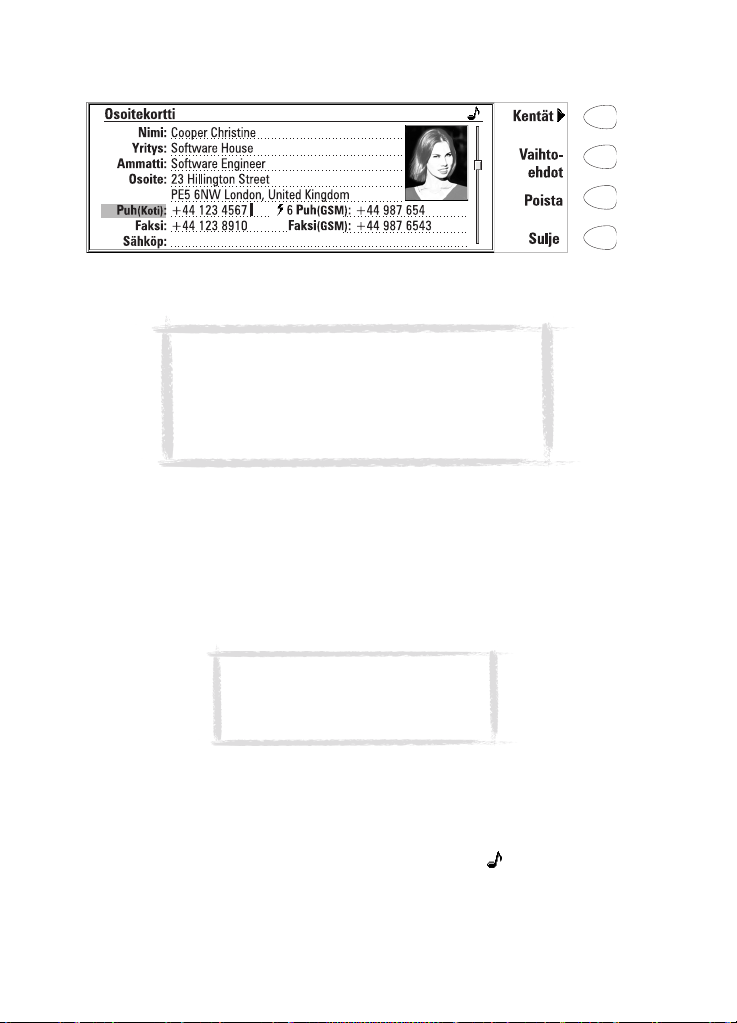
44
3 Valitse kenttä ja paina OK. Kortissa voi olla vain yksi Nimi-, Ammatti-,
Yritys-, Tietoja- ja Salasana-kenttä.
Kuva 2
Huomaa: Kenttä Puh/Faksi on tarkoitettu puhelun
tilan vaihtamista varten, kenttä Puh(Palvelin) on
tarkoitettu varausten lähettämiseen etäkalenteri-
palvelimiin ja Salasana-kenttä on kalenterin salasanaa
varten. Katso ”Useita puheluita” sivulla 52, ja
”Kalenterivaraus” sivulla 111.
Kentän tarkentimen muokkaaminen
1 Paina Kentät parhaillaan avoinna olevassa osoitekortissa.
2 Valitse kenttä ja paina Vaihda tarkennin.
3 Valitse jokin valmiiksi määritetyistä tarkentimista tai vieritä alaspäin
kenttään, jossa on pisteviiva, kirjoita kentän teksti (esim. Modeemi) ja
paina OK.
Poista valittu kenttä painamalla Poista kenttä. Kenttää Nimi ei voi poistaa.
Huomaa: Muista lisätä matkapuhelin-
numerot osoitekorttien Puh(GSM)-
kenttiin. Muuten et voi lähettää
tekstiviestejä näihin numeroihin.
Osoitekortin vaihtoehdot
Kun painat Vaihtoehdot avatussa osoitekortissa, pääset valitsemaan
seuraavista vaihtoehdoista:
Soittoääni — Voit asettaa oman soittoäänen kullekin Osoitekirjassa olevalle
henkilölle. Valitse ääni listalta ja paina OK. Kuvake tulee näkyviin
osoitekortin yläreunaan. Katso kuvaa 2. Tämän toiminnon käyttäminen
edellyttää, että Henkilökohtaiset soittoäänet -asetus on otettu käyttöön.
Katso ”Puhelimen asetukset” sivulla 55.
©2000 Nokia Mobile Phones. All rights reserved.
Page 55

Huomaa: Jos kommunikaattori ei pysty löytämään
osoitekorttia kolmen sekunnin kuluessa tulevan
puhelun saapumisesta, oletussoittoääni Nokia tune
korvaa valitun soittoäänen. Näin voi käydä, jos
kommunikaattoriin on tallennettu useita satoja
osoitekortteja.
Kuvaliite — Voit liittää henkilön kuvan osoitekorttiin. Voit sen jälkeen
lähettää kuvan yhdessä osoitekortin kanssa, ja kuva näkyy näytöllä, kun
kyseinen henkilö soittaa sinulle. Kuva on ensin tallennettava JPEG-muodossa
Noudetut tiedostot -kansion Osoitekirjan kuvat -alakansioon. josta se sitten
valitaan. Valitse kuva ja paina OK.
Kun kuva on liitetty osoitekorttiin, sen koko muuttuu automaattisesti
oikeaksi. Jos kortissa on vanha kuva, se korvataan uudella. Jos haluat säilyttää
alkuperäisen kuvan, tee siitä kopio ja nimeä se uudelleen tai siirrä se toiseen
kansioon ennen uuden kuvan liittämistä.
Huomaa: Jos haluat liittää kuvan muistikortin
osoitetietokannassa olevaan osoitekorttiin,
kuva on ensin tallennettava muistikortilla
olevaan Osoitekirjan kuvat -kansioon.
Pikavalinnat — Voit asettaa pikavalintanumeron valitulle osoitekortille.
Pikavalintojen asettaminen
Pikavalinta on nopea tapa soittaa usein käytettyihin puhelinnumeroihin.
Pikavalintoja voi määrittää 8 puhelinnumerolle. Numero 1 on varattu
vastaajapalveluun soittamista varten. Katso lisätietoja pikavalintojen
käytöstä kohdasta ”Pikavalinta” sivulla 146.
1 Paina Vaihtoehdot avatussa osoitekortissa ja valitse Pikavalinnat. Kaikki
osoitekortin puhelinnumerokentät näkyvät näytöllä.
2 Valitse kenttä, jossa olevalle numerolle haluat asettaa pikavalinnan, ja
paina Muuta.
3 Valitse numero ja paina OK. Pikavalintanumero tulee näkyviin
osoitekortille kuvakkeen kanssa. Katso kuvaa 2.
Pikavalintojen muuttaminen ja poistaminen
1 Valitse muutettava tai poistettava pikavalinta ja paina Muuta.
2 Siirrä valintapalkki uuteen muistipaikkaan ja paina OK. Jos haluat poistaa
pikavalinnan muistipaikasta, valitse Ei pikavalintaa.
45
©2000 Nokia Mobile Phones. All rights reserved.
Page 56

46
DTMF-äänien tallentaminen
DTMF-äänien lähettämisestä on tietoja kohdassa ”Useita puheluita” sivulla 52
ja kohdassa ”DTMF-äänten lähettäminen” sivulla 146.
Jos tarvitset vastanottajaa varten sekä ääni- että DTMF-puhelinnumeron,
tallenna DTMF-komento Puh-kenttään, jolloin puhelinnumero ja DTMFkomento pitää erottaa toisistaan jollakin taulukosta 1 löytyvällä
erikoismerkillä. Voit myös lisätä DTMF-kentän osoitekorttiin Lisää kenttä
-komennolla.
Merkki Toiminto
* ja #
p (engl.
pause)
w (engl.
wait)
Menu-painikkeen käyttö
Kun painat Menu-painiketta avatussa osoitekortissa, näkyviin tulee uusi sarja
vaihtoehtoja:
Kopioi kortti — Tekee kopion kortista.
Kopioi sisältö — Kopioi kortin sisällön leikepöydälle. Voit lisätä kopioidut
tiedot dokumentteihin painamalla näppäimiä Ctrl-V.
Seuraava kortti (Ctrl-N) — Avaa seuraavan kortin Osoitekirjasta.
Edellinen kortti (Ctrl-P) — Avaa edellisen kortin Osoitekirjasta.
Hae — Jos olet valinnut osoitekortin URL-kentän valintapalkin avulla, Hae-
painikkeen painaminen käynnistää WWW-sovelluksen ja avaa yhteyden
ensimmäiseen kentässä olevaan URL-osoitteeseen.
Kuuluu ryhmiin — Näyttää kaikki ryhmät, joiden jäsen henkilö on.
SIM-kortilla olevien osoitetietojen katselu
1 Paina Menu-painiketta Osoitekirjassa ja valitse SIM-kortin sisältö
-vaihtoehto.
2 Valitse henkilö valintapalkin avulla ja paina Avaa.
Voit lisätä uuden henkilön SIM-kortin muistiin painamalla Uusi.
Voit poistaa valitut henkilöt SIM-kortin muistista painamalla Poista.
Voit palata Osoitekirja-sovelluksen päätasolle painamalla Sulje.
Voidaan käyttää, jos DTMF-palvelu edellyttää niiden
käyttöä.
Lisää 2,5 sekunnin mittaisen tauon ennen DTMFnumeroita tai niiden väliin.
Kun merkki “w“ tallennetaan komentoon, komennon
loppuosaa ei lähetetä, ennen kuin painat Puhelinsovelluksesta Lähetä.
Taulukko 1
©2000 Nokia Mobile Phones. All rights reserved.
Page 57

Jos painat Menu-painiketta SIM-kortin sisältö -näkymässä, pääset
valitsemaan seuraavista vaihtoehdoista:
Järjestä nimen mukaan/Järjestä muistipaikan mukaan — Järjestää
osoitetiedot aakkosjärjestykseen tai muistipaikkojen mukaiseen järjestykseen.
Kopioi SIM-kortilta — Kopioi valitut yhteystiedot Osoitekirjaan.
SIM-kortin tiedot — Näyttää SIM-kortin muistiin kopioitujen osoitekorttien
määrän.
Huomaa: SIM-kortilla oleviin
tietoihin ei pääse, jos Sallitut numerot
-toiminto on käytössä. Katso
”Asetukset (valikko 4)” sivulla 154.
Yhteysryhmät
Voit luoda yhteysryhmiä, jotta voisit lähettää sähköposti- tai tekstiviestejä
useille vastaanottajille samanaikaisesti. Katso kuvaa 3.
47
Kuva 3
Ryhmän luominen
1 Valitse ryhmään kuuluvat henkilöt käyttämällä usean kohteen valintaa
Osoitekirjassa.
2 Paina Menu-painiketta ja valitse Tee ryhmä -vaihtoehto.
Voit myös luoda tyhjän ryhmän painamalla Menu-painiketta ja valitsemalla
Tee ry hmä. Voit lisätä jäsenet myöhemmin. Katso seuraavaa kohtaa.
Kun suljet uuden ryhmän osoitekortin ensimmäisen kerran, järjestelmä pyytää
antamaan sille nimen.
Uusien henkilöiden lisääminen ryhmään
1 Avaa ryhmän osoitekortti ja paina Lisää. Esiin tulee lista henkilöistä.
2 Valitse haluamasi henkilöt ja paina Lisää.
Voit poistaa henkilöitä ryhmästä avaamalla ryhmän osoitekortin, valitsemalla
poistettavat henkilöt ja painamalla Poista.
©2000 Nokia Mobile Phones. All rights reserved.
Page 58

48
Menu-painikkeen käyttö
Kun painat Menu-painiketta avatussa ryhmän osoitekortissa, pääset
valitsemaan seuraavista vaihtoehdoista:
Nimeä ryhmä uudelleen — Voit antaa ryhmälle uuden nimen.
Kuuluu ryhmiin — Näyttää kaikki ne ryhmät, joihin valittu henkilö kuuluu.
Näytä ryhmät — Avaa listan osoitekirjan ryhmistä.
Lokit
Osoitekirja-sovellus näyttää kaikki liikennöintitiedot kahdessa
lokitietokannassa. Yleinen loki näyttää kaikki tai tietyntyyppiset yhteydet
aikajärjestyksessä. Henkilöloki näyttää listan kaikista yhteydenotoista, jotka
liittyvät valittuun henkilöön tai yritykseen.
Huomaa: Etäpostilokero-,
Terminaali- ja Internetyhteydet merkitään lokiin
datapuheluina.
Siirtyminen lokeihin
1 Paina Menu-painiketta Osoitekirjassa.
2 Valitse joko Henkilöloki tai Yleinen loki.
Lokin sisällön poistaminen
1 Paina Poista kaikki.
2 Näytölle avautuu ponnahdusikkuna, jossa voit määrittää, kuinka vanhat
liikennöintitiedot poistetaan. Poisto näkyy myös toisessa lokissa.
Uuden osoitekortin tekeminen
1 Avaa Yleinen loki.
2 Valitse lokista tapahtuma ja paina Osoitekirjaan. Jos osoitekortti on jo
olemassa, komento näkyy himmennettynä.
Katselu yhteyden tyypin mukaan
1 Avaa Yleinen loki ja paina Valikoi.
2 Valitse, minkä tyyppisiä yhteyksiä haluat tarkastella, ja paina OK.
©2000 Nokia Mobile Phones. All rights reserved.
Page 59

6. Puhelin
Puhelin-sovellus käynnistetään painamalla näppäimistöltä sovelluspainiketta
Tel. Jotkin tässä selostetut toiminnot voidaan tehdä myös kannen puhelimen
kautta.
Käytössä voi olla kaksi erillistä puhelulinjaa. Katso ”Puhelimen asetukset”
sivulla 55.
Huomaa: Kannen avaaminen ja sulkeminen ei vaikuta
käynnissä oleviin puheluihin. Jos olet soittanut ääni-
puhelun kannen puhelimen kautta ja avaat laitteen
kannen, Puhelin-sovellus käynnistyy automaattisesti.
Voit jatkaa puhelua sen jälkeen, kun olet painanut
Ääni päälle. Katso ”Kädet vapaana -tila” sivulla 51.
Soittaminen
Jotta kommunikaattorilla voisi soittaa puheluita, laitteeseen pitää olla
asennettuna voimassa oleva SIM-kortti ja kannen puhelimen tulee olla päällä.
Puhelu voidaan soittaa tieturista kolmella eri tavalla.
Huomaa: Kun soitat, varmista,
että kommunikaattorin antenni
on ylhäällä.
49
Soittaminen näppäilemällä
1 Kirjoita puhelinnumero hakukenttään.
2 Paina Soita.
Soittaminen puhelinluettelon avulla
Kun et ole soittamassa äänipuhelua, Puhelin-sovelluksen päätasolla näkyy
puhelinluettelo. Katso kuvaa 1. Osoitekortit, joissa ei ole puhelinnumeroita,
näkyvät puhelinluettelossa himmennettyinä eikä niitä voi valita.
1 Valitse henkilö tai yritys puhelinluettelosta joko vierittämällä luetteloa tai
hakukentän avulla.
2 Paina Soita. Jos henkilöllä tai yrityksellä on useampi kuin yksi
puhelinnumero, näytölle avautuu ponnahdusikkuna, jossa näkyvät
©2000 Nokia Mobile Phones. All rights reserved.
Page 60

50
henkilön tai yrityksen kaikki puhelinnumerot. Valitse numero listalta ja
paina Soita.
Kuva 1
Soittaminen Viime puhelut -listalla olevaan numeroon
1 Paina Viime puhelut.
2 Valitse Soitetut puhelut, Vastatut puhelut tai Vastaamatta jääneet puhelut
ja paina Avaa.
3 Valitse numero listalta ja paina Soita.
Vihje: Kun avaat Soitetut puhelut-, Vastatut
puhelut- tai Vastaamatta jääneet puhelut -listan
ja valitset henkilön, Tee kortti -vaihtoehdolla
voit tehdä osoitekortin henkilölle.
Kun olet soittanut puhelun, voit sulkea kannen ja jatkaa puhelua kannen
puhelimen kautta, mikäli et halua käyttää kädet vapaana -toimintoa. Katso
”Kädet vapaana -tila” sivulla 51.
Soittaminen SIM-kortilla olevaan numeroon
1 Paina Menu-painiketta Puhelinluettelossa.
2 Valitse SIM-kortin muisti ja paina Valitse.
Jos haluat palata Puhelinluetteloon, paina uudelleen Menu-painiketta ja
valitse Puhelinluettelo.
Puhelujen hinnan tarkastaminen
1 Paina Menu-painiketta Puhelinluettelossa.
2 Valitse Näytä puhelujen hinta ja paina Valitse.
Puheluun vastaaminen
1 Jos sinulle tulee puhelu ja kommunikaattorin kansi on auki, viesti tulevasta
puhelusta näkyy näytöllä. Jos sinulle soittaa henkilö, jolle on Osoitekirjassa
©2000 Nokia Mobile Phones. All rights reserved.
Page 61

osoitekortti (kuten kuvassa 2), soittajan nimi näkyy viestissä (mikäli verkko
tukee tätä toimintoa). Vastaa puheluun painamalla Vastaa. Tai
2 Sulje laitteen kansi ja vastaa puheluun kannen puhelimen kautta
painamalla .
Huomaa: Kahta puhelua ei voi olla käyn-
nissä samanaikaisesti. Jos verkkopalvelu
“Koputuspalvelu” on liitetty SIM-korttiin,
käynnissä oleva puhelu siirtyy automaattisesti pitoon, kun vastaat uuteen puheluun.
Jos et halua vastata puheluun, paina Lopeta puhelu tai . Soittaja kuulee
hälytysäänen muuttuvan varattu-ääneksi.
Vihje: Jos et halua kommunikaattorin hälyttävän,
voit hiljentää sen nopeasti sulkemalla kannen ja
painamalla kannen puhelimen näppäintä . Paina
näppäintä uudelleen, kunnes valintapalkki on
Äänetön-profiilin päällä. Valitse profiili painamalla
näppäintä ja pitämällä sitä alaspainettuna.
Menu-painikkeen käyttö
Jos painat Menu-painiketta puhelun ollessa käynnissä, pääset valitsemaan
seuraavista vaihtoehdoista:
Lähetä DTMF — Voit lähettää DTMF-ääniä. Valitse jokin ennalta
määritetyistä DTMF-komennoista tai kirjoita uusi komento syöttökenttään.
Äänitys — Voit nauhoittaa äänimuistioita. Katso ”Äänitys” sivulla 138.
Lisätietoja — Voit katsella soittajan osoitekorttia ja henkilölokia.
Asetukset — Voit muuttaa Puhelimen asetuksia. Katso ”Puhelimen
asetukset” sivulla 55.
51
Kädet vapaana -tila
Kun puhelu on käynnissä, kädet vapaana -tilassa voit puhua ja kuunnella
kommunikaattoria pienen välimatkan päästä, jos laitteen kansi on auki.
Toiminto ei ole käytettävissä, kun kansi on kiinni.
Puhelimen asetus Ääni kun kansi avataan määrittää, otetaanko kädet vapaana
-toiminto käyttöön automaattisesti, kun avaat laitteen kannen. Kun haluat
ottaa kädet vapaana -toiminnon käyttöön itse, paina Ääni päälle.
Kun ääni on otettu käyttöön, komento muuttuu muotoon Äänen ohjaus.
Komennolla Äänen ohjaus voidaan säätää kaiuttimen äänenvoimakkuutta tai
asettaa ääni pois käytöstä. Ilmaisin näyttää valitun äänenvoimakkuuden.
©2000 Nokia Mobile Phones. All rights reserved.
Page 62

52
Useita puheluita
Kun sinulla on puhelu käynnissä, puhelun tiedot näkyvät näytöllä. Käynnissä
olevan puhelun lisäksi sinulla voi olla samanaikaisesti pidossa oleva puhelu ja
koputtava puhelu. Neuvottelupuhelua, johon voi osallistua enintään viisi
muualta soittavaa henkilöä, käsitellään yhtenä puheluna.
Siirry puhelusta toiseen nuolinäppäinten avulla. Komentopainikkeet
muuttuvat valitun puhelun tilan mukaan. Esimerkiksi pidossa oleva puhelu
voidaan muuttaa käynnissä olevaksi puheluksi painamalla Aktivoi.
Kuva 2
Puhelun tietoja voivat olla seuraavat (katso kuvaa 2):
Soittajan nimi tai puhelinnumero ja kuva (jos saatavissa).
Puhelun tila: aktiivinen, pidossa, koputtava tai neuvottelu ja se, onko ääni pois
päältä.
Puhelun keston näyttö ilmaisee, kuinka pitkä aika on kulunut puhelun
alkamisesta. Keston näyttö laskee myös pidossa kuluneen ajan.
Puhelun hinnan näyttö näyttää puhelulle kertyvän hinnan, jos tämä
verkkopalvelu on käytettävissä ja puhelun hinnan laskennan asetus on päällä.
Puhelimen asetuksissa voit määrittää, lasketaanko hinta valuuttana vai
sykäyksinä. Katso ”Puhelimen asetukset” sivulla 55.
Lopeta puhelu valitsemalla puhelu nuolinäppäimillä ja painamalla Lopeta puhelu.
Huomaa: Palveluntarjoajan puheluista
ja palveluista veloittama summa saattaa
vaihdella verkon toimintojen, laskun
pyöristyksen, verojen yms. mukaan.
Uuden puhelun soittaminen
1 Jos sinulla on jo yksi käynnissä oleva puhelu ja yksi pidossa oleva puhelu,
lopeta toinen puheluista tai yhdistä ne neuvottelupuheluksi.
©2000 Nokia Mobile Phones. All rights reserved.
Page 63

2 Paina Uusi puhelu ja soita uusi puhelu tavalliseen tapaan. Aiempi puhelu
siirtyy pitoon.
Neuvottelupuhelun soittaminen
Neuvottelupuhelu on verkkopalvelu. Tarkasta käyttämältäsi verkkooperaattorilta, onko tämä palvelu käytettävissä. Neuvottelupuhelussa sinä ja
enintään viisi muuta henkilöä voi kuulla toinen toisensa samanaikaisesti.
1 Soita ensimmäinen puhelu tavalliseen tapaan.
2 Kun henkilö on vastannut, soita seuraavalle henkilölle painamalla Uusi
puhelu. Ensimmäinen puhelu siirtyy pitoon.
3 Odota, kunnes toinen henkilö vastaa puheluun.
4 Liitä ensimmäinen osallistuja puheluun painamalla Neuvottelupuhelu.
Jos haluat lisätä uuden henkilön neuvottelupuheluun, toista toiminto.
5 Kun kaikki osallistujat on otettu mukaan neuvottelupuheluun, paras
äänenlaatu saavutetaan sulkemalla kommunikaattorin kansi ja jatkamalla
puhelua kannen puhelimen kautta.
Puhelun lopettaminen jonkin osallistujan kanssa
1 Paina Neuvottelun ohjaus.
2 Valitse soittaja osallistujien listalta (kuva 3) ja paina Poista osallistuja.
53
Kuva 3
Keskustelu kahden kesken yhden neuvottelupuhelun osallistujan
kanssa
1 Paina Neuvottelun ohjaus.
2 Valitse osallistuja listalta ja paina Erilleen. Neuvottelupuhelu jakautuu nyt
kahdeksi puheluksi: neuvottelu on pidossa ja kahdenkeskinen puhelu on
käynnissä.
3 Kun olet lopettanut kahdenkeskisen keskustelun, voit lisätä henkilön
takaisin neuvottelupuheluun painamalla Neuvottelupuhelu.
Puhelujen yhdistäminen
Puhelujen yhdistäminen on verkkopalvelu, jonka avulla voit yhdistää kaksi
puhelua ja lopettaa osaltasi molemmat puhelut.
©2000 Nokia Mobile Phones. All rights reserved.
Page 64

54
1 Kun sinulla on yksi puhelu pidossa ja toinen käynnissä tai lähtevä puhelu
hälyttää, yhdistä puhelut painamalla Yhdistä muut.
Huomaa: Puheluita voi yhdistää vain,
jos kaikki puhelut ovat äänipuheluita
(ei faksi- tai datapuheluita). Yksikään
puhelu ei saa olla neuvottelupuhelu.
Koputtavaan puheluun vastaaminen
Koputuspalvelu on verkkopalvelu, joka tulee tilata, ennen kuin se voidaan
ottaa käyttöön. Koputuspalvelu otetaan käyttöön Puhelimen asetuksissa.
Katso ”Puhelimen asetukset” sivulla 55.
1 Kun saat uuden puhelun toisen puhelun jo ollessa käynnissä, kuulet äänen
ja näet uudesta tulevasta puhelusta kertovan ilmoituksen.
2 Paina Vastaa. Aiempi puhelu siirtyy pitoon.
DTMF-äänten lähettäminen käynnissä olevan puhelun aikana
1 Näppäile numerot tieturin näppäimistöltä. Jokainen näppäimen painallus
tuottaa DTMF-äänen, joka lähetetään suoraan.
Numeroiden 0 - 9 lisäksi voit käyttää DTMF-äänien lähetyksessä myös
merkkejä p, w, * ja #. Näiden merkkien toiminnasta saat tietoa kohdasta
”Osoitekorttien tekeminen” sivulla 43.
Tai vaihtoehtoisesti:
1 Paina Menu-painiketta ja valitse Lähetä DTMF. Esiin tulevat toisen
osapuolen osoitekortille tallennetut DTMF-komennot. Tiedot DTMFkomentojen tallentamisesta näet kohdasta ”Osoitekorttien tekeminen”
sivulla 43.
2 Valitse DTMF-komento. Voit muokata komentoa tai, jos tallennettuja
komentoja ei ole, voit itse kirjoittaa uuden DTMF-komennon
syöttökenttään.
3 Paina Lähetä.
Vihje: Tallennettuihin DTMF-komentoihin
ei voi siirtyä neuvottelupuhelun aikana.
Voit kuitenkin lähettää DTMF-komentoja
neuvottelupuhelun aikana kirjoittamalla
numerot näppäimistöltä.
Puhelun tilan vaihtaminen
Puhelu aloitetaan äänipuheluna, mutta se muuttuu faksipuheluksi. Puhelun
tila voi vaihtua esimerkiksi noudettaessa faksia etäfaksilokerosta: aloitat
puhelun äänipuheluna, mutta se muuttuu faksipuheluksi, kun etäfaksilokero
alkaa lähettää saamiasi fakseja.
©2000 Nokia Mobile Phones. All rights reserved.
Page 65

Puhelun tilan vaihtamista varten pitää tällaisten puhelujen vastaanottajien
osoitekortteihin lisätä kenttä Puh/Faksi. Katso ”Osoitekorttien tekeminen”
sivulla 43.
Voit itse vaihtaa puhelun tilan äänipuhelusta faksipuheluksi painamalla
Vaihda tila.
Puhelua, jonka tila voi vaihtua, ei voida panna pitoon tai ottaa mukaan
neuvottelupuheluun.
Puhelimen asetukset
Paina Asetukset Puhelinluettelossa. Näytölle avautuu asetusryhmien lista.
Asetusten muuttaminen
1 Valitse asetusryhmä ja avaa se painamalla Muuta.
2 Valitse asetus ja paina Muuta. Asetuksen tämänhetkinen arvo näkyy
asetuksen nimen jälkeen, paitsi jos asetus on jokin verkkopalveluista:
äänipuhelujen siirto, äänipuhelujen esto tai koputuspalvelu. Katso
seuraavat kappaleet.
Käyttöprofiiliasetukset
Käyttöprofiiliasetuksilla valitaan kommunikaattorin toimintaympäristö ja
muutetaan profiilin ominaisuuksia. Käytössä on aina yksi profiili.
Käytössä oleva profiili — Paina Muuta ja valitse käytettävä profiili.
Paina OK.
Käyttöprofiilit — Tämän asetuksen avulla voit muuttaa profiileja.
Käytettävissä ovat seuraavat profiilit:
55
Kuva 4
Yleinen — Kommunikaattorin tavallinen profiili.
Äänetön — Voit ottaa tämän profiilin käyttöön, kun haluat kaikki
hälytysäänet pois käytöstä.
Kokous — Voit määrittää, miten kommunikaattori toimii, kun olet
kokouksessa.
Ulkoilma — Voit määrittää, miten kommunikaattori toimii, kun olet ulkona.
©2000 Nokia Mobile Phones. All rights reserved.
Page 66

56
Hakulaite - Voit ottaa tämän profiilin käyttöön, kun haluat
kommunikaattorin toimivan hakulaitteena. Tällöin soittoääni kuuluu vain
kerran ja saapuneet tekstiviestit hälyttävät.
Lento — Käyttöön tulee lentokonekäytön profiili. Katso
”Lentokonekäytön profiili” sivulla 59.
Auto — Autoprofiili tulee käyttöön automaattisesti, kun
kommunikaattori liitetään autosarjaan.
Kuuloke — Kuulokeprofiili tulee käyttöön automaattisesti, kun
nappikuuloke liitetään kommunikaattoriin.
Voit vaihtaa profiilien nimiä painamalla Nimeä.
Painamalla Muokkaa pääset muuttamaan seuraavia profiilin ominaisuuksia:
Soittotapa — Voit asettaa tulevan puhelun hälytysäänen ja muut
hälytysäänet seuraavasti:
Tavallinen — Käytetään tavallista hälytysääntä.
Voimistuva — Käytetään tavallista hälytysääntä, mutta ääni voimistuu
vähitellen.
Soi kerran — Hälytysääni soi vain kerran.
Piippaus — Kun saat puhelun tai viestin, kuuluu yksi piippaus.
Soittajaryhmä — Hälytysäänet kuuluvat vain, kun saat puhelun valitun
soittajaryhmän jäseneltä. Katso jäljempänä olevaa kohtaa.
Äänetön — Kaikki äänet, paitsi herätyskellon ääni, ovat pois käytöstä.
Valitusta asetuksesta riippumatta näytölle tulee viesti aina, kun sinulle on
tulossa puhelu.
Soittoäänen voimakkuus — Säätää soittoäänen voimakkuuden (taso 1 on
hiljaisin, 5 voimakkain).
Soittoäänen tyyppi — Määrittää soittoäänen tyypin. Jos haluat säveltää
omia soittoääniä, katso ”Sävellysohjelma” sivulla 134. Jos haluat äänittää
soittoäänen Äänitys-sovelluksella, katso ”Äänitys” sivulla 138.
Tieturin näppäinäänet — Aseta tieturin näppäimistön äänille arvo Poissa,
Tyyppi 1 tai Tyyppi 2.
Puhelimen näppäinäänet — Säätää kannen puhelimen näppäimistön äänet:
1 on alhaisin äänenvoimakkuus, 3 korkein ja Poissa poistaa näppäimistön
äänet käytöstä.
Siirrä kaikki äänipuhelut — Voit siirtää kaikki tulevat äänipuhelut johonkin
toiseen puhelinnumeroon. Jos valitset Oletussiirrot-vaihtoehdon, käyttöön
tulevat verkon asetuksissa määritetyt siirrot.
Puhelimen taustavalot — Kannen puhelimen näytön ja näppäimistön valot
ovat päällä joko pysyvästi tai ennalta määritetyn ajan. Tämä asetus on
käytettävissä vain autoprofiilissa.
©2000 Nokia Mobile Phones. All rights reserved.
Page 67

Automaattinen vastaus — Kaikkiin puheluihin vastataan automaattisesti.
Tämä asetus on käytettävissä vain autoprofiilissa.
Soittajaryhmät - Kun asetat yhdelle tai usealle yhteysryhmälle arvon Kyllä,
vain valittuihin ryhmiin kuuluvilta henkilöiltä tulevat puhelut hälyttävät.
Kaikki muut äänet ovat pois käytöstä, mikä myös tarkoittaa sitä, että
hälytysääntä ei kuulu, jos saat tekstiviestin tai faksin soittajaryhmän
jäseneltä. Muista: Muuta käyttöprofiilin asetuksia siten, että soittotapana on
Soittajaryhmä.
Puheluasetukset
Oman numeron lähetys — Voit valita, haluatko pitää puhelinnumerosi
salassa puhelujesi vastaanottajilta. Älä käytä tätä toimintoa, jos sitä ei ole
aktivoitu käyttämässäsi SIM-kortissa.
Päällä — Numerosi näkyy kaikille puhelujesi vastaanottajille.
Poissa — Numerosi ei näy kenellekään puhelujesi vastaanottajista.
Vakioasetus — Käytetään verkkoon tallennettua arvoa.
Seuraava päällä — Numerosi näkyy seuraavan puhelusi vastaanottajalle.
Seuraava poissa — Numerosi ei näy seuraavan puhelusi vastaanottajalle.
Puhelunhinnanasetukset — Voit ottaa puhelun hinnan näytön käyttöön ja
muuttaa sen asetuksia. Asetusten muuttaminen edellyttää PIN2-koodia.
Ääni kun kansi avataan — Määrittää, tuleeko kädet vapaana -tila käyttöön
automaattisesti, kun avaat kannen.
Puhelunkestonnäyttö — Jos arvoksi asetetaan Kyllä, puhelun kesto näkyy
puhelujen aikana.
Automaattinen soitontoisto — Kun tämä toiminto on otettu käyttöön ja
soitat numeroon, joka on varattu tai joka ei vastaa, kommunikaattori yrittää
soittaa numeroon niin kauan, että puhelu yhdistyy.
Käytössä oleva puhelulinja — Jos käyttämäsi verkko ja SIM-kortti tukevat
tätä toimintoa, voit tilata kaksi eri linjaa linjaa äänipuheluita varten. Näistä
liittymistä käytetään nimityksiä Linja 1 ja Linja 2. Kummallakin linjalla voi olla
eri asetukset joillekin toiminnoille. Selected line -asetuksen avulla voit
määrittää, mitä puhelulinjaa käytetään lähteviin puheluihin.
Puhelun tyyppi — Joissakin verkoissa kaikille ääni-, faksi- ja datapuheluille on
sama puhelinnumero. Jos haluat saada puheluja, aseta puhelin johonkin
vastaustilaan. Valittavissa olevat tilat ovat Äänipuhelu, Faksipuhelu,
Datapuhelu ja Ääni-/Faksipuhelu.
Verkon asetukset
Kaikki operaattorit eivät ehkä tue verkkopalveluja, tai verkkopalvelut pitää
tilata.
Tiedot näiden palveluiden tilasta on tallennettu verkkoon. Siksi nykyiset
asetukset eivät ole näkyvissä, ennen kuin pyydät kyseisiä tietoja verkosta
57
©2000 Nokia Mobile Phones. All rights reserved.
Page 68

58
painamalla tilanteen mukaan joko Tarkista siirto, Tarkista esto tai Tarkista
palvelu.
Kun kommunikaattori pyytää tietoja verkosta, odotusviesti näkyy näytöllä.
Onnistuneen pyynnön jälkeen uusi arvo näkyy näytöllä.
Kun haluat peruuttaa kaikki äänipuhelujen siirrot tai estot, paina Puh.siirrot
pois tai Puh.estot pois.
Koputuspalvelu — Kun tämä verkkopalvelu on asetettu käyttöön, verkko
ilmoittaa sinulle tulevasta äänipuhelusta, kun toinen puhelu on käynnissä.
Kuulet äänen ja näet soittajan nimen tai puhelinnumeron, ja teksti KOPUTTAA
tulee näytölle.
Äänipuhelujen siirto — Tämä verkkopalvelu mahdollistaa tulevien
äänipuhelujen siirtämisen toiseen puhelinnumeroon.
1 Valitse siirtotapa:
Siirrä kaikki — Kaikki tulevat puhelut siirretään.
Siirrä kun numerosi on varattuna — Tulevat puhelut siirretään, kun
numerosi on varattuna.
Siirrä kunnumerosieivastaa — Tulevat puhelut siirretään, kun et vastaa
niihin. Viive-asetuksella voidaan valita aika, jonka jälkeen puhelu
siirretään. Voit valita ajaksi 5, 10, 15, 20, 25 ja 30 sekuntia.
Siirrä kun verkkoon ei ole yhteyttä — Tulevat puhelut siirretään, kun kannen
puhelin on pois päältä tai matkapuhelinverkon ulottumattomissa.
2 Paina Muuta ja valitse jokin seuraavista vaihtoehdoista:
Nro — Kirjoita numero, johon haluat siirtää puhelut.
Vastaajaan — Puhelut siirretään vastaajapalveluusi. Vastaajapalvelun
puhelinnumeron tulee olla asetettuna toiminnossa Muita asetuksia.
Ei siirtoja — Puheluja ei siirretä.
Huomaa: Jos olet tilannut
rinnakkaislinjapalvelun, tämä
asetus on käytössä vain
valitulla puhelinlinjalla.
Äänipuhelujen esto — Tämä verkkopalvelu mahdollistaa lähtevien ja tulevien
äänipuhelujen rajoittamisen. Jos esto otetaan käyttöön tai muutat eston
asetuksia, tarvitset puhelun eston salasanan, jonka saat verkkooperaattorilta. Käytettävissä olevat vaihtoehdot ovat:
Estä soittaminen kokonaan — Mitään puheluja ei voi soittaa.
Estä soittaminen ulkomaille — Puheluja ei voi soittaa ulkomaille.
Estä soitt. ulkomaille, ei kotimaahan — Puheluja voi soittaa vain siinä
maassa, jossa oleskelet, sekä kotimaahasi, siis maahan, jossa käyttämäsi
verkko-operaattori sijaitsee.
Estä tulevat puhelut — Puheluja ei voi vastaanottaa.
©2000 Nokia Mobile Phones. All rights reserved.
Page 69

Estä tulevat puh. ulkomailla ollessa — Puheluja ei voi vastaanottaa, kun olet
kotimaasi ulkopuolella.
Huomaa: Kun puheluja rajoittavat
turvatoiminnot (puhelunesto ja -siirto) ovat
käytössä, puhelut tiettyihin hätänumeroihin
(esim. 112 tai muu virallinen hätänumero)
saattavat olla mahdollisia joissakin verkoissa.
Muita asetuksia
Vastaajapalvelun numero — Aseta uusi tai muuta nykyistä vastaajapalvelun
puhelinnumeroa. Voit kuunnella ääniviestejä painamalla Vastaaja Puhelinsovelluksen päätasolla.
Huomaa: Käyttämäsi verkko-ope-
raattori saattaa kyetä päivittämään
vastaajapalvelusi numeron erityisen
tekstiviestin avulla. Tarkempia tietoja
saat verkko-operaattoriltasi.
Henkilökohtaiset soittoäänet — Voit ottaa Henkilökohtaiset soittoäänet
-toiminnon käyttöön tai poistaa sen käytöstä. Katso ”Osoitekorttien
tekeminen” sivulla 43.
Lentokonekäytön profiili
Lentokonekäytön profiili estää kytkemästä kannen puhelinta vahingossa
päälle lentokoneessa.
Lentokonekäytön asettaminen päälle
1 Paina Asetukset Puhelinsovelluksen päätasolla.
2 Valitse Käyttöprofiilit ja paina Muuta.
3 Vieritä kohtaan Käytössä oleva profiili, paina Muuta ja valitse Lento.
4 Paina OK.
Kun kommunikaattori on asetettu lentokonekäyttöön, voit lukea aikaisemmin
haettuja sähköpostiviestejä, kirjoittaa sähköpostiviestejä, tekstejä,
tekstiviestejä ja fakseja sekä päivittää kalenterin tietoja. Kun poistut
lentokoneesta, voit asettaa lentokonekäytön profiilin pois päältä painamalla
Palauta toiminnot. Kun panet kannen puhelimen päälle painamalla ,
kirjoittamasi tekstiviestit, faksit ja sähköpostiviestit lähetetään
automaattisesti.
Kun kommunikaattori on asetettu lentokonekäyttöön, hätäpuhelut pitää
soittaa kannen puhelimesta:
59
©2000 Nokia Mobile Phones. All rights reserved.
Page 70
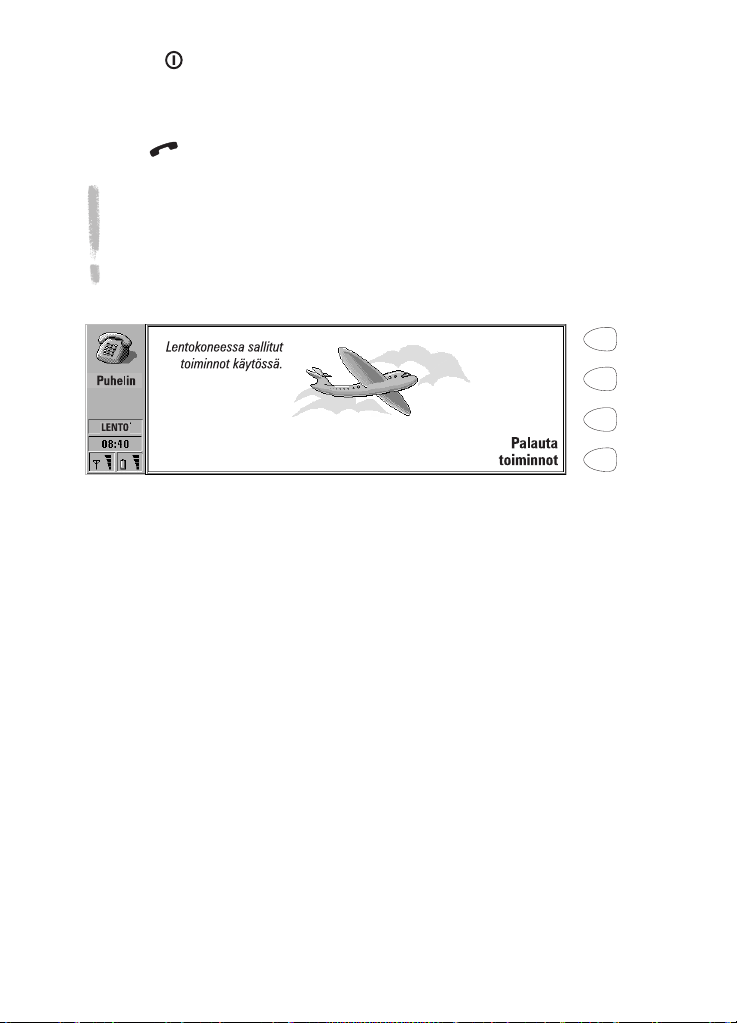
60
1 Paina . Kannen puhelimen näytölle tulee teksti KÄYTTÖ
LENTOKONEESSA SALLITTU.
2 Kun teksti KÄYTTÖ LENTOKONEESSA SALLITTU on näkyvissä (noin viiden
sekunnin ajan), voit näppäillä hätänumeron (esim. 112).
3 Paina -näppäintä.
TÄRKEÄÄ! Älä milloinkaan käytä kannen puhelinta lentokoneessa. Jos
lentokoneen henkilökunta sallii kommunikaattorin tieturin käytön,
sinun PITÄÄ asettaa kommunikaattori lentokonekäyttöön. Lentokonekäytön profiili sallii ainoastaan tieturin käytön ja estää kannen
puhelimen käytön.
Huomaa, että kaikki tietoliikennesovellukset (Puhelin, Faksi,
Tekstiviestit, Sähköposti ja Internet) edellyttävät puhelimen käyttöä.
Kuva 5
©2000 Nokia Mobile Phones. All rights reserved.
Page 71

7. Faksi
Faksi-sovellus otetaan käyttöön painamalla tieturin näppäimistöllä olevaa
Fax-sovelluspainiketta.
Faksien lähettäminen ja vastaanottaminen edellyttää, että kannen puhelin on
päällä, että käyttämäsi verkko tukee faksipuheluja ja että faksipalvelu on
liitetty SIM-korttiisi. Saat yksityiskohtaista tietoa ottamalla yhteyden
paikalliseen palveluntarjoajaan.
Kun faksia lähetetään tai vastaanotetaan, teksti FAKSI tulee näkyviin näytön
ilmaisinalueelle.
Huomaa: Faksin lähettämisen
tai vastaanottamisen aikana
ei voi soittaa äänipuheluita.
Faksi-sovelluksen päätasolla näkyvät seuraavat:
Omat tekstit -kansio — Sisältää kaikki kommunikaattoriin tallennetut faksit,
tekstiviestit, muistiot, tekstit ja sähköpostiviestit.
Vastaanotetut faksit -kansio — Sisältää kaikki vastaanotetut faksit.
Lähtevät viestit -lokero — Katso ”Dokumenttien käsittely” sivulla 24.
Faksien lähettäminen
61
Uuden faksin kirjoittaminen
1 Paina Kirjoita faksi Faksi-sovelluksen päätasolla.
2 Kirjoita faksin teksti.
3 Paina Vastaanottaja. Valitse vastaanottaja listalta.
Oman tekstin lähettäminen faksina
1 Valitse Omat tekstit -kansio Faksi-sovelluksen päätasolta ja paina Avaa.
2 Valitse dokumentti ja paina Avaa.
3 Paina Vastaanottaja ja valitse henkilö, jolle haluat lähettää faksin.
Vastaanotetun faksin lähettäminen edelleen
1 Valitse Vastaanotetut faksit -kansio Faksi-sovelluksen päätasolta ja paina
Avaa.
2 Valitse faksi ja paina Avaa.
3 Paina Lähetä ja valitse henkilö, jolle haluat lähettää faksin.
©2000 Nokia Mobile Phones. All rights reserved.
Page 72

62
Vihje: Lähetyksen vaihtoehdot -ponnahdusikkunassa
voidaan valita lähetettävät sivut (Kaikki sivut, Tämä
sivu tai Sivut). Valitse Sivut, kun haluat kirjoittaa
edelleen lähetettävien sivujen numerot
(ensimmäisestä viimeiseen, esim. 3-5).
Vastaanottajan valitseminen
1 Valitse henkilö tai yritys vastaanottajaluettelosta ja paina Valitse. Katso
kuvaa 1. Henkilöiden tai yritysten nimet, joilla ei ole faksinumeroa, näkyvät
himmennettyinä eikä niitä voi valita.
2 Jos valitulla henkilöllä tai yrityksellä on useita faksinumeroita, näytölle
avautuu ponnahdusikkuna. Valitse listalta numero ja paina Valitse.
Kuva 1
Jos Osoitekirjassa ei ole osoitekorttia sille vastaanottajalle, jolle olet
lähettämässä faksia, paina Näppäile numero ja kirjoita numero itse. Voit
myös noutaa tiedot viime faksinumeroiden listalta painamalla Viime
numerot. Listalla näkyvät faksinumerot, joihin olet viimeksi lähettänyt tai
joista olet viimeksi vastaanottanut fakseja. Valitse numero ja paina Valitse.
Vihje: Jos painat viime numeroiden näkymässä
Poista numerot, kaikki listoilla olevat tiedot
poistuvat. Kun avaat yhden listoista ja valitset
henkilön tai yrityksen, voit luoda osoitekortin
painamalla Tee kortti.
Faksin kansilehden tiedot ja lähetyksen vaihtoehdot
Faksin kansilehden tiedoissa on kolme kenttää (katso kuvaa 2). Voit muokata
kaikissa kansilehden kentissä olevia tietoja. Lähettäjä-kentän
kommunikaattori täyttää aina automaattisesti Työkalut-sovelluksen
käyttäjätietokortista saamillaan tiedoilla. Katso ”Käyttäjän tiedot” sivulla 122.
Voit muuttaa faksin lähetykseen liittyviä asetuksia painamalla Vaihtoehdot.
Lähetyksen vaihtoehdot ovat: Kansilehden tiedot, Lähetyksen resoluutio, Logo,
©2000 Nokia Mobile Phones. All rights reserved.
Page 73
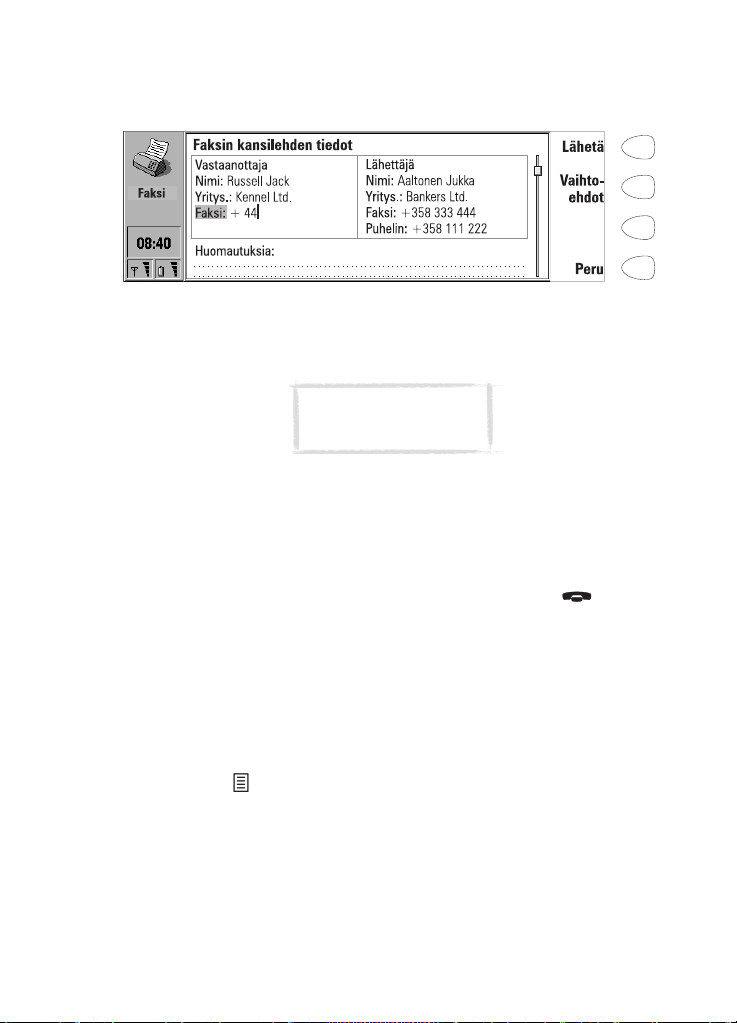
Allekirjoitus, Lähetyksen aloitus, Uudelleenlähetys ja Virheenkorjaus. Katso
lisätietoja kohdasta ”Faksin asetukset” sivulla 65. Muuta asetusta valitsemalla
vaihtoehto ja painamalla Muuta.
Kuva 2
Kun haluat lähettää faksin, paina Lähetä. Faksi siirtyy Lähtevät viestit
-lokeroon, joka lähettää sen niin pian kuin mahdollista.
Huomaa: Muista tallentaa
tärkeät faksisi siltä varalta,
että lähetys epäonnistuu.
Faksien vastaanottaminen
Faksit vastaanotetaan automaattisesti, mikäli palvelu on käytettävissä,
kannen puhelin on päällä ja kommunikaattori on matkapuhelinverkon
alueella. Kaikki vastaanotetut faksit menevät Vastaanotetut faksit -kansioon.
Jos et halua vastaanottaa faksia, sulje kansi ja paina näppäintä .
Kun uusi faksi on vastaanotettu, laitteesta kuuluu äänimerkki (ellei
järjestelmässä ole asetettu päälle äänetöntä profiilia) ja näytölle tulee viesti.
Vastaanotetun faksin lukeminen
Vastaanotettu faksi voidaan lukea kahdella eri tavalla:
1 Kun saat tulleesta faksista kertovan viestin, paina Näytä. Tai
2 Poista viesti näytöltä painamalla Peru. Voit myöhemmin avata
Vastaanotetut faksit -kansion, jossa faksit, joita ei ole luettu, on merkitty
kuvakkeella . Valitse faksi ja paina Avaa. Faksin katselutila avautuu
näytölle.
Voit vierittää faksia ylä- ja alanuolinäppäimillä. Voit vierittää sitä
vaakasuunnassa vasemmalla ja oikealla nuolinäppäimellä.
Voit poistaa luettavana olevan faksin painamalla Poista.
63
©2000 Nokia Mobile Phones. All rights reserved.
Page 74

64
Vihje: Lista pikanäppäimistä, joita
voi käyttää fakseja tarkasteltaessa ja
muissa toiminnoissa, löytyy kohdasta
”Dokumenttien käsittely” sivulla 24.
Katseltavana olevan faksin koon muuttaminen
1 Paina Katselu. Uusi komentosarja tulee käyttöön.
2 Jokainen Suurenna-komennon painallus suurentaa näytöllä olevaa
dokumenttia. Faksia voidaan vierittää vaakasuunnassa vasemman ja
oikean nuolinäppäimen avulla.
Jokainen Pienennä-komennon painallus pienentää kuvaa.
Jokainen Kierrä-komennon painallus kiertää näytöllä olevaa faksia 90
astetta myötäpäivään.
Kuva 3
Voit palata edellisiin komentoihin painamalla Poistu.
Vihje: Voit suurentaa faksia
näytöllä myös painamalla
Suurenna-painiketta.
Katseltavana olevan faksin tulostaminen
1 Paina Menu-painiketta.
2 Valitse Tulosta.
Vihje: Voit siirtää vastaanotetut faksit
tietokoneeseen PC Suite -ohjelmiston avulla.
Huomaa kuitenkin, että faksit muuntuvat TIFmuotoon. Faksin kaikkien sivujen katseluun PC:llä
voit käyttää jotakin grafiikkaohjelmaa (esimerkiksi
Windows Imaging -ohjelmaa).
©2000 Nokia Mobile Phones. All rights reserved.
Page 75

Faksin asetukset
Pääset muuttamaan kaikkien faksien asetuksia painamalla Asetukset Faksisovelluksen päätasolla.
Kansilehden tiedot — Valittavissa ovat seuraavat vaihtoehdot:
Sivun yläosassa — Kansilehden tiedot liitetään faksin ensimmäisen sivun
alkuun.
Omana sivunaan — Faksin ensimmäisellä sivulla ovat pelkästään
kansilehden tiedot.
Ei tietoja — Mitään kansisivun tietoja ei liitetä faksiin. Dokumentin
ensimmäisestä sivusta tulee faksin ensimmäinen sivu.
Lähetyksen aloitus — Voit määrittää, milloin faksi lähetetään:
Heti — Faksi lähetetään välittömästi.
Klo [aika] — Voit määrittää kellonajan, jolloin faksi lähetetään. Käytä
ajan esitysmuotoa hh:mm. Tämä vaihtoehto mahdollistaa edullisten
lähetysaikojen hyväksikäytön.
Vastaanoton resoluutio:
Normaali — Faksi vastaanotetaan käyttäen resoluutiota 200
(leveyssuuntaan) x 100 (korkeussuuntaan) dpi (pistettä tuumalla).
Tarkka — (200 x 200 dpi). Faksien vastaanotto tarkalla resoluutiolla vie
kauemmin ja vaatii hetkellisesti noin kaksi kertaa enemmän muistia kuin
normaali resoluutio.
Lähetyksen resoluutio:
Normaali — 200 x 100 dpi.
Tarkka — (200 x 200 dpi). Faksien lähetys tarkalla resoluutiolla vie
kauemmin ja vaatii hetkellisesti enemmän muistia kuin normaalin
resoluution käyttö.
Logo — Mahdollistaa esimerkiksi yrityksen liikemerkin lisäämisen faksin
kansilehdelle. Liikemerkkitiedosto täytyy ensin tallentaa GIF- tai JPEGmuotoisena Noudetut tiedostot -kansioon. Liikemerkki ei näy näytöllä.
Ei kuvaa — Liikemerkkiä ei liitetä faksiin.
[Tiedostonimi] — Kaikki Noudetut tiedostot -kansiossa saatavilla olevat
tiedostot näkyvät ponnahdusikkunassa. Valitse tiedosto, jonka haluat
liittää faksiin.
Allekirjoitus — Voit lisätä allekirjoituksesi faksin kansilehdelle.
Allekirjoitustiedosto täytyy ensin tallentaa GIF- tai JPEG-muotoisena
Noudetut tiedostot -kansioon. Allekirjoitus liitetään Huomautuksia -kentän
alle, mutta se ei näy näytössä.
65
©2000 Nokia Mobile Phones. All rights reserved.
Page 76

66
Ei kuvaa — Faksiin ei liitetä allekirjoitusta.
[Tiedostonimi] — Kaikki Noudetut tiedostot -kansiossa saatavilla olevat
tiedostot näkyvät ponnahdusikkunassa. Valitse tiedosto, jonka haluat
liittää faksiin.
Faksipuhelujen esto — Tämä verkkopalvelu mahdollistaa estojen asettamisen
lähteville ja tuleville fakseille.
Faksipuhelujen siirto — Tämä verkkopalvelu mahdollistaa tulevien faksien
siirron toiseen faksilaitteeseen. Lisätietoja sekä ohjeet siirron ja eston
asetusten muuttamisesta voit katsoa kohdasta ”Puhelimen asetukset” sivulla
55.
Uudelleenlähetys — Voit määrätä, mitkä sivut lähetetään uudelleen, jos
faksin lähetys on epäonnistunut ja Lähtevät viestit -lokero yrittää lähettää
faksia uudelleen.
Kaikki sivut — Kaikki sivut lähetetään uudelleen.
Vioittuneet/puuttuvat sivut — Vain sellaiset sivut lähetetään uudelleen,
joita ei ole voitu lähettää kokonaisuudessaan.
Virheenkorjaus — Kun virheenkorjaukselle on asetettu arvo Päällä, kaikki
virheitä sisältäneet sivut lähetetään tai vastaanotetaan automaattisesti
uudelleen, kunnes viat ovat korjaantuneet.
Faksitiedotteen haku — Jotkin verkot tarjoavat tätä palvelua, joka
mahdollistaa faksipuhelun soittamisen toiseen faksilaitteeseen ja sen jälkeen
tietojen vastaanottamisen faksilla. Lisätietoja saat ottamalla yhteyden verkon
palveluntarjoajaan.
Huomaa: Kun muutat asetukselle
Faksitiedotteen haku arvon Päällä,
komento Hae faksitiedote näkyy
Faksi-sovelluksen päätasolla.
Faksipuhelut — Oletusarvona tämän asetuksen tulee olla Faksina. Jos
käyttämäsi verkko edellyttää, että sinun täytyy vastaanottaa faksipuhelut
ensin äänipuheluina, laita asetukseksi Ääni-/faksipuheluna. Tämä asetus
vaikuttaa myös faksimodeemisovellukseen.
©2000 Nokia Mobile Phones. All rights reserved.
Page 77

8. Tekstiviestit
Tekstiviestisovellus otetaan käyttöön painamalla tieturin näppäimistöllä
olevaa SMS-sovelluspainiketta.
Tekstiviestipalvelu mahdollistaa lyhyiden viestien lähettämisen ja
vastaanottamisen digitaalisen matkapuhelinverkon kautta. Viestin
enimmäispituus on 160 merkkiä. Jos viesti on tätä pidempi, se lähetetään
useana tekstiviestinä.
Tekstiviestien lähettäminen ja vastaanotto edellyttää, että käyttämäsi verkko
tukee tekstiviestipalvelua, että palvelu on liitetty SIM-korttiisi, että
tekstiviestikeskuksen numero on tallennettu tekstiviestisovelluksen asetuksiin
ja että kannen puhelin on päällä. Saat yksityiskohtaista tietoa ottamalla
yhteyden paikalliseen palveluntarjoajaan.
Tekstiviestejä voidaan lähettää tai vastaanottaa jopa ääni- tai datapuhelun
aikana ja niitä voidaan lukea missä tahansa matkapuhelimessa, jossa on tämä
ominaisuus. Jos vastaanottava puhelin on pois päältä lähettäessäsi viestiä,
tekstiviestikeskus yrittää lähettää viestiä, kunnes verkon sallima viestin
voimassaoloaika umpeutuu.
Tekstiviestisovelluksen päätasolla näkyy seuraavat kansiot:
Omat tekstit — Itse kirjoittamasi tekstit.
Vastaanotetut tekstiviestit — Kommunikaattorin vastaanottamat viestit.
Vakioviestit — Valmiit viestipohjat.
Käyntikortit — Kaikki Osoitekirjassa olevat osoitekortit.
Tiedotteet — Verkon lähettämät tiedotteet.
Viestien välitystiedot — Tiedot lähetettyjen viestien tilasta.
Lähtevät viestit — Katso ”Dokumenttien käsittely” sivulla 24.
67
Kuva 1
©2000 Nokia Mobile Phones. All rights reserved.
Page 78

68
Tekstiviestien lähettäminen
Uuden tekstiviestin kirjoittaminen
1 Paina tekstiviestisovelluksen päätasolla Kirjoita viesti. Tällöin avautuu
postikorttia muistuttava tekstiviestin muokkaustila. Postikortin yläosassa
näkyy merkkilaskuri, joka näyttää, kuinka monta merkkiä on kirjoitettu ja
kuinka monena viestinä ne lähetetään. Katso kuvaa 1.
2 Kirjoita viesti.
3 Kun viesti on valmis lähetettäväksi, paina Vastaanottaja.
Vastaanottajaluettelo avautuu.
Huomaa: Tekstiviestejä voidaan
lähettää vain osoitekorttien
Puh(GSM)-kenttään tallennettuihin
puhelinnumeroihin.
Aikaisemmin kirjoitetun dokumentin lähettäminen
1 Valitse Omat tekstit -kansio ja paina Avaa.
2 Valitse dokumentti ja paina Avaa. Kun avaat tekstin, joka sisältää
muotoiluja, kommunikaattori kysyy, haluatko tehdä kopion tekstistä
(paina Kopioi) tai muokata alkuperäistä tekstiä (paina Muokkaa). Tekstin
muokkauksen valitseminen poistaa kaikki alkuperäisen tekstin muotoilut.
3 Kun viesti on valmis lähetettäväksi, paina Vastaanottaja.
Vastaanottajaluettelo avautuu.
Kuva 2
Vastaanottajan valitseminen
Tekstiviestille voi valita vastaanottajan kolmella tavalla:
1 Valitse henkilö tai yritys vastaanottajaluettelosta ja paina Valitse. Tai
2 Paina Näppäile numero ja kirjoita puhelinnumero itse. Tai
3 Paina Viime numerot. Saat esiin listan viime tekstiviestinumeroista. Avaa
jokin listoista, valitse henkilö tai yritys ja paina Valitse.
©2000 Nokia Mobile Phones. All rights reserved.
Page 79
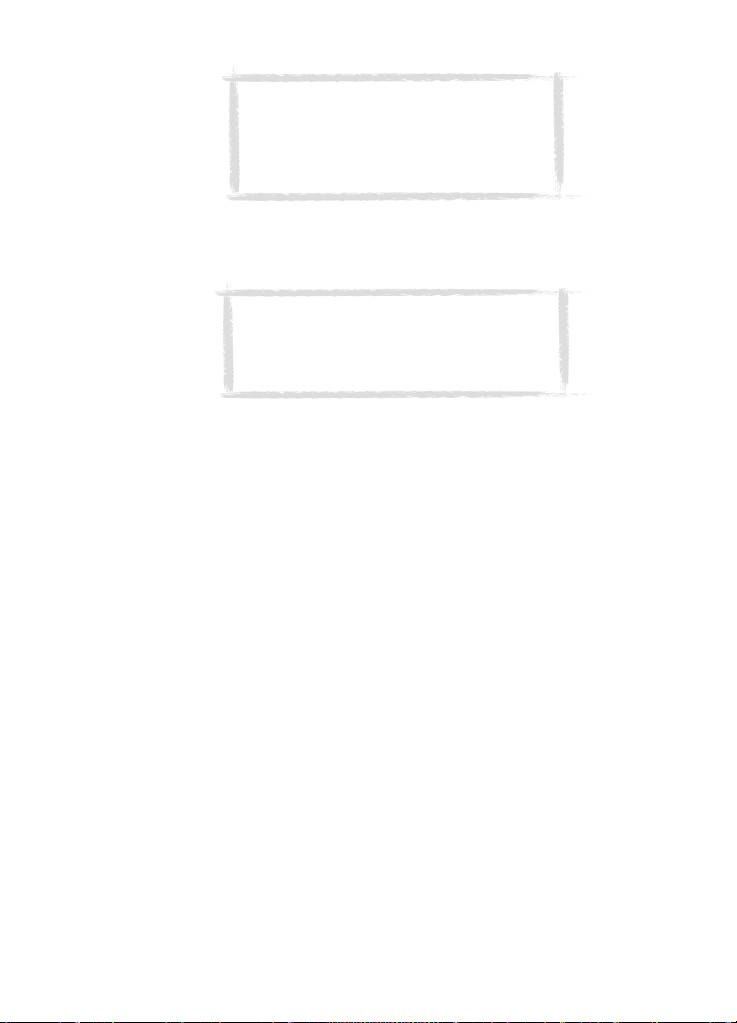
Vihje: Jos painat viime numeroiden
näkymässä Poista numerot, kaikki listoilla
olevat tiedot poistuvat. Kun avaat yhden
listoista ja valitset henkilön tai yrityksen, voit
luoda osoitekortin painamalla Tee kortti.
Jos haluat lähettää viestin muillekin vastaanottajille, paina Vastaanottaja.
Jos haluat valita vastaanottajat SIM-kortilta, paina Menu-painiketta, valitse
SIM-kortin sisältö ja valitse sitten vastaanottajat.
Vihje: Käytä usean kohteen valintaa, kun
lähetät viestin useille vastaanottajille. Katso
”Usean kohteen valinta” sivulla 23 tai luo
Yhteysryhmä, katso ”Yhteysryhmät” sivulla 47.
Viestin lähettäminen
1 Voit tarvittaessa muuttaa lähetettävän viestin lähetysasetuksia
painamalla Vaihtoehdot. Aseta uusi arvo viestille painamalla Muuta.
Lähetysvaihtoehdot (Vastaus saman keskuksen kautta, Viestin
voimassaoloaika, Käytössä oleva tekstiviestikeskus, Viestin muunnos ja
Viestin välitystiedot) ovat samat kuin tekstiviestien asetuksissa. Katso
”Tekstiviestipalvelun asetukset” sivulla 72.
2 Paina Lähetä. Jos viesti on 160 merkkiä pidempi, se lähetetään useina
tekstiviesteinä, jos käyttämäsi verkko tukee tätä ominaisuutta.
69
Viestien vastaanottaminen
Tekstiviestit vastaanotetaan automaattisesti, mikäli palvelu on tilattu, kannen
puhelin on päällä ja kommunikaattori on matkapuhelinverkon palvelualueella.
Vastaanotettu tekstiviesti voi olla tavanomainen tekstiviesti, käyntikortti tai
palvelukortti. Kaikki vastaanotetut tekstiviestit menevät Vastaanotetut
tekstiviestit -kansioon.
Kun uusi tekstiviesti on saapunut, laitteesta kuuluu äänimerkki (ellei
järjestelmässä ole asetettu päälle äänetöntä profiilia) ja näytölle tulee viesti.
Kun avaat vastaanotetun viestin, viestin oikeassa puoliskossa olevassa
postimerkissä näkyy postileima ja viestin lähetysaika ja -päivämäärä näkyvät
lähettäjän nimen tai numeron alapuolella.
Viestin lukeminen
Vastaanotetun viestin voi lukea kahdella tavalla:
1 Kun saat viestin vastaanotetusta tekstiviestistä, paina Näytä, niin voit
lukea viestin. Tai
©2000 Nokia Mobile Phones. All rights reserved.
Page 80

70
2 Poista viesti näytöltä painamalla Peru. Voit myöhemmin avata
Vastaanotetut tekstiviestit -kansion, jossa vastaanotetut viestit, joita ei
ole luettu, on merkitty kuvakkeella , ja vastaanotetut käyntikortit, joita
ei ole luettu, kuvakkeella . Valitse viesti ja paina Avaa.
Vastaanotettuun viestiin vastaaminen
1 Valitse Vastaanotetut tekstiviestit -kansio ja paina Avaa.
2 Avaa valittu dokumentti ja paina Vastaa. Vastaanotetun viestin sisältöä ei
automaattisesti sisällytetä uuteen viestiin. Jos haluat sisällyttää
vastaanotetun viestin sisällön, paina Menu-painiketta ja valitse Vastaa
(kopioi teksti).
3 Kirjoita viesti ja paina Lähetä.
Vastaanotetun viestin lähettäminen edelleen
1 Valitse Vastaanotetut tekstiviestit -kansio ja paina Avaa.
2 Avaa valittu dokumentti ja paina Lähetä edelleen. Vastaanotetun viestin
sisältö tulee mukaan uuteen viestiin.
3 Paina Vastaanottaja ja valitse vastaanottaja vastaanottajaluettelosta.
4 Lähetä viesti painamalla Lähetä.
Menu-painikkeen käyttö
Kun painat Menu-painiketta avatussa, vastaanotetussa viestissä, voit valita
myös seuraavia vaihtoehtoja:
Hae numero — Jos viestissä on puhelinnumeroita, voit siirtyä numerosta
toiseen painamalla Seuraava numero. Valitse niistä jokin. Soita numeroon
painamalla Soita numeroon.
Vastaa (kopioi teksti) — Liittää vastaanotetun viestin sähköposti-viestin
vastaukseen. Jos vastaanotettu viesti on MIME-dokumentti, vain
ensimmäinen tekstiosa kopioituu viestiin ja sitä voi muokata. Liitetiedostoja
ei voi sisällyttää vastausviestiin.
Hae URL-osoite — Jos viestissä on URL-osoitteita, voit siirtyä osoitteesta
toiseen painamalla Seuraava URL. Valitse niistä jokin. Käynnistä WWW-
sovellus ja avaa yhteys valittuun osoitteeseen painamalla Hae.
Tulosta — Tulostaa viestin.
Palvelukortit
DTMF-palveluntarjoaja voi lähettää DTMF-komentoja tilaajilleen
palvelukortteina. Kortit voi tallentaa Osoitekirjaan. Lisätietoja DTMF-äänistä
(Dual Tone Multi Frequency) näet kohdasta ”DTMF-äänten lähettäminen”
sivulla 146.
©2000 Nokia Mobile Phones. All rights reserved.
Page 81
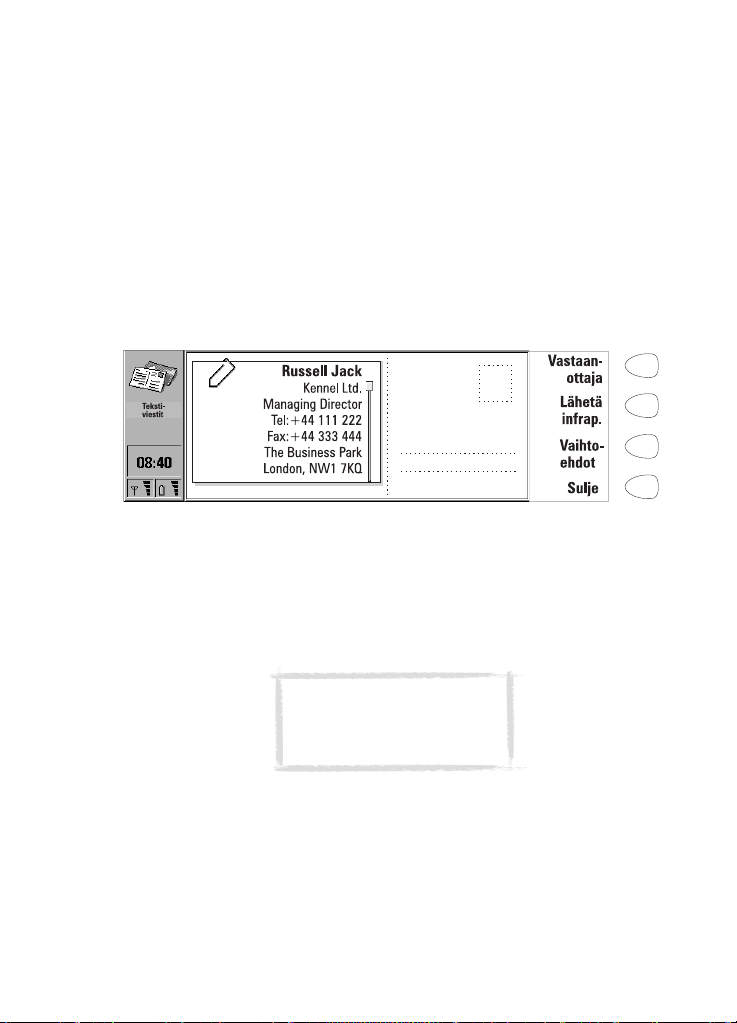
Vakioviestit
Voit tallentaa usein käytettyjä tekstiviestejä vakioviesteiksi ja lähettää niitä
sen sijaan, että kirjoittaisit viestin aina uudelleen. Vakioviestit tallennetaan
Vakioviestit-kansioon.
Kun haluat kirjoittaa uuden vakioviestin, avaa Vakioviestit-kansio ja paina
Kirjoita viesti. Uudessa vakioviestissä on seuraavat komennot:
Vastaanottaja — Avaa vastaanottajaluettelon.
Poista — Poistaa vakioviestin vakioviestien listalta.
Sulje — Palaa vakioviestien kansioon.
Käyntikortit
Kuva 3
Käyntikortti on erityinen tekstiviesti, joka sisältää henkilötietoja aivan
samaan tapaan kuin tavanomainen käyntikortti. Voit lähettää oman
käyntikorttisi tai minkä tahansa osoitekortin käyntikorttina.
Nokia 9110 tai 9110i kommunikaattorin osoitekorttimuotoa tukevalta laitteelta
lähetetyt käyntikortit voidaan tallentaa suoraan uusina osoitekortteina
Osoitekirjaan. Avaa vastaanotettu käyntikortti ja paina Tee kortti.
71
Vihje: Kun olet vastaanottanut
käyntikortin, voit lähettää oman
käyntikorttisi lähettäjälle
painamalla Vastaa.
Osoitekortin lähettäminen käyntikorttina
1 Avaa Käyntikortit-kansio.
2 Valitse käyntikortti ja paina Avaa.
3 Paina Vaihtoehdot ja määritä, mitkä kentät sisällytetään käyntikorttiin.
Muuta asettaa kentän päälle tai pois. Jos olet lähettämässä käyntikorttia
Nokia 9000 Communicatoriin, Nokia 9000i Communicatoriin tai
matkapuhelimeen, valitse muodoksi Perus. Tämä muuttaa käyntikortin
©2000 Nokia Mobile Phones. All rights reserved.
Page 82

72
toisten laitteiden kanssa yhteensopivaan muotoon. Jos olet lähettämässä
käyntikorttia johonkin toiseen Nokia 9110 tai 9110i Communicatoriin,
valitse muodoksi Pitkä.
4 Paina Vastaanottaja ja valitse käyntikortin vastaanottaja. Tai jos haluat
lähettää käyntikortin johonkin toiseen kommunikaattoriin
infrapunayhteyden kautta, paina Lähetä infrap. (käynnistä ensin
Infrapunayhteys-sovellus vastaanottavassa kommunikaattorissa).
5 Paina Lähetä.
Huomaa: Jos lähetät käyntikortin,
johon on liitetty kuva, viestistä
tulee hyvin pitkä. Tällainen lähetys
voi olla kallista.
Tekstiviestipalvelun asetukset
Paina tekstiviestisovelluksen päätasolla Asetukset, niin voit muuttaa
asetuksia. Tässä määrittämiäsi asetuksia käytetään, kunnes muutat niitä
jälleen.
Tekstiviestikeskuksen asetukset — Tekstiviestien lähettämistä varten sinun
pitää kirjoittaa tähän kohtaan tekstiviestikeskuksen puhelinnumero ja valita
käytettävä tekstiviestikeskus kohdassa Käytössä oleva tekstiviestikeskus. Voit
lisätä uusia tai muokata vanhoja tekstiviestikeskusten numeroita kohdassa
Tekstiviestikeskukset.
Huomaa: Joissakin SIM-korteissa saattaa
olla mukana tekstiviestikeskuksen numero.
Jos käytät kommunikaattorissa useita SIMkortteja, varmista, että tässä kohdassa on
oikea tekstiviestikeskuksen numero.
Vastaus saman keskuksen kautta: Kyllä / Ei — Tämän verkkopalvelun avulla
tekstiviestisi vastaanottaja voi vastata viestiisi sinun tekstiviestikeskustasi
käyttäen. Jos määrität asetukseksi Kyllä, vastaanottaja voi vastata viestiisi,
vaikka hänellä ei olisikaan tekstiviestipalvelua (edellyttäen, että hänen on
mahdollista kirjoittaa vastaus).
Viestin voimassaoloaika: 1 t / 6 t / 24 t / Yksi viikko / Maksimi — Jos viestin
vastaanottajaa ei tavoiteta asetetun voimassaoloajan kuluessa, viesti
poistetaan viestikeskuksesta. Jos Maksimi on valittuna, voimassaoloaika
asetetaan viestikeskuksen sallimaksi suurimmaksi mahdolliseksi arvoksi.
Huomaa, että tämä toiminto ei ole käytettävissä kaikissa verkoissa.
Viestin muunnos: Ei muunnosta (lähetys tavanomaisena tekstiviestinä) / Faksi
/ X.400 / Hakulaiteviesti / Sähköposti / ERMES / Puhe (viesti muunnetaan
©2000 Nokia Mobile Phones. All rights reserved.
Page 83

tekstiviestistä) — Muunnetun viestin vastaanottamiseksi vastaanottajalla
pitää olla oikea vastaanottava laite ja verkon pitää tukea tätä ominaisuutta.
Jos esimerkiksi valitset muodon Faksi, vastaanottajalla pitää olla telefaksi tai
vastaava laite numeroon liitettynä.
Viestin välitystiedot: Kyllä / Ei / Näytä heti — Kun tälle
verkkopalveluasetukselle määritetään arvoksi Kyllä, lähetetyn viestin tila
(Välitetty, Matkalla, Epäonn.) näkyy Viestien välitystiedot -kansiossa. Kun
asetukselle määritetään arvo Näytä heti, saat ilmoituksen, kun viesti on
välitetty vastaanottajalle.
Pitkien viestien lähetys: Kyllä / Ei — Jos määrität asetukseksi Ei, 160 merkkiä
pidemmät viestit lähetetään useina tekstiviesteinä. Jos määrität asetukseksi
Kyllä, 160 merkkiä pidemmät viestit lähetetään useina viesteinä, mutta jos
vastaanottajalla on Nokia 9110 tai 9110i kommunikaattori tai Nokia 9000i
Communicator, viestit vastaanotetaan yhtenä pitkänä viestinä.
Tiedotteiden vastaanotto: Kyllä / Ei / Näytä hakemisto — Jos käyttämäsi
verkko tukee tätä ominaisuutta, se lähettää sinulle eri aiheisiin liittyvää
tietoa. Jos valitset Näytä hakemisto, verkko lähettää sinulle listan aiheista ja
voit valita, mistä aiheista haluat vastaanottaa tietoa.
Tiedotteiden käsittely: Näytä ja tallenna / Vain näytä / Vain tallenna — Jos
tälle asetukselle määritetään arvoksi Näytä ja tallenna, viestit näytetään ja
tallennetaan Tiedotteet-kansioon. Jos valitset Vain tallenna, viestejä ei
näytetä, mutta ne tallennetaan kansioon. Jos valitset Vain näytä, viestit
näytetään, mutta niitä ei tallenneta.
Tiedotteiden kielet — Voit valita kielet, joilla haluat vastaanottaa tiedotteita.
Valitse joko Kaikki tai enintään neljä kieltä.
Tiedotteiden aiheet — Viestien aiheet vaihtelevat operaattorin mukaan.
Tässä voit määrittää, minkä tyyppisiä viestejä haluat vastaanottaa. Lisätietoja
tiedotteista saat palveluntarjoajaltasi.
73
©2000 Nokia Mobile Phones. All rights reserved.
Page 84

74
©2000 Nokia Mobile Phones. All rights reserved.
Page 85

9. Internet
Internet-yhteys edellyttää, että käyttämäsi matkapuhelinverkko tukee
datapuheluja, että Datapuhelu-palvelu on liitettynä SIM-korttiisi, että olet
saanut Internet-palvelimen määrityksen Internet-palveluntarjoajalta ja että
olet tehnyt oikeat Internet-asetukset.
Käyttämäsi palveluntarjoaja antaa ohjeet Internet-asetusten tekemisestä.
Noudata ohjeita huolellisesti.
Vihje: Kun jokin Internet-sovellus on
käynnissä, voit nopeasti siirtyä toiseen
sovellukseen painamalla Internetsovelluspainiketta. Näin sinun ei
tarvitse soittaa uutta datapuhelua.
Internet-sovelluksen käynnistäminen
1 Paina tieturin näppäimistön Internet-sovelluspainiketta.
2 Valitse sovellus valintapalkin avulla ja paina Valitse.
3 Voit sulkea sovelluksen painamalla Sulje.
4 Kun haluat katkaista Internet-yhteyden, paina Katkaise yhteys. Yhteyttä
katkaistaessa näytölle tulee asiaa koskeva viesti ja datapuhelu päättyy.
75
Huomaa: Internet-yhteyden
saaminen voi kestää jopa minuutin
(tai vieläkin kauemmin) verkon
asetusten ja kuormituksen mukaan.
Internet-sovellukset
Sähköposti — Sähköpostisovellus, jonka avulla voit lähettää viestejä
kaikkialle maailmassa Internet-verkon avulla ja vastaanottaa viestejä.
World Wide Web (WWW) — Hypertekstipohjainen järjestelmä, jolla voidaan
etsiä ja käyttää Internet-verkossa olevia palveluja.
Terminaali — Mahdollistaa kommunikaattorin yhteydenoton tietokoneisiin,
kuten keskustietokoneisiin, jotka tarjoavat suoria puhelinverkon välityksellä
käytettäviä päätepalveluita.
©2000 Nokia Mobile Phones. All rights reserved.
Page 86

76
Vihje: Internet-termien ja
lyhenteiden sanasto löytyy
tämän oppaan lopusta.
Internet-palvelimen asentaminen
Jos käytössäsi ei vielä ole Internet-palvelinta tai jos haluat vaihtaa palvelinta,
tällä palvelulla voit määrittää Internet-yhteyden helposti.
Ennen kuin Internet-palveluita voi käyttää, on oltava Internet-yhteys. Voit
tilata valikoitujen Internet-palveluntarjoajien palveluista haluamasi suoraan
Nokia 9110i Communicatorilla, mikäli datapalveluiden käyttö SIM-kortillasi
on mahdollista. Noudata seuraavia ohjeita:
1 Avaa WWW-sovellus.
2 Valitse "Internet setup"-kirjanmerkki ja paina Aloita.
3 Valitse nuolinäppäimillä luettelosta kotimaasi ja paina Aloita.
4 Vahvista toiminto painamalla Hyväksy.
5 Valitse Internet-palveluntarjoajien hyperlinkki ja paina Siirry. Linkki
muodostaa yhteyden Web-sivulle, jossa voit valita haluamasi
palveluntarjoajan. Yhteys muodostetaan datapuhelun välityksellä.
6 Kun yhteys on muodostettu, valitse haluamasi palveluntarjoaja ja palvelu
näyttöön tulevien ohjeiden mukaisesti.
Internet-asetukset
Internet-palveluntarjoaja toimittaa asetuksia koskevat tiedot.
Palveluntarjoaja saattaa pystyä tekemään palvelimen määritykset
erikoistekstiviestin tai WWW-sivun avulla, joka tekee kaikki tarpeelliset
Internet-palvelimen asetukset.
Pääset määrittämään Internet-asetukset itse, kun painat Internet-sovelluksen
päätasolla Asetukset.
Huomaa: Internetasetukset koskevat
sähköpostia ja WWW:tä.
Internet-palvelimen määrittäminen
1 Valitse Internet-asetusten päätasolla Internet-yhteys ja paina Muuta.
2 Jos haluat määrittää uuden Internet-palvelimen, paina Uusi. Kun haluat
muuttaa olemassa olevaa palvelimen määritystä, paina Muokkaa.
©2000 Nokia Mobile Phones. All rights reserved.
Page 87

Huomaa: Internetpalveluntarjoaja antaa
asetusten tarkat arvot.
Internet-asetukset ovat:
Modeemin alustus — Mahdollistaa kommunikaattorin modeemiasetusten
määrityksen:
Automaattinen — Tiedonsiirtonopeus määritetään automaattisesti.
Useimmat verkot tukevat tätä asetusta.
9600 b/s — Käytetään vakionopeutta 9600 bittiä sekunnissa. Jos
datapuhelun muodostamisessa esiintyy ongelmia, kokeile tätä asetusta.
14400 b/s — Tätä asetusta voi käyttää, jos verkko tukee sitä. Käytä
asetusta vain, jos olet varma, että verkko tukee sitä.
Määrittele — Kun datapuhelu muodostuu, modeemi alustetaan tähän
kohtaan kirjoittamallasi merkkijonolla.
Kuva 1
77
Yhteyden aikakatkaisu: Ei käytössä / 2 / 5 / 10 minuuttia — Internet-yhteys
katkeaa automaattisesti tässä määritetyn ajan kuluttua, jos mitään toimintoa
ei suoriteta.
V.42bis pakkaus: Päällä / Poissa — Nopeuttaa tiedonsiirtoa (esim. sähkö-
postin lähettämistä tai vastaanottamista), jos matkapuhelinverkko tukee tätä
asetusta. Aseta arvoksi Poissa, jos et ole varma, että verkko tukee tätä
asetusta.
Datapuhelujen esto — Voit rajoittaa datapuheluja samalla tavalla kuin
äänipuheluja. Katso ”Puhelimen asetukset” sivulla 55. Saat selville eston
nykyisen tilan painamalla Tarkista esto. Voit peruuttaa kaikki estot
painamalla Datapuh. estot pois.
Internet-yhteys — Näyttää Internet-palvelinten määritykset. Voit tehdä
kommunikaattoriin eri asetukset jokaista Internet-palvelinta varten. Paina
Muokkaa, niin pääset muuttamaan palvelimen asetuksia. Paina Uusi, niin voit
määrittää uuden palvelimen. Painamalla Poista voit poistaa palvelimen
määrityksen.
©2000 Nokia Mobile Phones. All rights reserved.
Page 88

78
Palvelun tarjoaja — Internet-yhteyden palveluntarjoajan nimi. Jos
määrität palvelimen itse, nimeä voidaan muokata vapaasti.
Puhelinnumero — Internet-palvelimen puhelinnumero.
Käyttäjätunnus — Anna käyttäjätunnuksesi, jos Internet-yhteyden
palveluntarjoaja sitä vaatii. Tunnusta voidaan tarvita PPP-tunnistuksessa.
Salasanan kysely: Kyllä / Ei — Jos haluat salasanaa kysyttävän joka kerran,
kun kirjaudut palvelimelle tai et halua tallentaa salasanaa, valitse
vaihtoehto Kyllä.
Salasana — Anna salasanasi, jos Internet-yhteyden palveluntarjoaja sitä
vaatii. Salasanaa voidaan tarvita PPP-tunnistuksessa.
Lisäasetukset — Avaa uuden vaihtoehtojen ryhmän, jonka avulla voit
tarvittaessa tehdä lisää muutoksia Internet-palvelimen määrityksiin:
Modeemin alustus — Tarvittaessa kirjoita tähän kohtaan AT-
komennoista muodostuva modeemin alustusmerkkijono. Tämä
alustusmerkkijono suoritetaan Internet-asetuksissa kohdassa
Modeemin alustus: Määrittele määritetyn alustusmerkkijonon jälkeen.
Sisäänkirjaustapa: Ei käytössä / Käsin — Jotkin Internet-palvelimet
eivät automaattisesti ota PPP:tä käyttöön. Tällaisissa tapauksissa sinun
pitää valita joko Käsin, sillä se sallii käyttäjätunnuksen ja salasanan
syöttämisen käsin terminaaliyhteyden kautta, tai paina
ponnahdusikkunassa Uusi ja kirjoita ja tallenna uusi
sisäänkirjauskomentosarja.
Jos valitset Ei käytössä, käyttäjätunnuksesi ja salasanasi noudetaan
automaattisesti Internet-palvelimen asetuksista.
Lisätietoja sisäänkirjauskomennoista on kommunikaattorin mukana
toimitettavalla levykkeellä tiedostossa scripts.txt.
PPP pakkaus: Päällä / Poissa — Nopeuttaa tiedonsiirtoa, jos PPP-
etäpalvelin tukee tätä toimintoa. Jos yhteyden muodostamisessa
esiintyy ongelmia, kokeile asetusta Poissa.
IP-osoite — Kommunikaattorin IP-osoite.
Yhdyskäytävä (oletus) — Sen järjestelmän IP-osoite, joka toimii
porttina ulos paikallisesta verkosta.
Verkkomaski — Näyttää, mikä osa kommunikaattorin IP-osoitteesta
ilmaisee verkon.
Ensisijainen nimipalvelin — Ensisijaisen nimipalvelimen IP-osoite.
Toissijainen nimipalvelin — Toissijaisen nimipalvelimen IP-osoite.
©2000 Nokia Mobile Phones. All rights reserved.
Page 89

Vihje: Jotkin Internet-yhteyksien palveluntarjoajat viittaavat näihin nimipalvelimiin tunnuksilla DNS1 ja DNS2.
Sähköposti
Nokia 9110i Communicatorin sähköpostijärjestelmä noudattaa Internetstandardeja SMTP, IMAP4, POP3, MIME1 ja MIME2.
Sähköposti käynnistetään Internet-sovelluksen päätasolta valitsemalla
Sähköposti ja painamalla komentopainiketta Valitse. Sähköposti-sovelluksen
päätasolla näkyvät seuraavat kansiot:
Omat tekstit — Sisältää kommunikaattorilla kirjoitetut dokumentit.
Dokumentit saattavat sisältää muotoiltua tekstiä, mutta teksti näkyy
muokkaustilassa ilman muotoiluja.
Vastaanotetut sähköpostiviestit — Sisältää etäpostilokerosta haetut
sähköpostiviestit. Katso ”Sähköpostiviestien noutaminen” sivulla 84.
Etäpostilokero — Etäpostilokeroksi kutsutaan sähköpostilokeropalvelua, joka
vastaanottaa kaikki saamasi sähköpostiviestit. Tätä palvelua voivat tarjota
matkapuhelinverkon palveluntarjoaja, yritys, jonka palveluksessa olet, tai
Internet-yhteyksien palveluntarjoaja. Vaaditut postilokeron ja Internetpalvelimen asetukset on käsitelty kohdassa ”Sähköpostin asetukset” sivulla
79.
Lähtevät viestit — Kommunikaattorin lähtevän tietoliikenteen hallinta.
79
Sähköpostin asetukset
Varmista, että olet määrittänyt Internet-palvelimen kohdassa ”Internet-
asetukset” sivulla 76 kuvatulla tavalla.
Sähköpostin asetusten määrittäminen
1 Paina Asetukset Sähköposti-sovelluksen päätasolla.
2 Valitse muutoksen kohde ja paina Muuta.
Kuva 2
©2000 Nokia Mobile Phones. All rights reserved.
Page 90

80
Osoitealueen kentät — Termi osoitealueen kenttä viittaa sähköpostiviestin
yläosassa annettuihin tietoihin. Asetus säätelee sitä, mitkä vastaanotetun viestin
osoitekentät näkyvät avatussa viestissä:
Ei kenttiä — Ei näytä mitään osoitekenttiä (lähettäjä ja viestin aihe
näkyvät kuitenkin viestin nimessä).
Peruskentät — Näyttää kentät Päivä, Lähettäjä, Vastaanottaja ja Aihe.
Kaikki kentät — Näyttää kaikki mahdolliset kentät.
Kirjasinlaji: URW Mono / URW Roman / URW Sans — Määrittää sähköpostin
muokkaus- ja katselutilassa käytettävän kirjasinlajin.
Käytössä oleva etäpostilokero — Määrittää postilokeron, johon yhteys
muodostetaan.
Etäpostilokerot — Painamalla Muuta voit avata Etäpostilokerot-näkymän,
jossa voit lisätä uusia postilokeroita ja muokata tai poistaa vanhoja
postilokeroita. Kun painat Uusi tai Muokkaa Etäpostilokerot-näkymässä,
pääset valitsemaan seuraavista vaihtoehdoista:
Etäpostilokeron nimi — Kirjoita etäpostilokeron nimi. Voit valita nimen
vapaasti.
Internet-yhteys — Valitse Internet-yhteys, jota haluat käyttää
kytkeydyttäessä tähän postilokeroon.
Lähetyksen asetukset — Painamalla Muuta pääset määrittämään tästä
postilokerosta lähetettävien sähköpostiviestien asetukset. Asetukset ovat
seuraavat:
Oma sähköpostiosoite — Sinun on kirjoitettava tähän Internet-
yhteyden palveluntarjoajan sinulle antama sähköpostiosoite.
Osoitteessa pitää olla merkki @. Viesteihisi tulleet vastaukset
lähetetään tähän osoitteeseen.
Huomaa: Sähköpostiosoitteessa
ei voi olla merkkejä å, ä ja ö eikä
aksentillisia merkkejä (kuten é).
Lähettävä isäntäpalvelin — Internet-sähköpostin lähettävän tieto-
koneen IP-osoite tai palvelimen nimi.
Viestin lähetys: Heti / Käskystä / Seur. yhteyden aikana — Valitse Heti,
jos haluat lähettää viestit automaattisesti. Valitse Käskystä, jos haluat
kirjoittaa useita sähköpostiviestejä ja lähettää ne sopivaan aikaan.
Valitse Seur. yhteyden aikana, jos haluat lähettää viestit seuraavalla
kerralla, kun otat yhteyden siihen Internet-palvelimeen, jota
postilokerosi käyttää.
Katso ”Sähköpostiviestin lähettäminen” sivulla 82.
©2000 Nokia Mobile Phones. All rights reserved.
Page 91

Lähetä kopio itselle: Kyllä/ Ei — Jos asetuksena on Kyllä, viesti
lähetetään automaattisesti myös kohdassa Oma sähköpostiosoite
määritettyyn osoitteeseen.
MIME-merkkikoodaus: Kyllä / Ei — MIME-koodauksen avulla toinen
MIME-koodausta tukeva sähköpostijärjestelmä kykenee tulkitsemaan
kommunikaattorin käyttämää merkkivalikoimaa. MIME-koodaus tulee
asettaa pois päältä vain, jos erikoismerkkejä (esim. á, ä, ß) sisältävä teksti
lähetetään sähköpostin lukuohjelmalle, joka ei tue MIME-koodausta. Kun
MIME-koodaus on pois päältä, erikoismerkit muunnetaan automaattisesti
ASCII-merkeiksi: merkistä ‘ä’ tulee ‘a’ ja niin edelleen.
Allekirjoitus — Voit lisätä allekirjoituksesi sähköpostiviestiin.
Allekirjoitustiedosto täytyy ensin tallentaa tekstitiedostona Omat
tekstit -kansioon, josta se sitten valitaan.
Vastaanoton asetukset — Painamalla Muuta pääset määrittämään tähän
postilokeroon tulevien sähköpostiviestien asetukset. Etäpostilokero-
palvelun tarjoaja antaa sinulle tarvittavat tiedot. Asetukset ovat
seuraavat:
Käyttäjätunnus ja Salasana — Näitä voidaan tarvita yhteyden
saamiseksi palvelimeen ja postilokeron avaamiseen.
Salasanan merkit tulevat näkyviin tähtimerkkeinä (*). Tähän kohtaan
tallennettu käyttäjätunnus ja salasana annetaan automaattisesti
palvelimelle. Jos kirjoitat käyttäjätunnuksen ja salasanan väärin, sinua
pyydetään kirjoittamaan ne uudelleen, kun otat yhteyden
etäpostilokeroon.
Jos kirjoitat käyttäjätunnuksesi ja salasanasi väärin kolme kertaa,
yhteys etäpostilokeroon katkeaa. Etäpostilokeropalvelun tarjoajalta
saat tiedot siitä, miten salasana muutetaan.
81
Vastaanottava isäntäpalvelin — Internet-sähköpostin
vastaanottavan tietokoneen IP-osoite tai palvelimen nimi.
Kansio — INBOX on tulevan sähköpostin oletuskansion nimi. Älä
muuta tätä asetusta kysymättä asiaa etäpostilokeropalvelun
tarjoajalta. Tämä asetus on käytettävissä ainoastaan silloin, kun
sähköpostiprotokolla on IMAP4.
Protokolla: IMAP4 / POP3 — Valitse etäpostilokeropalvelun tarjoajan
suosittelema sähköpostiprotokolla.
Viestien otsikoiden haku: Kaikki / Uusimmat — Määrittää, näkyvätkö
kaikki sähköpostiviestit vai pelkästään edellisen yhteyden jälkeen
tulleet viestit etäpostilokerossa. Etäpostilokerossa voi olla vanhoja tai
lukemattomia viestejä.
Hae liitetiedostot: Kyllä / Ei — Määrittää, haetaanko mahdolliset
©2000 Nokia Mobile Phones. All rights reserved.
Page 92

82
sähköpostin liitteet vai ei. Tämä asetus on valittavissa vain, jos
sähköpostiprotokolla on IMAP4. Huomaa, että tekstiliitteet haetaan
aina.
Poista haetut viestit: Kyllä / Ei — Määrittää, poistetaanko haetut
sähköpostiviestit automaattisesti etäpostilokerosta. Kaikki haetut
viestit menevät Vastaanotetut sähköpostiviestit -kansioon.
Ajastetun haun asetukset — Seuraavilla asetuksilla voit määrittää
kommunikaattorin hakemaan sähköpostin automaattisesti.
Ajastettu haku: Päällä / Poissa — Määrittää, onko ajastettu haku
käytössä vai ei.
Aloita: Päiväys ja Aika — Voit määrittää päivän ja kellonajan, jolloin
kommunikaattori alkaa hakea sähköpostiasi. Käytä Työkalujen
asetuksissa määritettyä kellonajan esitysmuotoa.
Enimmäiskesto: Ei aikarajaa / 5 min / 10 min / 30 min / 60 min — Voit
määrittää haun enimmäiskeston. Näin kommunikaattori ei hae liian
suuria viestejä, joiden hakeminen kestäisi liian kauan.
Toistuvuus: Tapahtuu kerran / Päivittäin / Viikoittain / Arkisin / Joka
toinen viikko / Kuukausittain — Määrittää, miten usein sähköpostia
haetaan.
Enimmäiskoko: Ei kokorajaa / 5kt / 10kt / 50kt / 100kt / 250kt — Voit
asettaa haettavalle sähköpostille enimmäiskoon. Näin
kommunikaattori ei hae liian suuria viestejä, joiden hakeminen kestäisi
liian kauan ja jotka veisivät liikaa tilaa muistissa.
Sähköpostiviestin lähettäminen
Uuden sähköpostiviestin kirjoittaminen
1 Paina Kirjoita viesti Sähköposti-sovelluksen päätasolla. Tyhjä
sähköpostiviestin muokkaustila avautuu näytölle.
2 Kirjoita viesti. Voit muuttaa kirjasinlajia Sähköpostin asetuksissa.
3 Kun viesti on valmis lähetettäväksi, paina Vastaanottaja. Sähköposti-
hakemisto avautuu.
Aikaisemmin kirjoitettujen dokumenttien lähettäminen
1 Valitse Omat tekstit -kansio Sähköposti-sovelluksen päätasolta ja paina
Avaa.
2 Valitse dokumentti ja paina Avaa. Jos dokumentissa on tekstimuotoiluja,
sinulta kysytään, haluatko muokata alkuperäistä dokumenttia ja menettää
kaikki muotoilut vai tehdä Omat tekstit -kansioon dokumentista kopion,
jota voit muokata.
©2000 Nokia Mobile Phones. All rights reserved.
Page 93
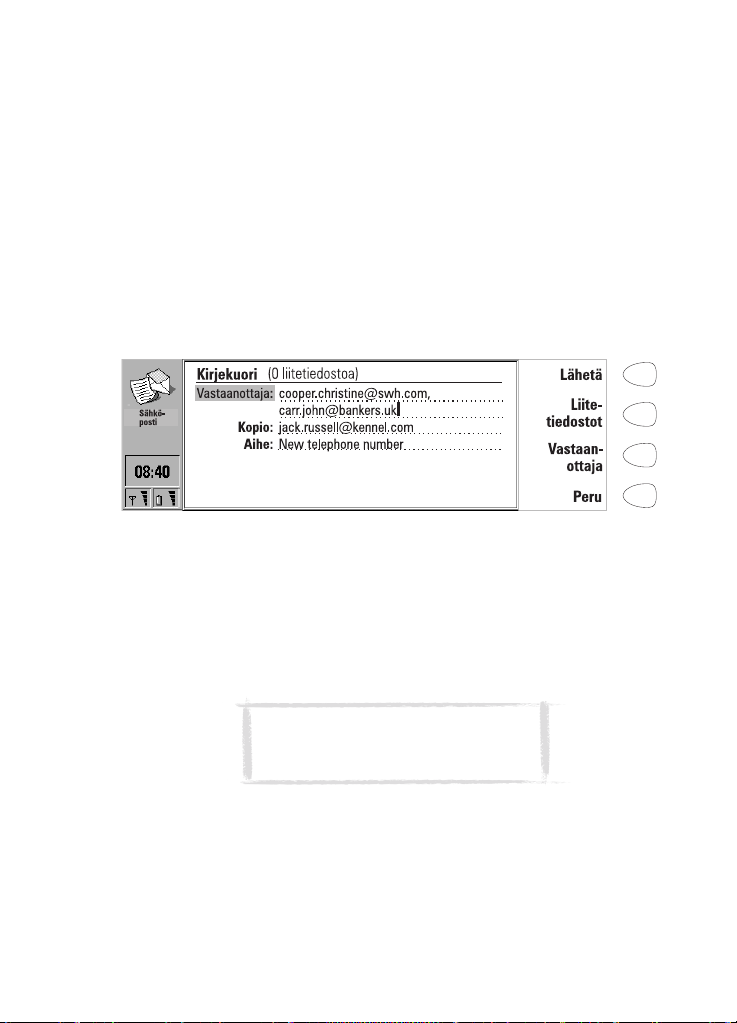
3 Kun dokumentti on valmis lähetettäväksi, paina Vastaanottaja.
Sähköpostihakemisto avautuu.
Vastaanottajan valitseminen
Sähköpostiviestin vastaanottajan voi valita kahdella tavalla:
1 Valitse henkilö (henkilöt) tai yritys (yritykset) sähköpostihakemistosta
valintapalkin avulla ja paina Valitse. Jos henkilöllä tai yrityksellä on useita
sähköpostiosoitteita, näytölle avautuu ponnahdusikkuna, jossa näkyvät
valittavissa olevat sähköpostiosoitteet. Valitse osoite ja paina Valitse. Tai
2 Kirjoita vastaanottajan osoite itse painamalla Näppäile osoite. Muista,
että sähköpostiosoitteessa on oltava @-merkki ja ettei siinä voi olla
aksentillisia merkkejä.
Sähköpostiviestin kirjekuori avautuu aina, kun olet lähettämässä
sähköpostiviestiä. Katso kuvaa 3. Kaikkia kentissä olevia syötteitä saa
muokata vapaasti.
Kuva 3
Osoitteiden lisääminen sähköpostiviestin kirjekuoren
Vastaanottaja- tai Kopio-kenttään
1 Valitse, lisätäänkö uusi vastaanottaja Vastaanottaja- vai Kopio-kenttään
vierittämällä valintapalkki haluamasi kenttän kohdalle.
2 Paina Vastaanottaja.
3 Valitse vastaanottajat edellä kuvatulla tavalla.
83
Huomaa: Jos Vastaanottaja- ja Kopio-
kentissä on useita vastaanottajia,
osoitteet pitää erottaa pilkulla toisistaan.
Muokattavana olevan viestin lähetystavan määrittäminen
Paina Menu-painiketta sähköpostiviestin kirjekuoressa ja valitse
Lähetysvaihtoehdot. Voit muuttaa asetusta painamalla Muuta. Mahdolliset
vaihtoehdot ovat seuraavat:
Viestin lähetys: Heti / Käskystä / Seur. yhteyden aikana
Lähetä kopio itselle: Kyllä / Ei
©2000 Nokia Mobile Phones. All rights reserved.
Page 94

84
MIME-merkkikoodaus: Kyllä / Ei
Lisätietoja saat kohdasta ”Sähköpostin asetukset” sivulla 79.
Sähköpostiviestin lähettäminen käskystä
Kun lähetettäviä sähköpostiviestejä on useita, kannattaa lähetystavaksi valita
Käskystä. Tällä tavoin kaikki viestit voidaan lähettää saman datapuhelun
aikana.
1 Kirjoita sähköpostiviesti, valitse vastaanottaja ja paina Vaihtoehdot.
2 Valitse vaihtoehto Käskystä ja paina sen jälkeen Lähetä.
3 Siirry Lähtevät viestit -lokeroon ja paina Avaa.
4 Lähetä viestit painamalla Aloita.
Voit myös valita Seur. yhteyden aikana -vaihtoehdon, jolloin sähköpostiviestit
lähetetään automaattisesti seuraavan kerran, kun otat yhteyden siihen
Internet-palvelimeen, jota etäpostilokerosi käyttää.
Liitetiedostojen lisääminen viestiin
1 Paina Liitetiedostot.
2 Liitetiedostolista avautuu. Voit lisätä dokumentteja listalle painamalla
Lisää.
3 Valitse dokumentit Omat tekstit- ja Noudetut tiedostot -kansioista ja
paina Valitse.
4 Kun kaikki halutut liitetiedostot ovat listalla, paina Sulje.
5 Voit lähettää viestin painamalla Lähetä.
Sähköpostiviestien noutaminen
Saamiasi sähköpostiviestejä ei automaattisesti vastaanoteta
kommunikaattoriin, vaan ne vastaanotetaan etäpostilokeroon. Katso kuvaa 4.
Näin voit itse määrätä, mitä viestejä haluat lukea ja milloin. Kun haluat lukea
sähköpostiviestejä, sinun pitää ensin luoda yhteys etäpostilokeroosi ja sen
jälkeen valita viestit, jotka haluat hakea kommunikaattoriin. Yhteys
etäpostilokeroon luodaan datapuhelun avulla.
Jos etäpostilokeron palvelin pystyy lähettämään erityisiä tekstiviestejä, kuulet
äänimerkin (ellei järjestelmässä ole asetettu päälle äänetöntä profiilia) ja näet
näytöllä viestin, kun uusi sähköpostiviesti on saapunut etäpostilokeroosi.
Tämä viesti voi myös sisältää sähköpostiviestiä koskevia tietoja, jolloin voit
joko hakea tai poistaa sähköpostiviestin painamalla Hae tai Poista, kun olet
tekstiviestissä.
Yhteyden ottaminen etäpostilokeroon
Sähköpostin ja Internet-palvelimen asetusten pitää olla oikeat. Lue
”Sähköpostin asetukset” sivulla 79 ja noudata etäpostilokeron ja Internet-
palveluntarjoajan antamia ohjeita.
©2000 Nokia Mobile Phones. All rights reserved.
Page 95
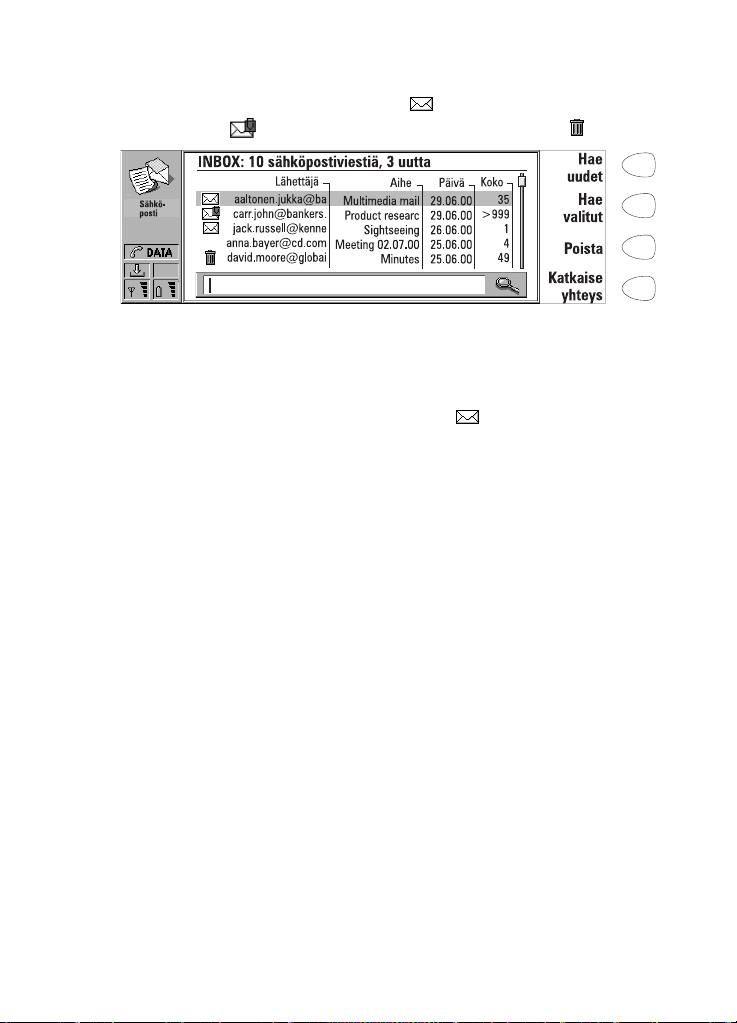
1 Siirrä valintapalkki Sähköposti-sovelluksen päätasolla Etäpostilokeron
päälle ja paina Muodosta yhteys.
Uudet viestit on merkitty kuvakkeella , uudet liitteitä sisältävät viestit
kuvakkeella ja poistettaviksi merkityt viestit kuvakkeella .
Kuva 4
Kaikkien uusien sähköpostiviestien noutaminen
1 Kun olet saanut yhteyden etäpostilokeroon, paina Hae uudet.
2 Kaikki sähköpostiviestit, joiden kuvake on , haetaan Vastaanotetut
sähköpostiviestit -kansioon.
3 Kun kaikki uudet sähköpostiviestit on haettu, yhteys etäpostilokeroon
sulkeutuu ja Vastaanotetut sähköpostiviestit -kansio avautuu.
Valitun viestin noutaminen
1 Valitse haettava(t) viesti(t) ja paina Hae valitut.
2 Kun sähköpostiviestit on haettu, etäpostilokeron näkymä palaa näytölle.
Sähköpostiviestin poistaminen
1 Määritä asetukselle Poista haetut viestit arvoksi Kyllä Sähköpostin
asetuksissa. Kaikki haetut viestit poistuvat etäpostilokerosta. Tai
2 Valitse poistettava(t) viesti(t) valintapalkin avulla ja paina Poista. Jos
haluat peruuttaa poiston, paina Palauta.
Viestit poistuvat, kun poistut etäpostilokerosta. Kaikki haetut viestit kuitenkin
säilyvät Vastaanotetut sähköpostiviestit -kansiossa.
Menu-painikkeen käyttö
Jos painat Menu-painiketta etäpostilokerossa, pääset valitsemaan
seuraavista vaihtoehdoista:
Vaihda kansiota — Avaa jonkin toisen sähköpostikansion.
Tee uusi kansio — Luo uuden kansion.
Kopioi kansioon — Kopioi valitut sähköpostiviestit johonkin toiseen
kansioon.
Siirrä kansioon — Siirtää valitut sähköpostiviestit johonkin toiseen kansioon.
85
©2000 Nokia Mobile Phones. All rights reserved.
Page 96

86
Poista kansio — Poistaa valitun kansion ja sen sisällön ja alikansiot.
Nimeä kansio uudelleen — Antaa kansiolle uuden nimen.
Poistu linjatilasta — Lopettaa datapuhelun.
Linjatilaan — Aloittaa datapuhelun uudelleen.
Yhteyden lopettaminen etäpostilokeroon
1 Paina Katkaise yhteys.
2 Jos etäpostilokerossa on poistettavaksi merkittyjä viestejä, sinulta
pyydetään vahvistusta niiden poistamiseksi.
3 Yhteys etäpostilokeroon katkeaa, ja Sähköposti-sovelluksen päätaso palaa
näytölle. Jos olet hakenut viestejä, Vastaanotetut sähköpostiviestit -kansio
avautuu näytölle.
Sähköpostin lukeminen
Etäpostilokerosta haetut sähköpostiviestit tallennetaan Vastaanotetut
sähköpostiviestit -kansioon.
Sähköpostiviestin lukeminen
1 Valitse Vastaanotetut sähköpostiviestit -kansio Sähköposti-sovelluksen
päätasolta ja paina Avaa. Sähköpostiviestit, joita ei ole vielä avattu
kommunikaattorissa, on merkitty kuvakkeella .
2 Valitse viesti ja paina Avaa.
Kuva 5
Kun avaat jonkin sähköpostiviestin, pääset valitsemaan seuraavista
komennoista:
Liitetiedostot — Näyttää listan kaikista MIME-liitetiedostoista (teksti, kuva,
ääni, video tai sovellus). Jos viestissä ei ole liitetiedostoa, tämä komento näkyy
himmennettynä. Liitetiedostolistaa tarkastellessasi voit valita liitetiedoston ja
valita seuraavista vaihtoehdoista:
Katselu — Avaa liitetiedoston, jos muistia on riittävästi ja jos viestin voi
avata kommunikaattorissa.
Tallenna — Tallentaa liitetiedoston Noudetut tiedostot -kansioon.
Sulje — Palauttaa edelliseen näkymään.
©2000 Nokia Mobile Phones. All rights reserved.
Page 97

Poista — Poistaa avoimen sähköpostiviestin.
Sulje — Palauttaa Vastaanotetut sähköpostiviestit -kansioon.
Menu-painikkeen käyttö
Jos painat Menu-painiketta avatussa sähköpostiviestissä, pääset valitsemaan
seuraavista vaihtoehdoista:
Vastaa (liitä viesti) — Liittää vastaanotetun viestin sähköposti-viestin
vastaukseen. Jos vastaanotettu viesti on MIME-dokumentti, vain
ensimmäinen tekstiosa kopioituu viestiin ja sitä voi muokata. Liitetiedostoja
ei voi sisällyttää vastausviestiin.
Vastaa — Sähköpostiviestin vastaukseen ei liitetä vastaanotettua
sähköpostiviestiä.
Vastaa kaikille (liitä viesti) — Lähettää vastauksen kaikille henkilöille, jotka
vastaanottivat sähköpostiviestin, ja liittää siihen vastaanotetun viestin.
Vastaa kaikille — Lähettää vastauksen kaikille henkilöille, jotka
vastaanottivat sähköpostiviestin, mutta ei liitä siihen vastaanotettua
sähköpostiviestiä.
Lähetä edelleen — Lähettää vastaanotetun viestin ja mahdolliset
liitetiedostot edelleen.
Hae URL-osoite — Tämä vaihtoehto hakee viestin URL-osoitetta. Jos URL-
osoite on olemassa, voit avata yhteyden valittuun osoitteeseen painamalla
näppäintä Hae.
Viestin rakenne — Näyttää sähköpostiviestin hierarkkisen rakenteen.
Tulosta — Tulostaa viestin.
Vieritä haluamasi vaihtoehdon kohdalle ja paina Valitse.
87
World Wide Web
Nokia 9110i Communicator tukee HTML:n versiota 3.2 (tietyin poikkeuksin).
Myös SSL-suojausprotokollaa tuetaan. Katso lisätietoja luvusta "Sanasto"
sivulla 175. SSL sisältää vientirajoitussäännösten mukaisen salauksen, mikä
tarkoittaa sitä, että salaus ei ole riittävä erittäin luottamuksellista aineistoa
lähetettäessä. WWW-selain ei tue Java- tai JavaScript-kieltä.
Note: On palveluntarjoajan tehtävä varmistaa
yhdyskäytävän ja palvelimen välisen
tiedonsiirron turvallisuus. Kuvake ei osoita,
että yhdyskäytävän ja palvelimen (paikan,
johon pyydetty resurssi on tallennettu) välinen
tiedonsiirto olisi turvallista.
©2000 Nokia Mobile Phones. All rights reserved.
Page 98

88
Jotta saisit yhteyden WWW:hen, Internet-palvelun pitää olla liitettynä SIMkorttiin ja lisäksi palvelu pitää tilata Internet-palveluntarjoajalta.
World Wide Web (WWW) -sovellus avataan valitsemalla Internet-sovelluksen
päätasolta WWW ja painamalla Valitse.
WWW-sovelluksesta poistutaan painamalla Sulje tai Katkaise yhteys
Kirjanmerkit-listalla, joka on sovelluksen päätaso. Datapuhelu päättyy ja
WWW-sovellus sulkeutuu.
Saat lisätietoja Nokia 9110 tai 9110i kommunikaattoreille suunniteltujen
WWW-sivujen luomisesta CD-levyllä olevista oppaista.
WWW-asetukset
Pääset muuttamaan WWW-asetuksia seuraavasti:
1 Avaa WWW-sovellus ja paina Menu-painiketta.
2 Valitse Asetukset.
3 Muuta asetusta valitsemalla se ja painamalla Muuta.
WWW-asetukset ovat seuraavat:
Hae kuvat: Kyllä / Ei — Jos asetuksena on Kyllä, kommunikaattori hakee
WWW-sivulla olevat perustilan kuvat (JPEG tai GIF) automaattisesti. Kun
asetuksena on Ei, WWW-sivut haetaan ilman kuvia ja ne tulevat näkyviin
huomattavasti nopeammin.
Tyhjennä välimuisti: Automaattisesti / Käskystä — Viimeksi haetut WWW-sivut
pidetään kommunikaattorin väliaikaisessa muistissa eli “välimuistissa”. Jos
asetuksena on Automaattisesti, välimuisti, aiempien sivujen lista ja
evästetiedosto tyhjentyvät automaattisesti sen jälkeen, kun olet poistunut
WWW-sovelluksesta. Jos asetuksena on Käskystä, välimuistiin tallennetaan
mahdollisimman paljon tietoa. Kun käynnistät WWW-sovelluksen uudelleen,
viimeksi tallennetut tiedot voidaan noutaa välimuistista ja historialistalta
ilman uutta datapuhelua.
Hyväksy evästeet (cookies): Näkyvissä / Ei näkyvissä — Määrittää, ovatko
evästeet käytössä. Katso "Sanasto" sivulla 175.
Oletusyhteys — Määrittää WWW-sovelluksessa oletuksena käytettävän
Internet-yhteyden.
Proksit — Pääset muuttamaan proksiasetuksia painamalla Muuta.
Internet-yhteys — Voit valita tämän WWW-sivun yhteydessä
käytettävän Internet-yhteyden.
HTTP-proksi — Valitun Internet-yhteyden kanssa käytettävän HTTP-
proksipalvelimen nimi.
HTTP-proksiportti — Proksipalvelimen proksiportti.
Suojaproksi — Proksi, jota käytetään suojattujen (SSL-) yhteyksien
kanssa.
©2000 Nokia Mobile Phones. All rights reserved.
Page 99

Suojaproksiportti — Proksipalvelimen suojaproksiportti.
Ei proksia — Voit määrittää domainit, joille HTTP-proksia ei tarvita.
Domainien nimet erotetaan toisistaan pilkuilla (esimerkiksi nokia.com,
edu.fi). Voit määrittää domainit niin tarkasti kuin haluat.
Kirjanmerkit
WWW-sovelluksen päätasolla näkyy Kirjanmerkit-lista. Kun valitset jonkin
kirjanmerkin listalta, oikeassa yläkulmassa näkyy sen Internet-palvelimen
nimi, jota käytetään otettaessa yhteys tähän kirjanmerkkiin. Kirjanmerkin
nimen vieressä näkyy päivämäärä, jolloin kirjanmerkki on viimeksi haettu.
Katso kuvaa 6.
Kirjanmerkit-listan alla on osoitekenttä, johon voit kirjoittaa haettavan
WWW-sivun URL-osoitteen. Jos valitset jonkin kirjanmerkin listalta,
kirjanmerkin URL-osoite näkyy osoitekentässä.
Kuva 6
WWW-sivun hakeminen näytölle
1 Valitse kirjanmerkki Kirjanmerkit-listalta tai kirjoita URL-osoite
Osoitekenttään.
2 Paina Aloita.
89
Vihje: Voit noutaa kommunikaattorin tai
muistikortin Omat tekstit- tai Noudetut
tiedostot -kansioihin tallennettuja WWWsivuja, kun käytät etuliitettä “file:///” (huomaa
3 vinoviivaa) etuliitteen “http://” asemesta.
Uuden kirjanmerkin lisääminen
1 Paina Lisää tai, jos haluat muokata vanhaa kirjanmerkkiä, paina Muokkaa.
2 Kirjoita kirjanmerkille haluamasi nimi Nimi-kenttään.
3 Kirjoita Osoite-kenttään kirjanmerkin URL-osoite (esimerkiksi
www.nokia.com).
©2000 Nokia Mobile Phones. All rights reserved.
Page 100

90
Kirjanmerkkien lisäominaisuuksien määrittäminen
Valitse Lisätiedot ja paina Muuta. Lisäominaisuudet ovat seuraavat:
Käyttäjätunnus — Jos kirjanmerkin hakemiseen tarvitaan käyttäjätunnusta,
kirjoita tähän käyttäjätunnuksesi.
Salasana — Jos kirjanmerkin hakemiseen tarvitaan salasanaa, kirjoita tähän
salasanasi.
Internet-yhteyden valinta: Automaattisesti / Käsin — Jos valitset
Automaattisesti, tämän kirjanmerkin yhteydessä käytetään nykyistä tai
oletusarvoista Internet-yhteyttä. Jos asetat arvoksi Käsin, käytetään vain
seuraavassa asetuksessa määritettyä Internet-yhteyttä.
Internet-palvelin — Tämä asetus on käytettävissä vain, jos edellisen
asetuksen arvoksi on määritetty Käsin. Voit valita, mitä Internet-yhteyttä
kirjanmerkin yhteydessä käytetään.
Sivujen hakeminen näytölle jonkin sivun ollessa jo avoinna
Voit hakea WWW-sivun näytölle, vaikka jokin sivu on jo avoinna. Tee
seuraavasti:
1 Paina Menu-painiketta ja valitse Kirjanmerkit. Näytölle avautuu suppea
Kirjanmerkit-lista.
2 Valitse kirjanmerkki Kirjanmerkit-listalta tai kirjoita URL-osoite
osoitekenttään.
3 Paina Aloita.
Voit sulkea Kirjanmerkit-listan painamalla Sulje.
Menu-painikkeen käyttö
Jos painat Menu-painiketta Kirjanmerkit-listassa, pääset valitsemaan
seuraavista vaihtoehdoista:
Aiemmat sivut — Näyttää aiemmin selailtujen dokumenttien listan. Voit
hakea näytölle sivun listalta valitsemalla sen ja painamalla Aloita. Voit
tyhjentää historialistan ja välimuistin painamalla Poista aiemmat.
Etsi — Voit etsiä nimiä ja osoitteita Kirjanmerkit-listalta.
Avaa tiedosto — Voit avata tiedostoja Omat tekstit- ja Noudetut tiedostot
-kansioista.
Siirrä — Voit siirtää valitun kirjanmerkin kansiosta toiseen.
Poista — Poistaa valitun kirjanmerkin tai kirjanmerkkikansion.
Tee ka nsio — Luo uuden kirjanmerkkikansion.
Tuo kirjanmerkkejä — Kopioi kirjanmerkkitiedoston Omat tekstit- tai
Noudetut tiedostot -kansiosta Kirjanmerkit-listalle.
Vie kirjanmerkkejä — Muuntaa kirjanmerkkitiedoston HTML-muotoon ja
tallentaa sen Omat tekstit -kansioon.
Tyhjennä välimuisti - Tyhjentää kaikki välimuistit ja tilapäiset tiedostot.
©2000 Nokia Mobile Phones. All rights reserved.
